Page 1

SHR-7080/7082/7160/7162
SHR-8080/8082/8160/8162
8-Kanal/16-Kanal-DVR
Benutzerhandbuch
entdecke die möglichkeiten
Danke, dass Sie sich für ein Produkt von Samsung
entschieden haben.
Registrieren Sie Ihr Produkt unter folgendem Link, und
profi tieren Sie von unserem umfassenden Kundenservice:
www.samsungsecurity.com
Page 2
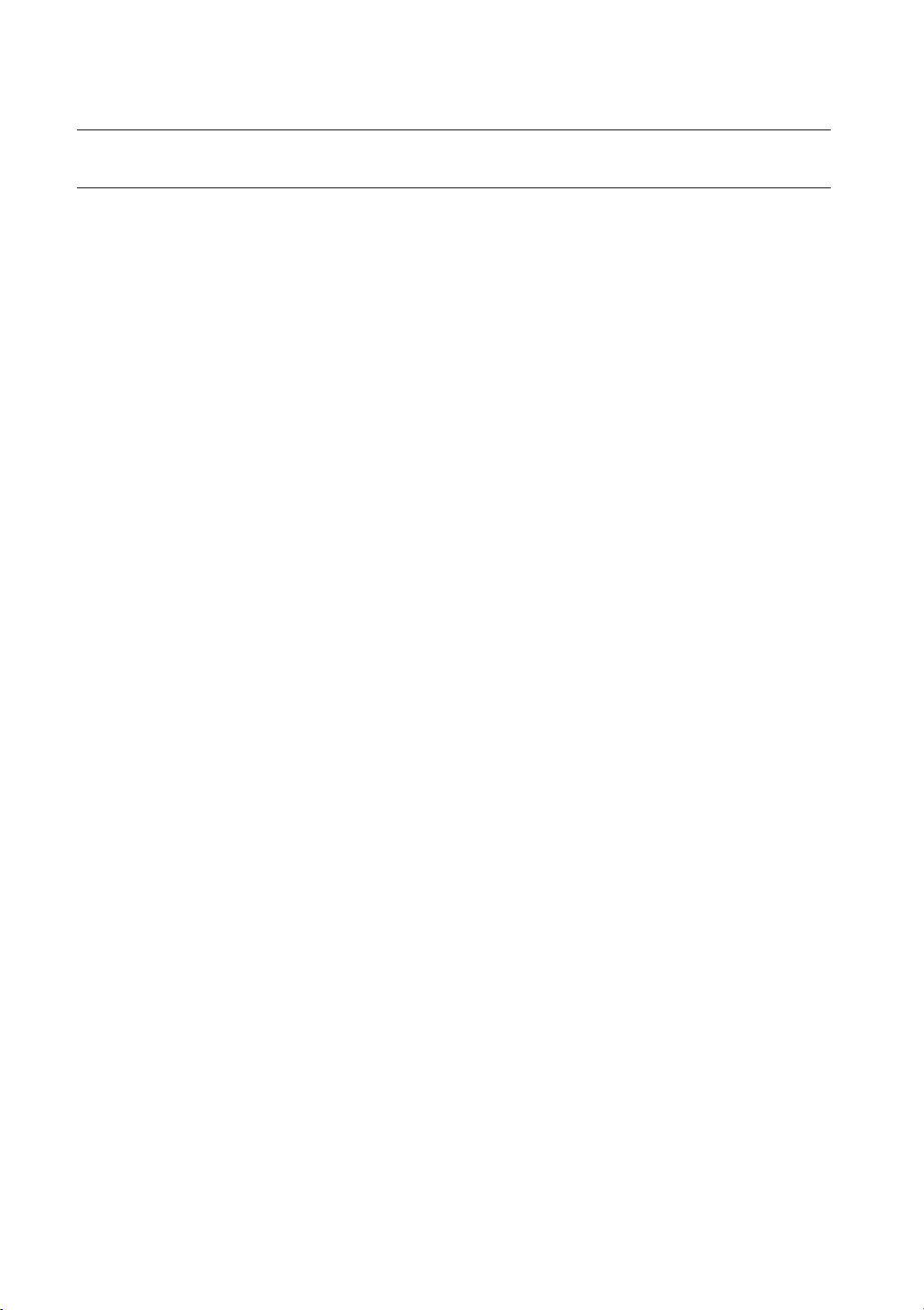
übersicht
FUNKTIONEN
Dieser DVR (Digitaler Videorekorder) verfügt über einen MPEG-4 Videokodierer für Kamerasignale von 8 oder 16
Kanälen, einen G.723 Audiokodierer für 16 Kanäle und er unterstützt die gleichzeitige Aufnahme und Wiedergabe
auf Festplatte.
Ebenfalls unterstützt das Gerät Netzwerkverbindungen und bietet durch Übertragung von Video- und Audiodaten
die Möglichkeit einer Fernüberwachung von einem entfernt gelegenen PC.
Bietet eine einfache Benutzeroberfl äche
•
8/16-Composite-Kanaleingänge
•
Unterstützt die Aufnahmeformate CIF(S)/Half D1(M)/Full D1(L)
•
NTSC/PAL-kompatibel
•
Dual Codec zur Live-Übertragung bei allen FPS-Änderungen, abhängig von der Bandbreite, unter allen
•
Aufnahmebedingungen
De-Interlacing-Prozessor für eine bessere Bildqualität
•
HDMI für die beste Bildqualität
•
Anzeige von Festplatteninformation und –status durch HDD SMART
•
D1-Größe (NTSC: 704x480, PAL: 704x576) Aufnahmegeschwindigkeit von 480 IPS (SHR-8XXX)
•
CIF(S) Größe (NTSC: 352x240, PAL: 352x288) Aufnahmegeschwindigkeit von 480 IPS (SHR-7XXX)
•
8/16-Kanal Videoanschluss mit Durchschleifausgang
•
Überschreibfunktion für Festplatten
•
Backup des Festplatten-Massenspeichers durch Hochgeschwindigkeits-USB 2.0
•
Backup des Festplatten-Massenspeichers durch SATA
•
Backup-Funktion mit USB 2.0-Flash-Speicher und externem CD/DVD-Brenner
•
(Bei Modellen SHR-7080/7160/8080/8160 kein eingebauter DVD-Brenner verfügbar)
Gleichzeitige Aufnahme und Wiedergabe von 8/16-Kanal Videodaten
•
Verschiedene Suchmodi (Suche nach Uhrzeit, Ereignis, Backup, POS und Bewegungserkennung)
•
Verschiedene Aufnahmemodi (Zeitraffer, Ereignis, programmierte Aufnahme)
•
Erweiterte Festplattenverbindung (USB 2.0, SATA)
•
Alarm-Schnittstelle (Eingang: 8/16, Ausgang: 4, Rücksetzung: 1)
•
Überwachungsfunktion aus der Ferne durch Windows Network Viewer (Net-I/Web Viewer)
•
2_ übersicht
Page 3
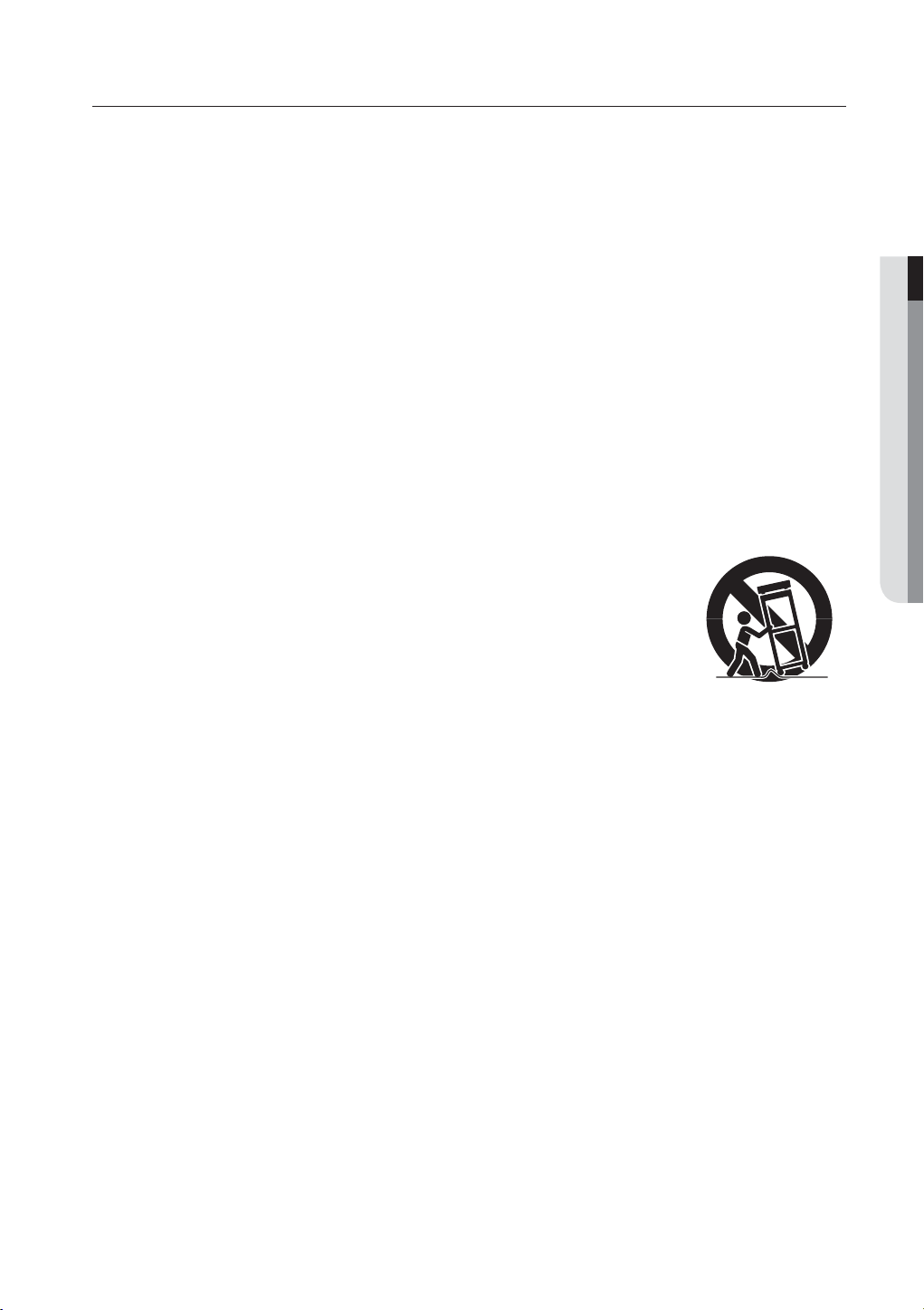
WICHTIGE SICHERHEITSHINWEISE
Lesen Sie diese Bedienungsanleitung sorgfältig durch, bevor Sie das Gerät in Betrieb nehmen.
Beachten Sie alle nachstehend aufgeführten Sicherheitshinweise.
Halten Sie diese Bedienungsanleitung für den künftigen Gebrauch bereit.
1)
Lesen Sie diese Anweisungen.
2)
Bewahren Sie diese Anweisungen auf.
3)
Beachten Sie alle Warnhinweise.
4)
Befolgen Sie alle Anweisungen.
5)
Verwenden Sie das Gerät nicht in der Nähe von Wasser.
6)
Reinigen Sie das Gerät nur mit einem trockenen Tuch.
7)
Blockieren Sie nicht die Lüftungsöff nungen. Stellen Sie das Gerät gemäß den Anweisungen
des Herstellers auf.
8)
Stellen Sie das Gerät nicht in der Nähe von Wärmequellen wie Heizkörpern, Wärmespeichern,
Öfen oder anderen Geräten (z. B. Verstärkern) auf, die Wärme produzieren.
9)
Die Erdung des Steckers dient Ihrer Sicherheit. Setzen Sie diese Sicherheitsfunktion unter
keinen Umständen außer Kraft. Falls der vorhandene Stecker nicht in Ihre Steckdose passt,
lassen Sie die Steckdose durch einen qualifi zierten Elektriker austauschen.
10)
Netzkabel müssen so verlegt werden, dass niemand auf die Kabel treten kann und sie nicht
durch Gegenstände gequetscht werden. Dies gilt insbesondere für die Kabelenden am Gerät
bzw. am Stecker.
11)
Verwenden Sie nur vom Hersteller spezifi ziertes Zubehör.
12)
Verwenden Sie für das Gerät nur Gestelle, Ständer, Stative, Konsolen
und Tische, die vom Hersteller empfohlen oder in Verbindung mit dem
Gerät verkauft werden. Bewegen Sie das Gestell mit dem Gerät nur mit
äußerster Vorsicht, um Verletzungen durch Umkippen zu vermeiden.
13)
Trennen Sie das Gerät bei Gewitter oder längerer Abwesenheit vom Netz.
14)
Überlassen Sie Reparatur und Wartung stets Fachpersonal. Eine Wartung ist immer dann
erforderlich, wenn das Gerät auf irgendeine Weise beschädigt wurde, beispielsweise bei
beschädigtem Netzkabel oder Stecker, bei in das Gerät gelangter Flüssigkeit oder Objekten,
wenn das Gerät Regen oder Feuchtigkeit ausgesetzt war, nicht ordnungsgemäß arbeitet oder
fallengelassen wurde.
ÜBERSICHT
Deutsch _3
Page 4

übersicht
VOR DEM START
Diese Bedienungsanleitung liefert Ihnen Informationen für den Gebrauch der DVR, wie zum Beispiel eine
Kurzanleitung, Teilenamen, Funktionen, Anschluss an ein anderes Gerät, Einstellung des Menüs und ähnliches.
Sie müssen folgende Hinweise berücksichtigen:
SEC bewahrt sich das Urheberrecht auf diese Anleitung vor.
•
Diese Anleitung darf ohne das vorherige, schriftliche Einverständnis von SEC nicht vervielfältigt werden.
•
Wir haften nicht für irgendwelche oder alle Schäden am Gerät, die durch die Verwendung eines nicht standardmäßigen
•
Produktes oder eines Verstoßes gegen die in dieser Anleitung aufgeführten Anweisungen, anfallen.
•
Wenn Sie das Gerät wegen der Überprüfung eines Problems öffnen möchten, wenden Sie sich bitte an einen
Fachmann in dem Geschäft, in dem Sie das Produkt erworben haben.
•
Open Source Codes können von folgender Website heruntergeladen werden: www.samsungsecurity.com
•
Überprüfen Sie die Kompatibilität des DVR, bevor Sie eine zusätzliche Festplatte oder ein externes Speichergerät
(USB-Speicher oder USB-HDD) anschließen. Wenden Sie sich an Ihren Händler und fragen Sie nach der
Kompatibilitätsliste.
Warnung
Batterie
❖
Ein falscher Batterietausch in Ihrem Gerät kann zu einer Explosion führen. Deshalb müssen Sie denselben
Batterietyp verwenden, wie der im Gerät verwendete.
Nachfolgend die Spezifi kationen der Batterie, die Sie gerade verwenden.
Normalspannung: 3 V
•
Normalleistung: 170 mAh
•
Dauernde Regellast : 0,2 mA
•
Betriebstemperatur: -20°C ~ +85°C (-4°F ~ +185°F)
•
Der in diesem Gerät verwendete Akku kann nicht vom Benutzer ausgetauscht werden.
Wenn Sie Informationen zum Austausch dieses Akkus benötigen, wenden Sie sich bitte an den Kundendienst.
Systemabschaltung
❖
Das Abschalten der Netzversorgung während das Gerät in Betrieb ist oder das Durchführen unerlaubter Aktionen
kann Schäden an der Festplatte oder dem Gerät verursachen. Während der Verwendung des Gerätes kann eine
Störung an der Festplatte auftreten. Schalten Sie die Netzversorgung ab mit der Taste Power an der Vorderseite
Ihres DVR. Nach der Auswahl von <OK> im Popup-Menü, können Sie das Netzkabel ausstecken.
Sie möchten eventuell ein USV-System für sicheren Betrieb installieren, um Schäden durch unerwarteten Netzausfall
zu vermeiden. (Wenn Sie Fragen zu USV haben, wenden Sie sich an Ihren USV-Händler.)
Betriebstemperatur
❖
Der garantierte Betriebstemperaturbereich dieses Geräts beträgt 0°C ~ 40°C (32°F ~ 104°F).
Das Gerät kann eventuell nicht korrekt funktionieren, wenn Sie es nach einer langen Aufbewahrungszeit bei
einer Temperatur unterhalb der garantierten, in Betrieb nehmen.
Wenn Sie das Gerät nach einer langen Aufbewahrungszeit bei niedrigen Temperaturen benutzen, stellen Sie
es zuerst einige Zeit bei Raumtemperatur auf und nehmen Sie es dann in Betrieb.
Insbesondere für die im Gerät eingebaute Festplatte beträgt der garantierte Temperaturbereich 5°C ~ 55°C
(41°F ~ 131°F). Die Festplatte kann ebenfalls bei Temperaturen unterhalb der garantierten nicht funktionieren.
4_ übersicht
Page 5

Normenzulassungen
M
übereinstimmend befunden, gemäß Abschnitt 15 der FCC-Vorschriften. Diese Einschränkungen wurden
auferlegt, um ausreichenden Schutz gegen schädliche Störungen zu bieten, wenn das Gerät in einer
gewerblichen Umgebung betrieben wird.
Dieses Gerät erzeugt, verwendet und kann Radiofrequenzenergie ausstrahlen und, falls es nicht gemäß
der Bedienungsanleitung installiert und verwendet wird, schädliche Störungen an Funkverbindungen
verursachen. Der Betrieb dieses Gerätes in einem häuslichen Bereich verursacht sehr wahrscheinlich
schädliche Störungen, in dessen Fall der Benutzer aufgefordert wird, die Störung auf eigene Kosten zu
beseitigen.
Dieses Gerät wurde getestet und mit den Einschränkungen für ein digitales Gerät der Klasse A für
Lieferumfang
Entnehmen Sie das Produkt aus der Verpackung und positionieren Sie es auf einem ebenen Untergrund oder
an seinem Installationsort.
Bitte kontrollieren Sie, ob im Lieferumfang zusätzlich zum Hauptgerät die folgenden Teile inkludiert sind.
ÜBERSICHT
Fernbedienung Maus Netzkabel
Net-i Software/Gebrauchsanleitung auf CD
Batterie (AAA) für Fernbedienung Konsole SATA-Kabel
Audio-Verlängerungskabel (optional)
Benutzerhandbuch RS-485-Anschluss
Deutsch _5
Page 6

übersicht
INHALT
ÜBERSICHT
2
INSTALLATION
14
ANSCHLUSS AN ANDERE GERÄTE
19
LIVE
23
2 Funktionen
3 Wichtige Sicherheitshinweise
4 Vor dem Start
6 Inhalt
8 Teilebezeichnungen und Funktionen
(Vorderseite)
10 Teilebezeichnungen und Funktionen
(Rückseite)
12 Fernbedienung
14 Überprüfung der Installationsumgebung
15 Rack-Installation
15 Zusätzliche Festplatten
19 Anschluss an Video, Audio und Monitor
19 Anschluss an das Netzwerk
20 USB-Anschluss
20 Anschluss einer Externen SATA-Festplatte
21 Anschluss eines POS-Geräts
21 Anschluss an den Alarmein- und Ausgang
22 Anschluss an das RS-485-Gerät
23 Erste Schritte
25 Konfiguration der Live-Anzeige
29 Live-Modus
31 SPOT-AUSGANG
32 Zoom
32 Audio Ein/Aus
32 Standb.
33 Ereignisüberwachung
6_ übersicht
DEN DVR VERWENDEN
34
SUCHEN & WIEDERGABE
64
34 System-Setup
41 Geräteeinstellungen
48 Aufnahmeeinstellungen
51 Ereigniseinstellungen
54 Backup
55 Netzwerkkonfiguration
62 Ein PTZ-Gerät Kontrollieren
64 Suchen
67 Wiedergabe
Page 7

WEB VIEWER
68
68 Einführung zum Web Viewer
69 Verbindung zum Web Viewer Herstellen
71 Den Live Viewer Verwenden
77 Den Search Viewer Verwenden
81 Anzeige-Setup
91 Info
ÜBERSICHT
BACKUP-VIEWER
92
ANHANG
94
92 Sec Backup-Viewer
94 Technische Daten
97 Produktansicht
98 Standardeinstellung
101 Fehlerbehebung
103 Open Source License Report on the Product
Deutsch _7
Page 8

übersicht
TEILEBEZEICHNUNGEN UND FUNKTIONEN (VORDERSEITE)
7080/8080
10
7160/8160
10
7082/8082
1 3 4
2
8
8
7
1 3 4
2
7 6 5
1 3 4
2
6 5
10
7162/8162
10
8_ übersicht
9 8
9 8
7
1 3 4
2
7 6 5
6 5
Page 9

Teilebezeichnungen Funktionen
ALARM : Leuchtet bei Auftreten eines Ereignisses auf.
HDD : Zeigt den normalen Zugriff auf die Festplatte an.
Nach Zugriff auf die Festplatte schaltet sich die LED-Anzeige wiederholt ein und aus.
LED-Anzeige
Kamerasteuerung
REC Startet oder beendet die Aufnahme.
/
►/
/
Richtungs-/
Auswahltasten
NETWORK :
BACKUP : Zeigt an, wenn das Backup durchgeführt wird.
REC : Leuchtet während Aufnahmen auf.
PTZ : Schaltet den PTZ-Modus EIN bzw. AUS.
ZOOM (TELE) : Aktiviert den Digitalzoom (x2) für die Bildschirmanzeige.
FREEZE (WIDE) : Führt die STANDBILD-Funktion im Live-Modus aus.
BACKUP(VIEW) : Führt die BACKUP-Funktion aus.
SEARCH(PRESET) : Geht zum Suchbildschirm.
Schrittweiser Rücklauf (
Schneller Rücklauf () : Dient im Wiedergabemodus zur schnellen Rückwärtssuche.
STOP : Hält die Wiedergabe an.
PLAY/PAUSE : Dient dazu, den Bildschirm anzuhalten oder fortzusetzen.
Schneller Vorlauf () :
Schrittweiser Vorlauf ( ) : Wird während des PAUSE-Modus für die schrittweise
Werden verwendet, um einen Wert zu ändern oder den Cursor nach oben/unten/links/rechts
(▲▼◄ ►) zu bewegen.
Dadurch wird ein Menüpunkt gewählt oder das gewählte Menü ausgeführt.
Zeigt sowohl die Netzwerkverbindung als auch den Status beim Datentransfer an.
Führt die Funktion TELE im PTZ-Modus aus.
Führt die WEITWINKEL-Funktion im PTZ-Modus aus.
Führt die Funktion Voreingestellte Ansicht im PTZ-Modus aus.
Führt die Voreinstellungsfunktion im PTZ-Modus aus.
) : Wird während des PAUSE-Modus für die schrittweise
Rückwärtssuche verwendet.
(-x2, -x4, -x8, -x16, -x32, -x64)
Wird für die schnelle Wiedergabe vorwärts verwendet. (x2, x4, x8, x16, x32, x64)
Vorwärtssuche verwendet.
ÜBERSICHT
USB-Port 1 & 2 Zum Anschluss der USB-Geräte.
Im Live-Modus wechselt der Bildschirm mit jedem Tastendruck der Reihenfolge nach in die 16-
MODE
AUDIO Schaltet den Ton EIN/AUS.
ALARM
MENU/RETURN Wechselt entweder zum Systemmenü oder zum nächst höheren Menüpunkt.
Kanal
Jog/Shuttle
OPEN/CLOSE
Energie
, 9-, 4-, 6-, 8-, 13-fache Teilbildanzeige in den PIP-Modus (Bild in Bild) oder in den Modus
Automatische Sequenz.
Im Wiedergabemodus wechselt der Bildschirm mit jedem Tastendruck der Reihenfolge nach in
die 13-, 1-, 4-, 9- und 16-fache Teilbildanzeige. (1 Live-Kanal + (N-1) Live-Kanal)
Wenn der Alarm ausgelöst wurde, können die ALARM-LED-Anzeige und der hörbare Alarm
dadurch ausgeschalten und das Symbol entfernt werden.
Dient dazu, die Kanalnummern direkt im Live-Modus oder die Nummern im numerischen
Eingabemodus auszuwählen
Es erscheint in jedem Menü ein Rollbalken, der zum Scrollen dient.
Im Wiedergabemodus, - Jog : Hält die Wiedergabe an und startet den schrittweisen Vor- oder Rücklauf.
- Shuttle : Schnellwiedergabe im Vor- oder Rücklauf.
Zum Öffnen und Schließen der DVR-RW-Lade.
7082/7162/8082/8162 verfügbar)
LED-Betriebsanzeige : Zeigt an, ob das Gerät EIN/AUS-geschalten ist.
Netzschalter :
Zum Ein-/Ausschalten des DVR.
(ist nur bei den Modellen SHR-
Deutsch _9
Page 10

übersicht
TEILEBEZEICHNUNGEN UND FUNKTIONEN (RÜCKSEITE)
7080/7082 Rückseite
1 2 3 4 5 6 7 8 9 10 11 12 1413
7160/7162 Rückseite
132
8080/8082 Rückseite
1 2 3 4 5 6 7 8 9 10 11 12 1413
8160/8162 Rückseite
132
4 5 6 7 8 9 10 11 12 1413
4 5 6 7 8 9 10 11 12 1413
10_ übersicht
Page 11

Teilebezeichnungen Funktionen
VIDEO OUT Composite Videosignalausgang (BNC-Anschluss).
AUDIO OUT Audioausgang (RCA-Anschluss).
VGA VGA Videosignalausgang
HDMI HDMI-Anschluss
Audio-Eingangsanschluss (RCA-Jack) und Anschluss für optionales Audio-Verlängerungskabel.
AUDIO IN
USB USB-Anschluss.
SATA 1/2 Ports zum Anschluss externer Speichergeräte. (SATA-Festplatte)
NETWORK NETZWERK-Anschluss.
SPOT
RS-485 Dient zur RS-485-Kommunikation. (TX+, TX-, RX+, RX-)
ALARM
LOOP OUT Dient zur Übertragung eines Videosignals zu anderen Videogeräten.
SHR-716x/816x (Audio 5-16KAN)
SHR-808x/708x (Audio 5-8KAN)
Ein Ausgang für die Live-Anzeige, abgesehen vom VIDEOAUSGANG.
SPOT 1 : Es werden die Modi Einzelbildanzeige, 4-, 9- und 16-fach geteilte Bildanzeige
und Automatische Sequenz unterstützt.
SPOT 2 : Es werden die Modi Einzelbildanzeige, 4-fach geteilte Bildanzeige und
Automatische Sequenz unterstützt (nur für 5 – 8 KAN).
SPOT 3 : Es werden die Modi Einzelbildanzeige, 4-fach geteilte Bildanzeige und
Automatische Sequenz unterstützt (nur für 9 – 12 KAN).
SPOT 4 : Es werden die Modi Einzelbildanzeige, 4-fach geteilte Bildanzeige und
Automatische Sequenz unterstützt (nur für 13 – 16 KAN).
SHR-8162/8160 : SPOT 1,2,3,4
SHR-8082/8080 : SPOT 1,2
SHR-7162/7160/7082/7080 : SPOT 1
ALARM IN 1-16 (SHR-7160, 7162, 8160, 8162) : Anschluss für Alarmeingang
-
-
ALARM IN 1-8 (SHR-7080, 7082, 8080, 8082) : Anschluss für Alarmeingang.
- ALARM RESET IN: Anschluss für Alarmrücksetzung.
- ALARM OUT 1 – 4: Anschluss für Alarmausgang.
ÜBERSICHT
VIDEO IN Composite Videosignaleingang (BNC-Anschluss).
AC 100-240V~ IN
AC 100 - 230V (PAL)
AC 110 - 220V (NTSC)
Deutsch _11
Page 12

übersicht
FERNBEDIENUNG
DVR
Verfügbar nach Wechsel in den DVR-Modus durch Drücken der Taste [DVR] auf der Fernbedienung.
Zeigt das Suchmenü an
Ändert den Bildschirmmodus
Zeigt in einem Popup den Abmeldebildschirm an
Werden als numerische Eingabetasten verwendet oder
Sie gelangen dadurch zum Systemmenü-Bildschirm.
Nach oben/unten/links/rechts(▲ ▼ ◄ ►)/ENTER
Zum Bewegen des Cursors nach oben/unten/links/rechts
Führt die Funktion Ansichtsfunktion im PTZ-Modus aus
zur Anzeige eines einzelnen Kanals
Rückwärts springen (nach
Zeiteinheit), langsamer Rücklauf,
langsamer Vorlauf, vorwärts
springen (nach Zeiteinheit)
Zum Vergrößern oder Verkleinern
und zur Ausführung des Auswahlmenüs
Friert den Bildschirm vorübergehend ein
Führt den digitalen 2fach-Zoom aus.
Startet oder beendet die Live-Aufnahme
SEARCH
MODE
POWER
ZAHLEN [0~+10]
T/W
MENU
FREEZE
ZOOM
REC
VIEW
BACKUP
Zeigt das Backup-Menü an.
OPEN/CLOSE
Öffnet oder schließt die CD-Lade.
DVR
Aktiviert die DVR-Funktion.
ID
Zum Festlegen der System-ID.
Halten Sie die ID-Taste gedrückt und wählen Sie zwei
Ziffern von 0 – 9.
Bildsteuerung
Im Pausemodus, um zum vorherigen/nächsten Bild zu springen.
SCHNELLER RÜCKLAUF, STOPP,
WIEDERGABE/PAUSE, SCHNELLER VORLAUF
PTZ
Zeigt die PTZ-Steuerung an oder beendet diese.
SCROLL ,.
Zum Bewegen des Menürollbalkens.
RETURN
Man kehrt zum vorherigen Bildschirm zurück.
AUDIO
Schaltet den Ton ein/aus.
ALARM
Zur Aufhebung des Alarms.
REC LOCK
Zur Auswahl der Aufnahmesperre-Funktion.
PRESET
Es werden die Voreinstellungen angezeigt.
Die Zahlentasten verwenden
KANÄLE 1 - 9 Drücken Sie eine Taste zwischen 1 und 9.
KANAL 10
KANÄLE 11 - 16
12_ übersicht
Drücken Sie zuerst die Taste [+10], dann drücken Sie innerhalb von 3 Sekunden erneut die
Taste 0.
Drücken Sie zuerst die Taste [+10], dann drücken Sie innerhalb von 3 Sekunden eine Zahl
zwischen 1 und 6.
Page 13
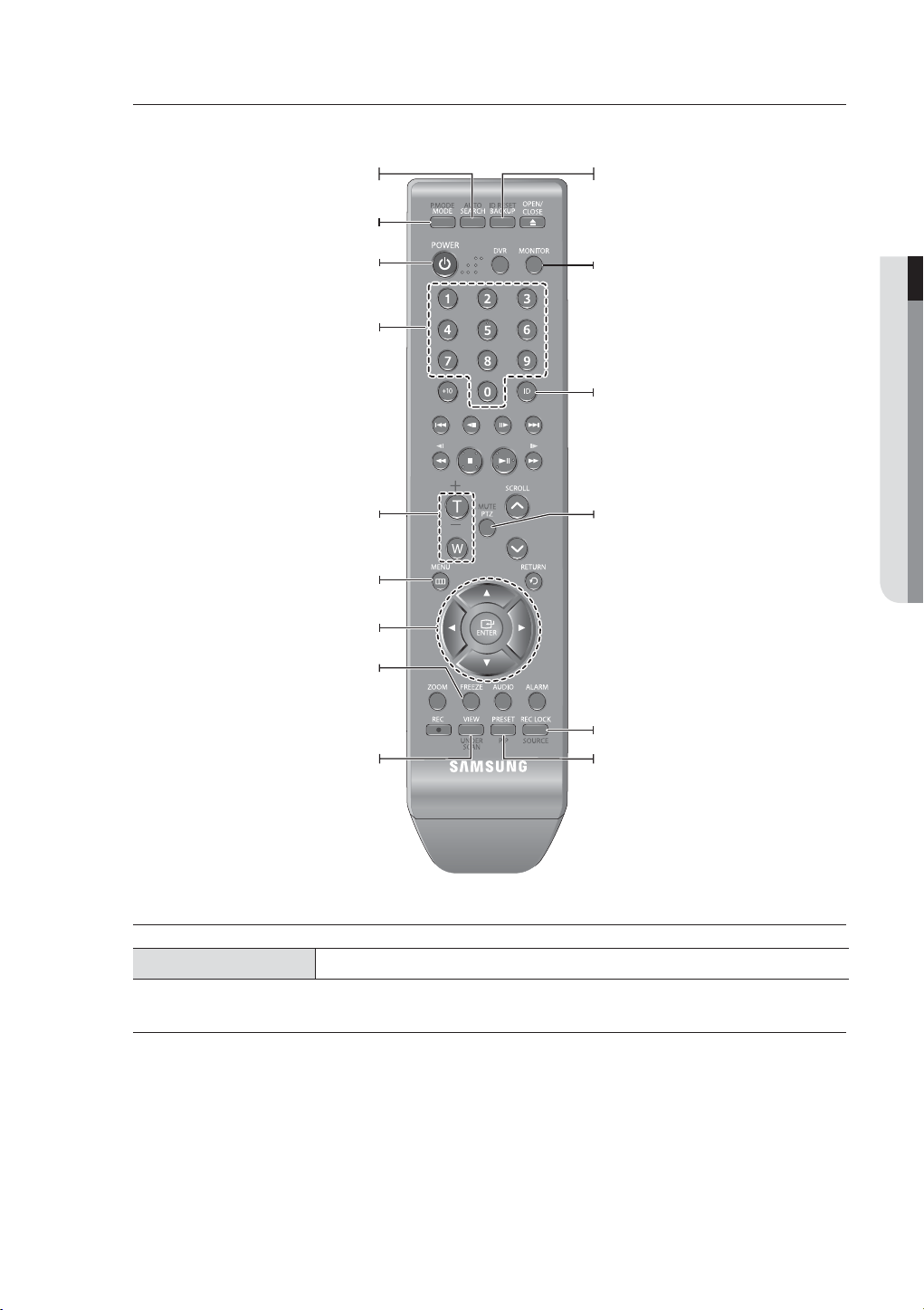
MONITOR
Verfügbar nach Wechsel in den Monitor-Modus durch Drücken der Taste [MONITOR] auf der Fernbedienung.
Der Bildschirmstatus wird automatisch ausgewählt
Zur Auswahl des Bildschirmmodus
Mit dieser Taste können Sie den
Monitor ein- und ausschalten.
Zum Ändern der System-ID.
Passt die Lautstärke an
Zeigt das Einstellungsmenü an
Nach oben/unten/links/rechts(
Zum Bewegen des Cursors nach oben/unten/links/rechts
und zur Ausführung des Auswahlmenüs.
▲ ▼ ◄ ►
Bildschirm wird eingefroren
AUTO
P.MODE
EIN/AUS
ZAHLEN [0~9]
+/-
MENU
)/ENTER
FREEZE
.
ID RESET
Setzt die ID auf den Wert 01 zurück.
MONITOR
Aktiviert die Monitor-Funktion.
ID
Zur ID-Festlegung.
Halten Sie die ID-Taste gedrückt und wählen Sie zwei
Ziffern von 0 – 9.
MUTE
Schaltet den Ton auf stumm.
ÜBERSICHT
SOURCE
Zeigt den Videobildschirm innerhalb eines Bildschirmes an
UNDER SCAN
Zur Auswahl der Quelle für das Eingangssignal.
PIP
Aktiviert oder deaktiviert die PIP-Funktion.
Die Zahlentasten verwenden
KANÄLE 1 - 9 Drücken Sie eine Taste zwischen 1 und 9.
Die ID der Fernbedienung ändern
1.
Drücken Sie die ID-Taste auf der Fernbedienung und überprüfen Sie die ID, die auf dem DVR-Bildschirm
angezeigt wird.
Die Werkseinstellung für die ID der Fernbedienung lautet 00.
2.
Geben Sie 2 Ziffern Ihrer Wahl ein, indem Sie die Systemtaste [ID] drücken.
3.
Wenn die ID-Eingabe erfolgt ist, drücken Sie die Taste [ID] erneut, um die Einstellung zu überprüfen.
Wenn Sie die ID der Fernbedienung auf 08 ändern möchten: Drücken Sie hintereinander die 0 und die 8 und halten
M
Sie gleichzeitig die Taste [ID] gedrückt.
Die ID der Fernbedienung und die ID des DVR sollten für einen einwandfreien Betrieb gleich sein. Lesen Sie bitte
unter „Remote-Geräte“ nach. (Seite 45)
Deutsch _13
Page 14
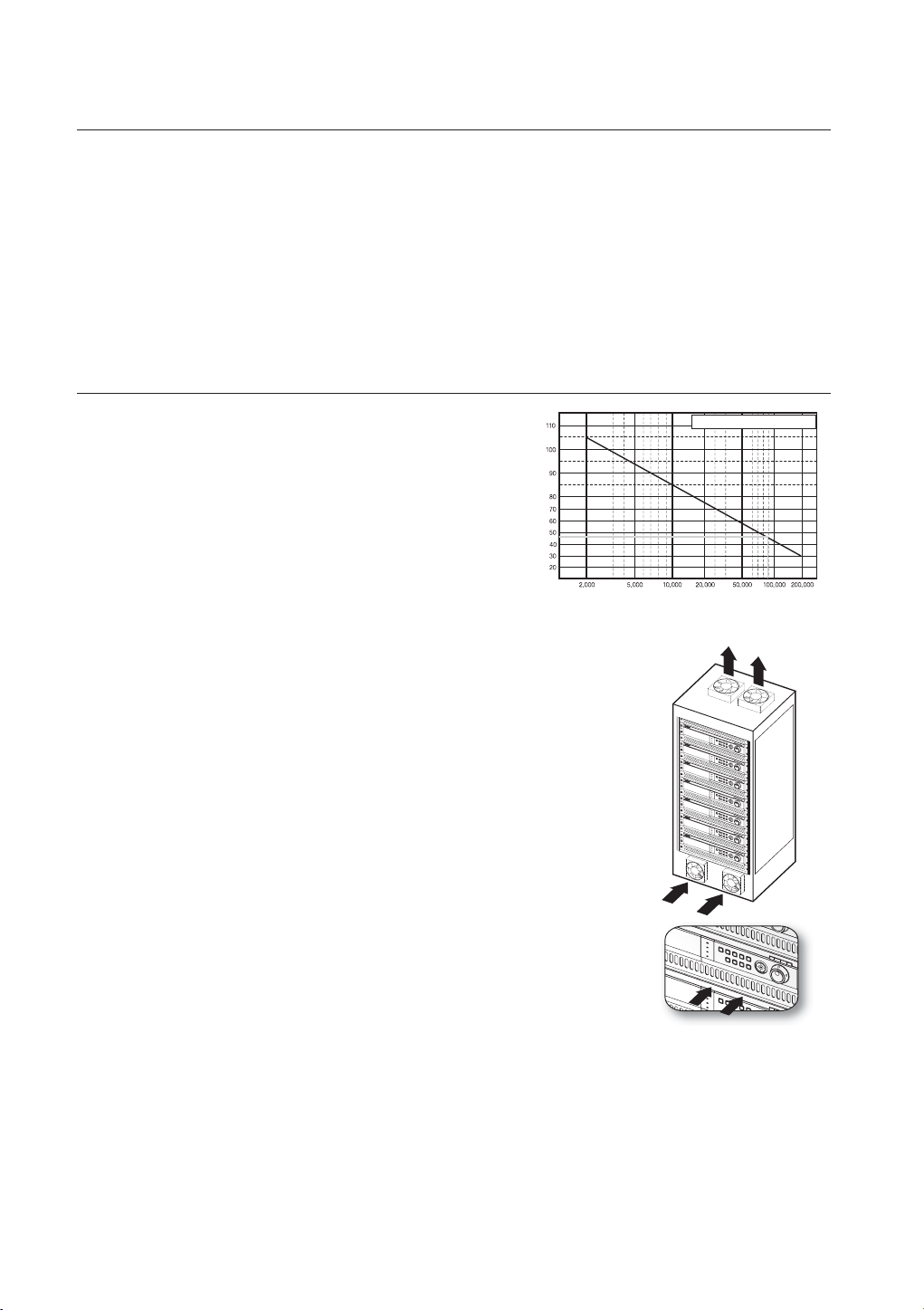
installation
Vor der Verwendung des Produkts möchten wir Sie über Folgendes informieren.
Verwenden Sie das Produkt nicht im Freien.
•
Achten Sie darauf, dass weder Wasser noch Flüssigkeiten in die Anschlussteile des Produkts gelangen.
•
Setzen Sie das System keinen starken Stößen oder einer großen Krafteinwirkung aus.
•
Vermeiden Sie es, den Netzstecker mit voller Kraft herauszuziehen.
•
Nehmen Sie das Gerät nicht selbst auseinander.
•
Überschreiten Sie nicht die Eingangs-/Ausgangsleistung.
•
Verwenden Sie ausschließlich ein geprüftes Netzkabel.
•
Für Geräte mit einem geerdeten Eingang verwenden Sie bitte einen geerdeten Netzstecker.
•
ÜBERPRÜFUNG DER INSTALLATIONSUMGEBUNG
Ein Samsung Digital Video Recorder (im Nachfolgenden als
•
„DVR“ bezeichnet) ist ein Sicherheitsgerät auf dem
neuesten Stand der Technik, in dessen Inneren sich (ein/
mehrere) Festplatten-Massenspeicher und wichtige
Stromkreise befi nden.
Ein Temperaturanstieg im Geräteinneren kann zu einer
•
Fehlfunktion des Geräts und einer verkürzten Lebensdauer
des Produkts führen. Beachten Sie deshalb bitte vor der
Installation die folgenden Empfehlungen.
Die folgenden Empfehlungen gelten dann, wenn der Samsung DVR auf einem Rack
installiert wird.
Stellen Sie sicher, dass das Innere des Racks nicht abgedichtet ist.
1.
Achten Sie darauf, dass Luft durch die Eingänge/Ausgänge – wie im Bild dargestellt
2.
- zirkulieren kann.
Wenn Sie den DVR oder andere Geräte – wie auf dem Bild dargestellt - auf einem
3.
Rack stapeln möchten, sorgen Sie für ausreichend Platz oder montieren Sie
Ventilationsöffnungen zwecks Luftzirkulation.
Für den natürlichen Luftaustausch positionieren Sie die Lufteingänge am Boden des
4.
Racks und die Ausgänge ganz oben.
Es wird dringend empfohlen, beim Lufteingang und -ausgang einen Lüftermotor zu
5.
installieren, damit die Luft zirkulieren kann. (Setzen Sie beim Eingang bitte einen
Filter ein, um Staub oder Fremdkörper fernzuhalten.)
Achten Sie bitte darauf, dass im Innern des Racks und den umliegenden Bereichen
6.
- wie in Abbildung 1 dargestellt - eine Temperatur zwischen 0°C und 40°C (32°F 104°F) aufrechterhalten wird.
Temperatur
Einheit: ºC
Ein Jahr : 24 STD. × 365 TAGE = 8,760 STD.
Life (Unit: HOURS)
[Abbildung 1]
14_ installation
[Abbildung 2]
Page 15
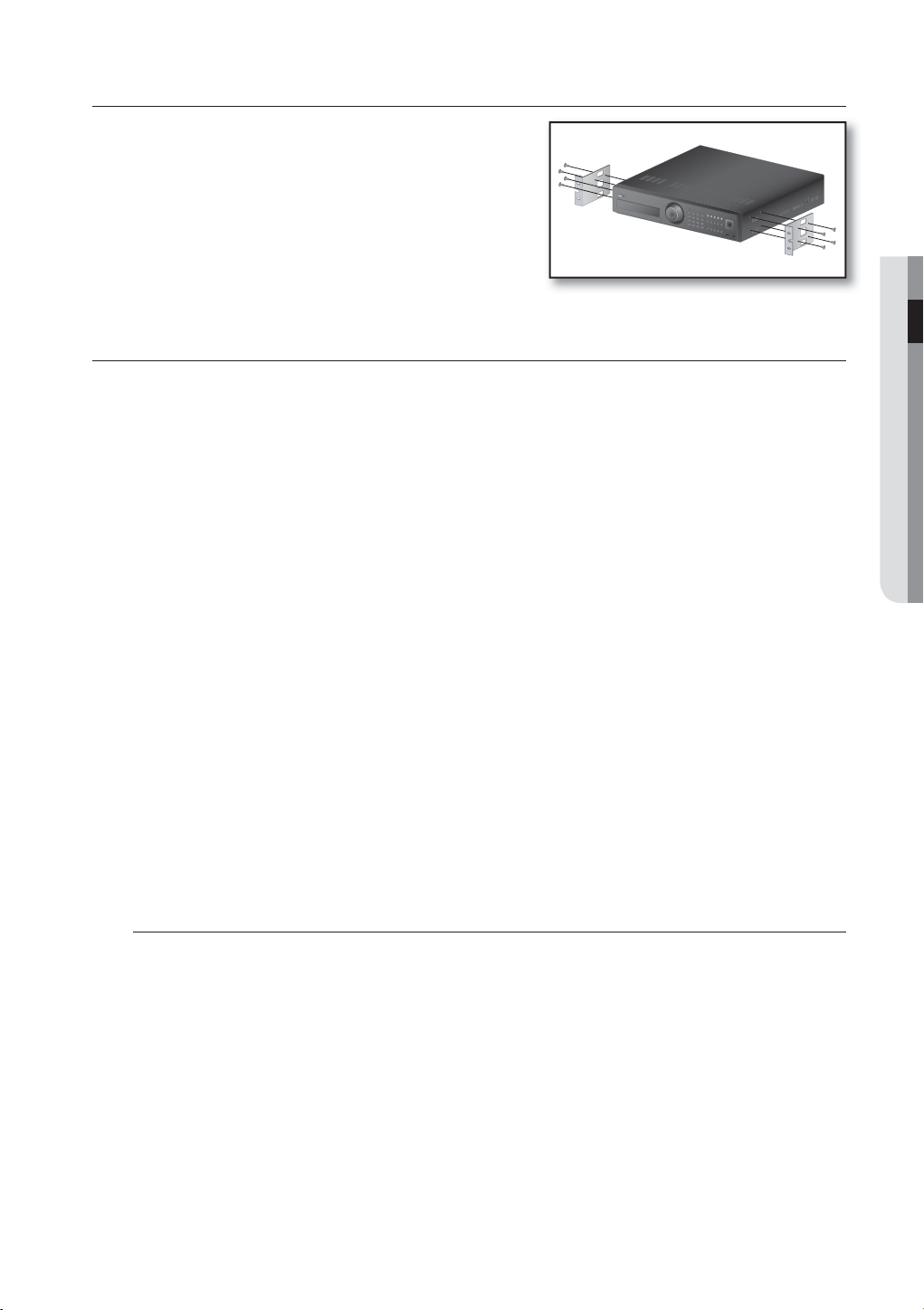
RACK-INSTALLATION
Lösen Sie die Schrauben an beiden Seiten (4 Schrauben auf jeder
Seite) und montieren Sie die Rack-Halterung wie in der Abbildung
dargestellt, dann ziehen Sie die Schrauben an beiden Seiten an (4
Schrauben auf jeder Seite).
Ziehen Sie die Schrauben an, damit sich diese bei Vibrationen nicht lockern.
ZUSÄTZLICHE FESTPLATTEN
Sie können zusätzliche Festplatten installieren.
Stellen Sie sicher, dass Sie das Netzkabel aus der Steckdose ziehen, um einen möglichen elektrischen Schlag, eine
Verletzung oder eine Beschädigung des Produkts zu vermeiden.
Wenden Sie sich bitte an Ihren Händler, um zusätzliche Informationen über die Festplatteninstallation zu erhalten, da
eine nicht ordnungsgemäße durchgeführte Installation oder falsche Einstellungen zu einer Beschädigung des
Produkts führen können.
Anzahl der Festplatten, die unterstützt werden : SHR-7082/7162/8082/8162 : Standardmäßig 1 Festplatte + bis zu 4 zusätzliche Festplatten
SHR-7080/7160/8080/8160 : Standardmäßig 1 Festplatte + bis zu 5 zusätzliche Festplatten
Vorsichtsmaßnahmen für Datenverlust (Wartung der Festplatte)
J
Legen Sie besonderen Wert darauf, so dass die Daten auf der Festplatte nicht beschädigt werden.
Bevor Sie eine Festplatte hinzufügen, überprüfen Sie bitte deren Kompatibilität mit diesem DVR-Produkt.
Eine Festplatte ist aufgrund ihrer Empfi ndlichkeit gegen externe Einwirkungen oder Stöße während des Betriebs besonders
störanfällig. Stellen Sie sicher, dass die Festplatte keinen Stößen oder externen Einwirkungen ausgesetzt ist
Wir übernehmen keine Haftung für Festplattenschäden, welche durch die Nachlässigkeit des Benutzers oder externe
Einwirkungen entstanden sind.
Taschen und Etuis können die Festplatte oder die aufgezeichneten Daten beschädigen
Um das Risiko eines Datenverlusts aufgrund einer beschädigten Festplatte zu minimieren, sichern Sie die Daten bitte
so oft wie möglich.
Daten können aufgrund äußerer Einfl üsse während der Demontage oder Installation des DVR verloren gehen.
Die Festplatte kann beschädigt werden, wenn der DVR durch einen Stromausfall oder Abschaltung während des
Betriebs angehalten wird.
Die Festplatte oder die darauf gespeicherten Dateien können beschädigt werden, wenn das Hauptgehäuse während
des Festplattenbetriebs bewegt oder gestoßen wird.
.
INSTALLATION
Vorsichtsmaßen für das Hinzufügen einer Festplatte
Achten Sie beim Hinzufügen einer Festplatte darauf, dass sich die Kabel nicht verfangen und dass die
1.
Kabelisolierung nicht beschädigt wird.
Achten Sie darauf, dass die Schrauben und anderen Komponenten des Geräts nicht verloren gehen.
2.
Wenn die Schrauben oder die anderen Komponenten nicht eingesetzt werden, kann dies zu einer Fehlfunktion des
Geräts oder einem Geräteausfall führen.
Bevor Sie eine Festplatte hinzufügen, überprüfen Sie bitte die Kompatibilität der Festplatte.
3.
Kontaktieren Sie bitte Ihren lokalen Händler, um die Liste mit den kompatiblen Geräten zu erhalten.
Deutsch _15
Page 16

installation
Hinzufügen einer Festplatte
Stellen Sie sicher, dass Sie vor der Installation das Netzkabel aus der Steckdose ziehen.
M
1.
1) Wenn bei den Modellen SHR-7080, 7160, 8080 & 8160 Festplatten
Anzahl der Festplatten, die installiert werden können : SHR-7082/7162/8082/8162 : Standardmäßig 1 Festplatte +
bis zu 4 zusätzliche Festplatten
SHR-7080/7160/8080/8160 : Standardmäßig 1 Festplatte + bis zu 5 zusätzliche Festplatten
Standardmäßig ist die Haupteinheit mit einer Festplatte ausgestattet.
Die folgenden Hiweise gelten dann, wenn sie die maximale Festplattenanzahl bei der Haupteinheit installiert haben.
Lösen Sie zuerst die Schrauben an der linken und
rechten Seite und entfernen Sie die Abdeckung.
hinzugefügt werden
Abdeckung
M
2.
3.
4.
folgende Seite.
Lösen Sie die Schrauben (x4) an der linken, rechten
und oberen Seite und entfernen Sie die oberen und
unteren Halterungen.
Montieren Sie die Festplatten (x3) an der unteren
Halterung und fi xieren Sie diese mit Schrauben.
Die zur Montage erforderliche Schraube (UNC 6-32) ist im
Lieferumfang der Festplatte enthalten.
Ziehen Sie die Schraube fest an, damit sie sich z. B.
aufgrund von Vibrationen nicht lockern kann.
Montieren Sie die Festplatten (x2) an der oberen
Halterung und fi xieren Sie diese mit Schrauben.
Für Modelle SHR-7082/7162/8082/8162 siehe
Hinzufügen
Hinzufügen
Hinzufügen
Hinzufügen
Obere Halterung
Obere Halterung
Untere
Halterung
Untere
Halterung
hinzufügen
Standardmäßig
montiert
16_ installation
Page 17

Wenn die Installation der zusätzlichen Festplatten erfolgt ist,
5.
befestigen Sie die unteren und oberen Halterungen am DVR
und fi xieren Sie diese mit den mitgelieferten Schrauben.
Wenn die Installation der zusätzlichen Festplatten
6.
erfolgt ist, schließen Sie das Netzkabel an und
verbinden Sie die Signalkabel (SATA-Kabel) der
Festplatte an die Anschlüsse – am Mainboard.
Sie können die HDD-Karte direkt auf dem DVR
kontrollieren.
Lesen Sie bitte unter “Speichergerät > HDD-Karte“ nach. (Seite 43)
Beachten Sie, dass die Anordnung der HDD-Datenkabel
keinen Einfl uss auf den Betrieb hat. Schließen Sie die
einzelnen Anschlüsse entsprechend ihrer Länge an.
Obere Halterung
Untere
Halterung
INSTALLATION
2) Wenn bei den Modellen SHR-7082, 7162, 8082 & 8162 Festplatten
hinzugefügt werden
Lockern Sie die Schrauben (x4) an der linken,
2.
rechten und oberen Seite, entfernen Sie die obere
Halterung und lockern Sie die unteren Schrauben
(x2), um die untere Halterung zu entfernen.
Obere Halterung
Untere Halterung
Deutsch _17
Page 18

installation
Montieren Sie die Festplatte (x1) an der unteren
3.
Halterung und fi xieren Sie diese mit Schrauben.
Montieren Sie die Festplatten (x3) an der oberen
4.
Halterung und fi xieren Sie diese mit Schrauben.
Wenn die Installation der zusätzlichen Festplatten
5.
erfolgt ist, befestigen Sie die unteren und oberen
Halterungen am DVR und fi xieren Sie diese mit den
mitgelieferten Schrauben.
Hinzufügen
Hinzufügen
Hinzufügen
Obere Halterung
Obere Halterung
Hinzufügen
Untere Halterung
Standardmäßig
montiert
Untere
Halterung
Wenn die Installation der zusätzlichen Festplatten
6.
erfolgt ist, schließen Sie das Netzkabel an und
verbinden Sie die Datenkabel (SATA-Kabel) der
Festplatte an die Anschlüsse – am Mainboard.
Beachten Sie, dass die Anzahl der HDD-Datenkabel keinen
Einfl uss auf den Festplattenbetrieb hat. Schließen Sie die
einzelnen Anschlüsse entsprechend ihrer Länge an.
Überprüfen Sie, ob die Anschlüsse ordnungemäß
7.
verbunden sind und kein Problem mit der
Verkabelung besteht, dann schließen Sie die
Abdeckung und fi xieren Sie diese mit Schrauben.
Abdeckung
18_ installation
Page 19

anschluss an andere geräte
Die folgenden Abbildungen beziehen sich auf das Modell SHR-8162.
M
ANSCHLUSS AN VIDEO, AUDIO UND MONITOR
ANSCHLUSS AN ANDERE GERÄTE
AUDIO IN SPOT
NETWORK
SATA
HDMI
RS-485 / ALARM
AUDIO OUT
VIDEO OUT
(composite)
VIDEO IN
USB 2.0
RS-232CONSOLE
VIDEO OUT
(VGA)
ANSCHLUSS AN DAS NETZWERK
Mit dem Internet über Ethernet (10/100/1000 BaseT) verbinden
LOOP OUT
AC 100-240V~IN
Hub/Switcher
Back Bone
RJ45 Ethernet-Kabel
(Direktkabel)
Hub/Switcher
Windows
NET-i
Deutsch _19
Page 20
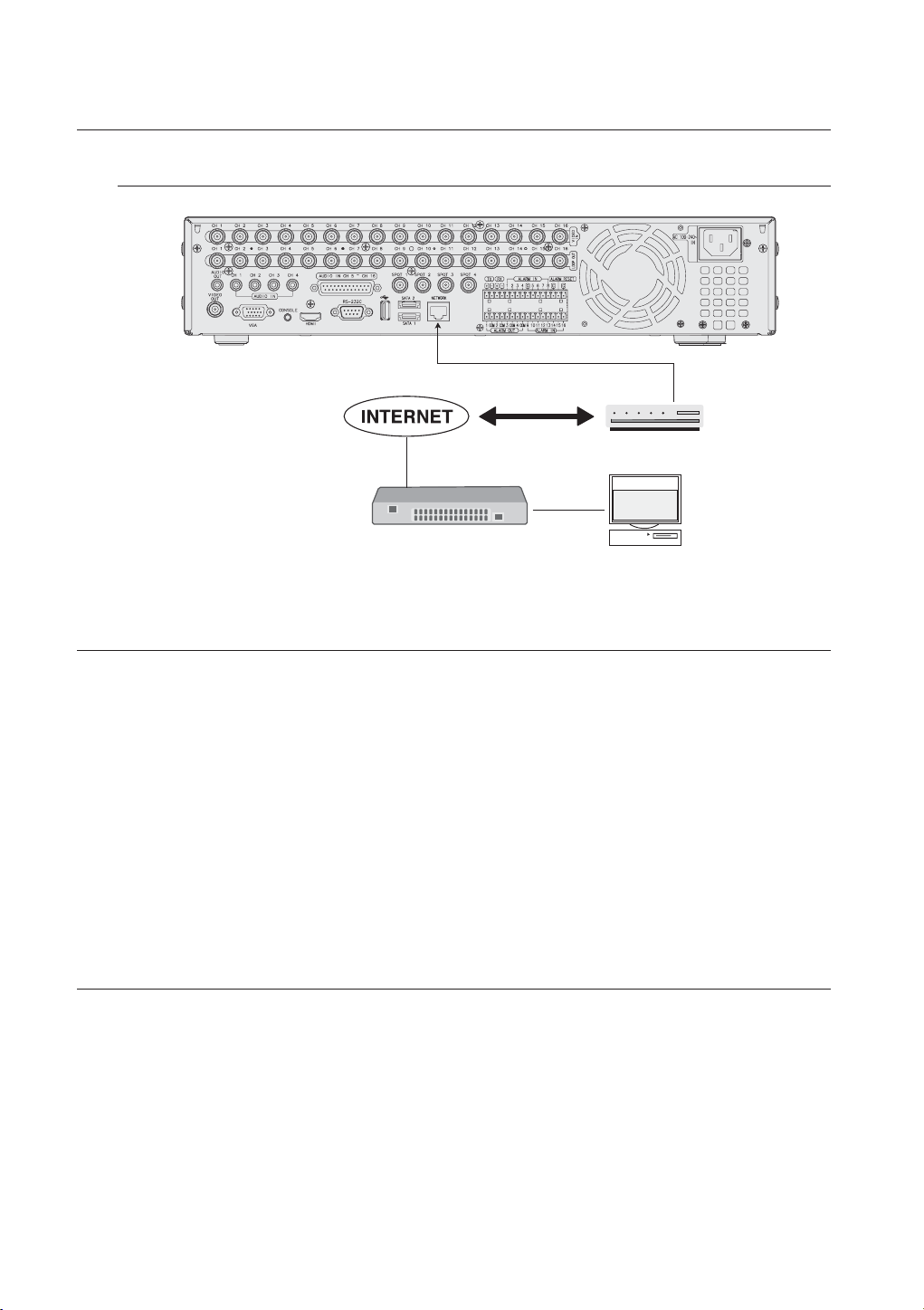
anschluss an andere geräte
Mit dem Internet über ADSL verbinden
RJ45 Ethernet-Kabel
(Direktkabel)
Telefonleitung (ADSL)
Hub/Switcher
ADSL-MODEM
Windows
NET-i
USB-ANSCHLUSS
1.
Es gibt zwei USB-Ports, einen auf der Vorderseite und den anderen auf der Rückseite des Produkts.
2.
Sie können am USB-Port eine USB-Festplatte, einen USB-CD/DVD-Player, einen USB-Speicher oder eine Maus
anschließen.
3.
Wenn eine USB-Festplatte am System angeschlossen wurde, ist deren Erkennung als auch die Einstellungen
der Festplatte unter „Menü > Geräteeinstellung > Speichergerät“ ersichtlich. (Seite 43)
4.
Dieses Produkt unterstützt das sogenannte Hotplugging, bei dem das USB-Gerät während des Systembetriebs
angeschlossen bzw. entfernt werden kann.
Die USB-Festplatte muss als Master festgelegt werden.
J
Wenn Sie das USB-Gerät für Backup-Zwecke verwenden, formatieren Sie es mit FAT32 über den PC, falls es nicht
mit dem DVR formatiert wurde.
ANSCHLUSS EINER EXTERNEN SATA-FESTPLATTE
Es gibt zwei Ports für externe SATA-Festplatten auf der Rückseite des Produkts.
1.
Wenn eine SATA-Festplatte am System angeschlossen wurde, ist deren Erkennung als auch die Einstellungen
2.
der Festplatte unter „Menü > Gerät > Speichergerät“ ersichtlich.
Der DVR unterstützt die Funktion Hot-Plug, damit SATA-Festplatten während des Systembetriebs
3.
angeschlossen und entfernt werden können.
An einen externen SATA-Port kann nur eine SATA-Festplatte angeschlossen werden.
J
20_ anschluss an andere geräte
Verwenden Sie zum Anschließen von externen SATA-Festplatten ein Kabel, das kürzer als 1 m ist.
Page 21

ANSCHLUSS EINES POS-GERÄTS
Sie können am RS-232C-Port auf der Rückseite des Produkts ein POS-Gerät anschließen, die Verbindung muss
1.
direkt über ein RS-232C-Kabel erfolgen.
Die Verbindungseinstellung für den RS-232-Port steht unter „Menü > Gerät > POS-Geräte“ zur Verfügung,
2.
drücken Sie die Schaltfl äche <POS-Geräteeinst.> und stellen Sie <Baudrate, Parität, Daten, Stoppbit und
Transfertyp> ein. (Seite 45)
ANSCHLUSS AN DEN ALARMEIN- UND AUSGANG
Der Anschluss für den Alarmein- und ausgang auf der Rückseite besteht aus Folgendem.
Alarmein-/ausgang bei Modellen 7080/7082/8080/8082
1.
Alarmein-/ausgang bei Modellen 7160/7162/8160/8162
2.
ANSCHLUSS AN ANDERE GERÄTE
ALARM IN 1- 8 (SHR-7080/7082/8080/8082): Anschluss für Alarmeingang
•
ALARM IN 1- 16 (SHR-7160/7162/8160/8162): Anschluss für Alarmeingang
•
ALARM RESET: Bei Erhalt des Signals für die Alarmrücksetzung bricht das System die aktuelle Alarmeingabe
•
ab und setzt die Abtastung fort.
ALARM OUT 1 – 4: Anschluss für Alarmausgang
•
ALARM OUT ALARM IN ALARM IN
Deutsch _21
Page 22

anschluss an andere geräte
ANSCHLUSS AN DAS RS-485-GERÄT
Schließen Sie das RS-485-Gerät am Port auf der
Rückseite an.
Zum Beispiel: Sie können die PTZ-Kamera, die die
M
Transfertyp : Sie können je nach Transfertyp des Geräts
•
entweder Vollduplex oder Halbduplex auswählen.
•
Baudrate: Unterstützte Baudraten sind 600/1200/2400/
4800/9600/19200/38400.
M
Kommunikation mit der RS-485-Schnittstelle
unterstützt, anschließen und steuern.
Überprüfen Sie zuerst, ob das RS-485-Gerät mit dem
Produkt kompatibel ist.
Achten Sie darauf, dass Sie die Pole (+/-) des RS-485-
Geräts beim Anschließen nicht ändern.
Abhängig vom Kameratyp kann die Polarität des
Anschlusses unterschiedlich sein.
Für weitere Informationen lesen Sie in der
Dokumentation der entsprechenden PTZ-Kamera nach.
Z. B. : DVR(TX+/-) SCC-C6433,35(RX+/-)
DVR(TX+/-) SCC-C6403,07(TX+/-)
PTZ-Gerät
Halbduplex-Typ
Daten (-)
Daten (+)
Vollduplex-Typ
Rx(+)
Rx(–)
Tx(–)
Tx(+)
Rückseite
Tx(–)
Tx(+)
Rx(–)
Rx(+)
22_ anschluss an andere geräte
Page 23

live
ERSTE SCHRITTE
Starten des Systems
1.
Schließen Sie das Netzkabel des DVR an die Steckdose an
2.
Drücken Sie den Netzschalter auf der Vorderseite.
3.
Sie sehen nun den Initialisierungsbildschirm.
Der Initialisierungsvorgang dauert ungefähr 1 Minute, bis
nacheinander alle Symbole erschienen sind.
Wenn eine neue Festplatte installiert wird, kann der
Initialisierungsvorgang länger dauern.
4.
Es erscheint nun die Live-Anzeige mit einem Signalton.
.
LIVE
Herunterfahren des Systems
Sie können das System nur dann herunterfahren, wenn Sie sich beim DVR angemeldet haben.
Falls Sie kein Administrator sind und Sie das System herunterfahren möchten, sollten Sie über eine
Berechtigung zum <Herunterf.> verfügen.
1.
Drücken Sie die Taste [POWER] auf der Fernbedienung
oder auf der Gerätevorderseite, oder klicken Sie auf die
rechte Maustaste, um das Kontextmenü anzuzeigen und
<Herunterf.> zu wählen.
2.
Das Fenster mit der Bestätigung “Herunterf.” erscheint.
3.
Verwenden Sie die Pfeiltasten auf der Fernbedienung oder auf
der Gerätevorderseite, um zu <OK> zu gehen und drücken Sie
dann die Taste [ENTER] oder klicken Sie auf <OK>.
Das System wird heruntergefahren.
Für weitere Informationen über die Berechtigungsverwaltung
M
lesen Sie unter „Verwalt.Ben.rechte > Berechtigungen festlegen“ nach. (Seite 38)
Herunterf.
Wirklich abschalten?
OK Abbr.
Deutsch _23
Page 24
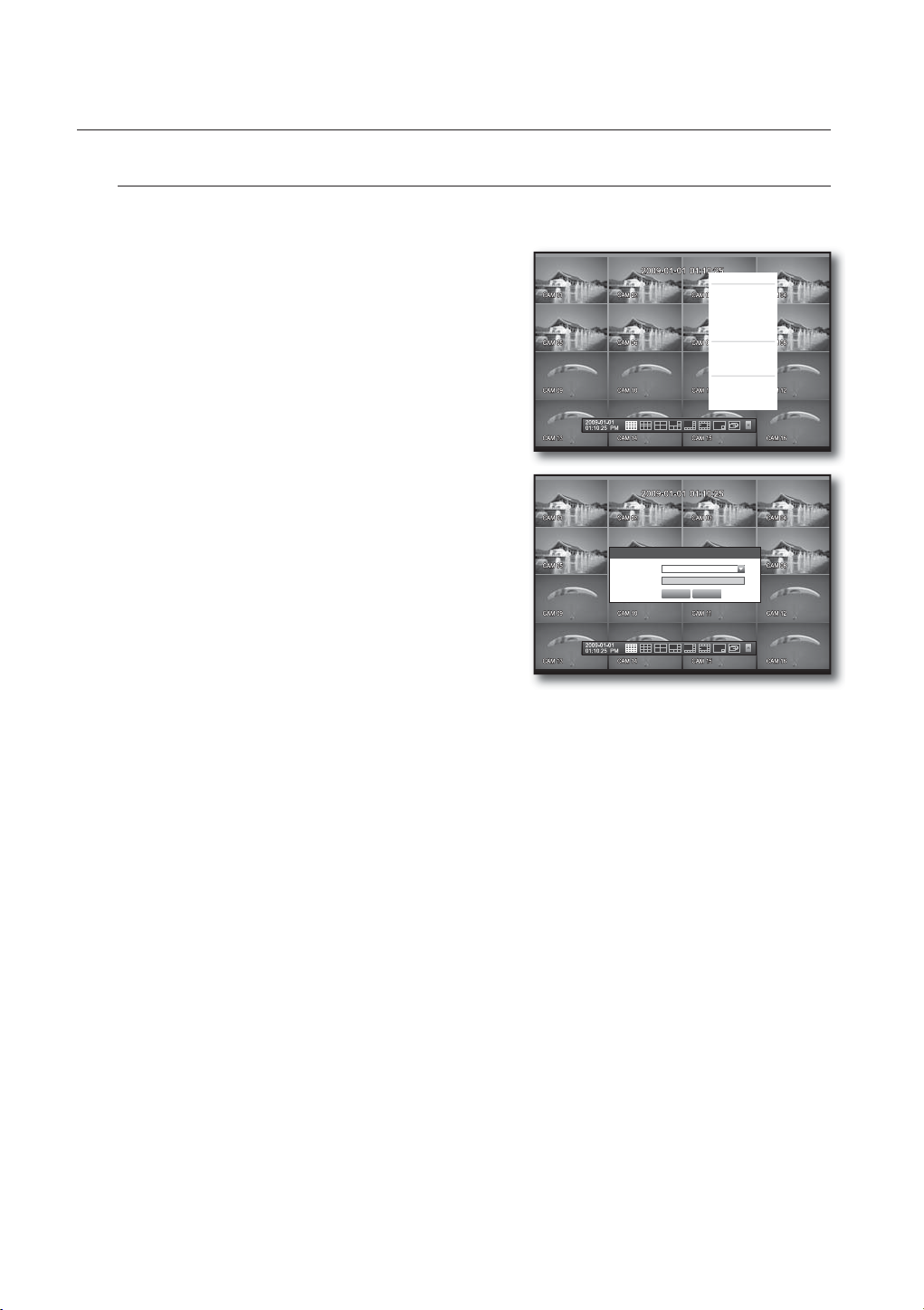
live
Anmelden
Um auf einen DVR oder ein beschränktes Menü zugreifen zu können, sollten Sie sich beim DVR angemeldet
haben.
1.
Klicken Sie im Live-Modus mit der rechten Maustaste auf
einen beliebigen Bildschirmbereich.
Sie sehen nun das Kontextmenü wie in der rechten
Abbildung dargestellt.
2.
Klicken Sie auf <Anmld.>.
Das Dialogfenster für die Anmeldung wird eingeblendet.
Wenn Sie auf ein gewünschtes Menü zugreifen möchten,
können Sie das Dialogfenster für die Anmeldung auch dann
sehen, wenn Sie die Taste [MENU] auf der Fernbedienung
oder auf der Gerätevorderseite drücken.
Das Dialogfenster für die Anmeldung erscheint auch, wenn das
entsprechende Menü eine Anmeldung erfordert und Sie eine
Menütaste auf der Fernbedienung oder auf der Vorderseite des
DVR drücken.
Anmld.
ID admin
Kennwort
OK Abbr.
Szenenmodus
Ton aus
Standb.
Alarm anhalten
Aufnahme
Wdg.
Suchen
Backup
Hauptmenü
Herunterf.
Launcher ausblenden
Anmld.
M
Für weitere Informationen über die Berechtigungsverwaltung lesen Sie unter „Verwalt.Ben.rechte >
Berechtigungen festlegen“ nach. (Seite 38)
24_ live
Page 25

KONFIGURATION DER LIVE-ANZEIGE
CAM 01
Symbole in der Live-Anzeige
Anhand der Symbole in der Live-Anzeige können Sie den Status oder den Betrieb des DVR überprüfen.
CAM 01
Name Beschreibung
Aktuelles Datum, Uhrzeit
Anmeldeinformation
Bildschirmmodus
Systembetrieb
Status Videoeingang
2009-01-01 00:00:01
LIVE
Zeigt die aktuelle Uhrzeit und das Datum an.
Wenn Sie angemeldet sind, wird das Symbol “LOG ON” angezeigt.
Wird angezeigt, wenn die Zoomfunktion aktiv ist.
Wird angezeigt, wenn Sie die Pausetaste drücken.
Wird im Modus Automatische Sequenz angezeigt, in dem aller Kanäle in einem
bestimmten Zeitintervall wechselnt.
Wird angezeigt, wenn der Aufnahmevorgang läuft.
M Zum Abbrechen der Aufnahme müssen Sie Ihr Kennwort eingeben.
Wird angezeigt, wenn es ein Problem mit dem Kühlventilator gibt.
Wird angezeigt, wenn die Festplatte voll ist und der DVR nicht genügend Aufnahmekapazität hat.
Wird angezeigt, wenn keine Festplatte installiert wurde oder die bestehende
Festplatte ersetzt werden sollte.
Wird angezeigt, wenn eine technische Überprüfung der Festplatte erforderlich ist.
Wird angezeigt, wenn eine neue Firmware vom Netzwerk gefunden wurde.
Wird angezeigt, wenn kein Signaleingang erfolgt, obowhl die Kamera auf <EIN> gestellt wurde.
Wenn die Kamera auf <AUS> gestellt wurde, wird nichts angezeigt.
Kameraname/ Kanal
Kamerabetrieb
Zeigt den Kameranamen und - bei Bedarf – den geänderten Kanal an.
Zeigt die Aufl ösung des Aufnahmebildschirmes an. (Seite 50)
Wird in den PTZ-Einstellungen angezeigt und in gelb markiert, wenn die PTZ-Steuerung in Betrieb ist.
Zeigt AUDIO EIN/STUMM an.
Wird nicht angezeigt, wenn der Videomodus deaktiviert wurde.
Wenn der Sensor auf <EIN> gestellt wurde, wird das Eingangssignal am
Bildschirm des angeschlossenen Kanals angezeigt.
Wird angezeigt, wenn eine Bewegung erkannt wurde, vorausgesetzt die
Bewegungserkennung wurde auf <EIN> gestellt.
Zeigt den aktuellen Aufnahmemodus mittels Aufnahme/Ereignis/Zeitplan an.
Deutsch _25
Page 26

live
Fehler-Info
•
Wenn Sie das System einschalten und die interne Festplatte nicht angeschlossen ist oder ein Fehler auftritt,
wird in der linken oberen Ecke das Symbol (
einem Fall unbedingt an den Kundendienst, da dies zu einer Fehlfunktion bei der Aufnahme, Wiedergabe
oder dem Backup führen kann.
Wenn der Kühlventilator nicht ordnungsgemäß funktioniert oder ein Problem diesbezüglich besteht,
•
erscheint das Fenster <Lüfter-Info> und in der linken oberen Ecke wird das Symbol für einen Lüfterfehler
(
) angezeigt. Überprüfen Sie in diesem Fall, ob der integrierte Lüfter funktioniert.
Da ein Lüfterfehler die Produktlebensdauer verkürzen kann, wenden Sie sich unbedingt an den Kundendienst.
M
Sie sich bezüglich weiterer Details an den Kundendienst.
Wenn Sie das Symbol für einen Lüfterfehler oder die Symbole K HDD bzw. HDD-FEHL am Bildschirm sehen, wenden
Menü Live-Anzeige
Zusätzlich zu den Tasten auf der Gerätevorderseite oder der Fernbedienung können Sie im Live-Modus durch
Anklicken eines beliebigen Bereichs mit der rechten Maustaste auf ein gewünschtes Menü zugreifen.
Das Kontextmenü, das durch Anklicken des Bildschirms mit der rechten Maustaste erscheint, unterscheidet
sich abhängig von An-/Abmeldung, Teilbildanzeigemodus und DVD-Betriebsmodus.
Abhängig von der Benutzerberechtigung können die Menüpunkte Suche, Aufnahme, Backup, Herunterfahren und
M
PTZ deaktiviert werden.
) für „HDD-FEHL“ angezeigt. Wenden Sie sich in solch
Szenenmodus
Ton aus
Standb.
Alarm anhalten
Aufnahme
Wdg.
Suchen
Backup
Hauptmenü
Herunterf.
Launcher ausblenden
Anmld.
< Menü Teilbildanzeige>
< Menü Einzelbildanzeige >
Szenenmodus
PTZ-Steuerung
ZOOM
Audio
Standb.
Alarm anhalten
Aufnahme
Wdg.
Suchen
Backup
Hauptmenü
Herunterf.
Launcher ausblenden
Anmld.
PTZ Alarm Standb.
Menü Teilbildanzeige
Das Kontextmenü in der Teilbildanzeige unterscheidet sich je nach An-/Abmeldestatus.
Szenenmodus
SPOT-AUSGANG
Ton aus
Standb.
Alarm anhalten
Aufnahme
Wdg.
Suchen
Backup
Hauptmenü
Herunterf.
Launcher ausblenden
Logout
13
12
11
10
1
2
3
4
5
6
7
8
9
26_ live
Page 27
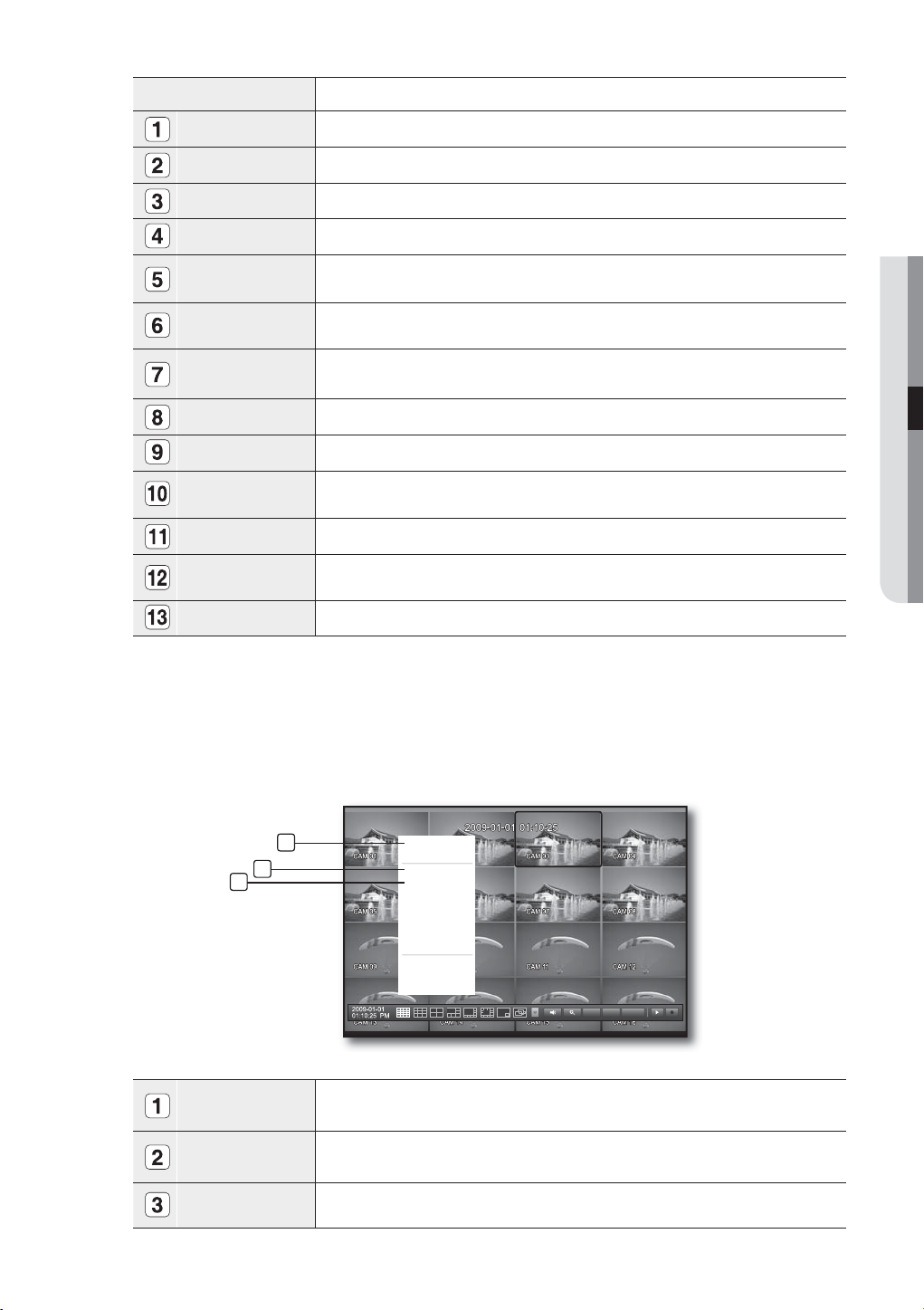
Menü Beschreibung
Szenenmodus Lesen Sie bitte unter „Live-Modus“ nach. (Seite 29)
SPOT-AUSGANG Lesen Sie bitte unter „SPOT-AUSGANG“ nach. (Seite 31)
Audio Ein/Aus Lesen Sie bitte unter „Audio EIN/AUS“ nach. (Seite 32)
Standb. Lesen Sie bitte unter „Standb.“ nach. (Seite 32)
Alarm anhalten
Die Alarmausgabe und die Ereignisüberwachung werden angehalten. Lesen Sie bitte unter
„Ereignisüberwachung“ nach. (Seite 33)
Aufnahme/beenden Startet/stoppt die Standardaufnahme.
LIVE
Wiedergabe
Suchen Lesen Sie bitte unter „Suchen & Wiedergabe > Suche“ nach. (Seite 64)
Die Suchresultate (Daten) werden wiedergegeben. Lesen Sie bitte unter „Suchen &
Wiedergabe > Wiedergabe“ nach. (Seite 67)
Backup Lesen Sie bitte unter „den DVR verwenden > Backup-Einstellungen“ nach. (Seite 54)
Hauptmenü
Herunterf.
Launcher zeigen/
ausblenden
Es erfolgt der Zugriff auf das Hauptmenü. Lesen Sie bitte im Abschnitt den DVR benutzen
nach. (Seite 34)
Fährt den DVR herunter.
Der Launcher wird angezeigt oder ausgeblendet. Lesen Sie bitte unter „Launcher-Menü
anzeigen“ nach. (Seite 28)
An-/Abmelden Sie können sich an- oder abmelden.
Menü Einzelbildanzeige
Das Menü Einzelbildanzeige ist nur im Einzelbildanzeigemodus verfügbar.
Das Kontextmenü des Einkanalmodus im Teilbildanzeigemodus unterscheidet sich von jenem im Modus
Einzelbildanzeige.
1
2
3
Vollbild
SPOT-AUSGANG
PTZ-Steuerung
ZOOM
Audio
Standb.
Alarm anhalten
Aufnahme
Wdg.
Herunterf.
Launcher ausblenden
Logout
PTZ Alarm Standb.
Vollbild
PTZ-Steuerung
Wählen und klicken Sie im Teilbildanzeigemodus einen gewünschten Kanal an, um zur
Vollbildanzeige des ausgewählten Kanals zu gelangen.
Wechselt zum PTZ-Steuermenü. Das PTZ-Menü wird nur im Einkanal-Live-Modus aktiviert.
(Seite 62)
ZOOM Das gewählte Bild wird vergrößert. (Seite 32)
Deutsch _27
Page 28

live
Das Launcher-Menü anzeigen
Sie können das Launcher-Menü, das am unteren Rand der
Live-Anzeige erscheint, verwenden, um darauf zuzugreifen.
1.
Klicken Sie im Live-Modus auf die rechte Maustaste, um
das Kontextmenü anzuzeigen und wählen Sie <Launcher
einblenden>.
2.
Bewegen Sie den Cursor zum unteren Rand und klicken
Sie im Launcher-Menü auf ein gewünschtes Element.
Wenn innerhalb von 10 Sekunden keine Eingabe erfolgt,
M
verschwindet das Menü wieder.
Auf das Launcher-Menü kann nur mit der Maus zugegriffen werden.
PTZ
Alarm Standb.
Menü Beschreibung
Zeigt die aktuelle Uhrzeit und das Datum an.
Datum/Uhrzeit
Bildschirmmodus
Schaltfl äche
Menüerweiterung
Audio Der Ton des gewählten Kanals wird ein-/ausgeschalten.
Zoom
PTZ
Alarm Stoppt den Alarm, falls dieser aktiviert wurde.
Standb. Friert die Live-Anzeige vorübergehend ein.
Wiedergabe
Aufnahme
Die Anzeige AM/PM erscheint, wenn Sie das Zeitformat unter „System>Datum/
Uhrzeit/Sprache>Uhrzeit“ auf 12 Stunden stellen. (Seite 34)
Wechselt nacheinander in die 6-, 9-, 4-, 6-, 8-, 13-fach Teilbildanzeige, PIP und
Automatische Sequenz.
Der aktuelle Modus wird in weiß angezeigt.
Klicken Sie diese an, um das ausgeblendete Menü auf der rechten Seite anzuzeigen.
Vergrößert den gewählten Bereich. Diese Option steht nur im Live-Modus in der
Einzelbildanzeige zur Verfügung.
Führt den Launcher zur PTZ-Steuerung aus. Diese Option steht nur im Live-Modus in
der Einzelbildanzeige zur Verfügung.
Falls eine Datei zur Wiedergabe vorhanden ist, gelangt man in den
Wiedergabemodus, andernfalls gelangt man in den Suchmodus.
Startet/beendet die Aufnahme in der Live-Anzeige.
28_ live
Page 29
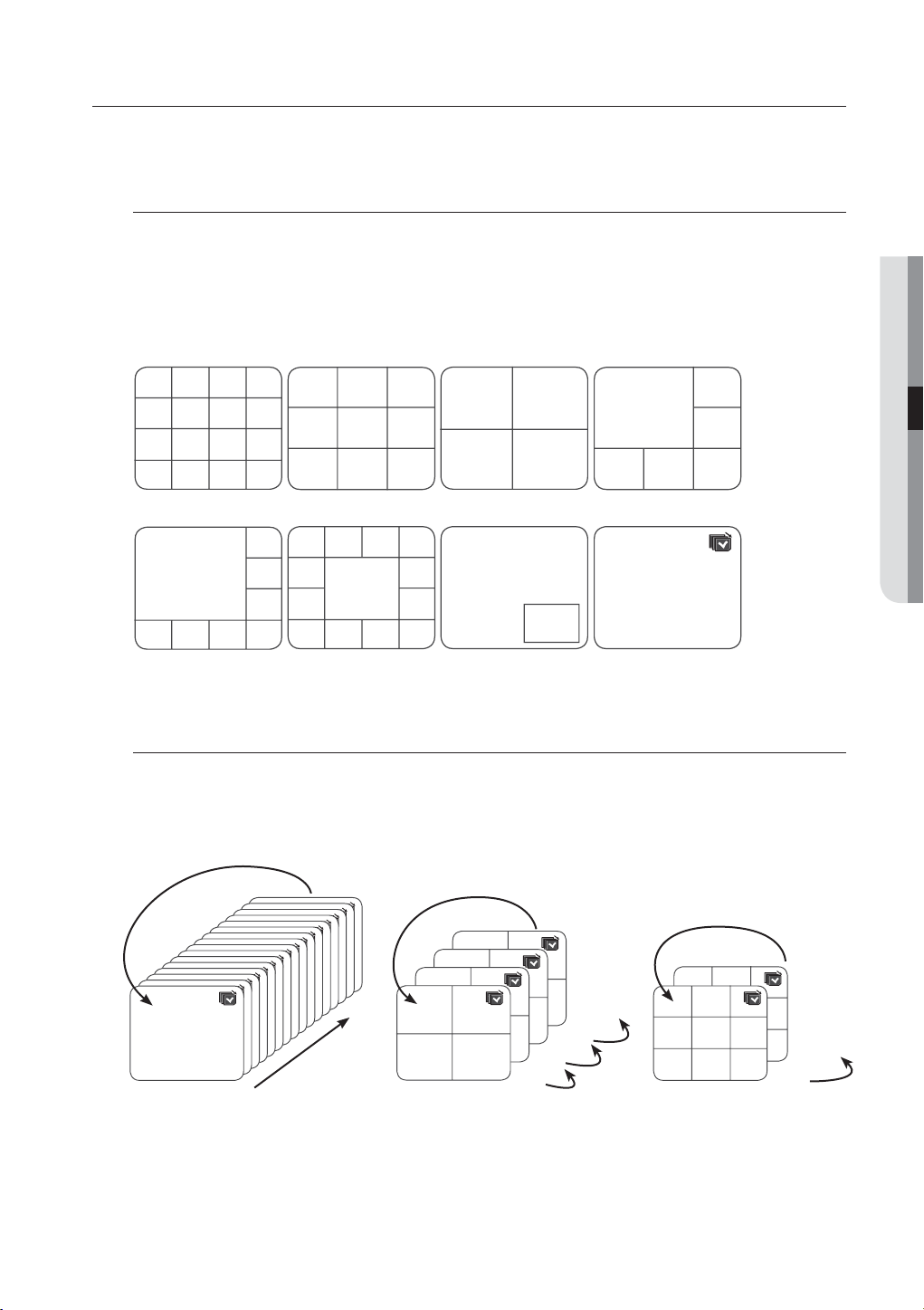
LIVE-MODUS
Die Modelle SHR-7160/7162/8160/8162 zeigen Live-Bilder von 16 Kanälen in insgesamt 8 geteilten BildschirmLayouts an.
Den Bildschirmmodus ändern
Um die Teilbildanzeige zu ändern, wählen Sie einen Bildschirmmodus vom Launcher-Menü aus oder klicken
Sie auf die rechte Maustaste, um einen Bildschirmmodus aus dem Kontextmenü auszuwählen.
Drücken Sie auf der Gerätevorderseite oder der Fernbedienung die Taste [MODE], um den Modus in der
Reihenfolge der Launcher-Menüpunkte zu ändern.
Die Modelle SHR-7080/7082/8080/8082 unterstützen keine 16-fache Teilbildanzeige.
M
LIVE
CH1 CH2 CH3 CH4
CH5 CH6 CH7 CH8
CH9 CH10 CH11 CH12
CH13 CH14 CH15 CH16
CH1
CH2 CH3
CH4 CH5 CH6
CH7 CH8 CH9
CH1
CH3 CH4
CH2
CH2
CH1
CH4 CH5 CH6
CH3
16-fach Bildanzeige 9-fach Bildanzeige 4-fach Bildanzeige 6-fach Bildanzeige
CH3 CH4 CH5
CH2
CH3
CH1
CH5 CH6 CH7 CH8
CH4
8-fach Bildanzeige 13-fach Bildanzeige PIP (BILD IM BILD)
CH2
CH6
CH8
CH10 CH11 CH12 CH13
CH1
CH7
CH9
CH1
CH2
CH1
Automatische Sequenz
Den Teilbildanzeigemodus ändern
Die Modelle SHR-7160/7162/8160/8162 zeigen 16 Live-Bilder der Reihenfolge nach in der Einfachbildanzeige
und in der 4-fach und 16-fach Teilbildanzeige an.
Automatische Sequenz
CH1
CH1
CH1
CH1
CH1
CH1
CH1
CH1
CH1
CH1
CH1
CH1
CH1
Einzelbildanzeige
M
Funktion Automatische Sequenz wird dann zum festgelegten Intervall ausgeführt. (Seite 41)
Im Teilbildanzeigemodus, wenn Sie unter „Geräteeinstellungen>Monitor“ <MultiKN SEQZt> festgelegt haben,
In der Einzelbildanzeige müssen Sie unter „Geräteeinstellungen>Kamera“ die <SEQ-Verweilzeit> festlegen, die
wird die Funktion Automatische Sequenz zum festgelegten Intervall ausgeführt. (Seite 46)
CH1
CH1
CH1
16
CH1 CH2
CH3 CH4
1
CH1 CH2
CH1 CH2
CH1 CH2
CH3 CH4
CH3 CH4
CH3 CH4
1-4
4-fach Bildanzeige
5-8
13-16
9-12
CH1 CH2 CH3
CH1 CH2 CH3
CH4 CH5 CH6
CH4 CH5 CH6
CH7 CH8 CH9
CH7 CH8 CH9
9-fach Bildanzeige
10-16
1-9
Deutsch _29
Page 30

live
Manueller Wechsel
Drücken Sie auf der Gerätevorderseite oder auf der Fernbedienung die Taste nach links/rechts oder klicken
Sie auf die Pfeiltasten <
•
Wenn Sie in der 9-fach Teilbildanzeige die rechte Taste [
9-fach Teilbildanzeige (KAN 1-9) 9-fach Teilbildanzeige (KAN 10-16) Automatische Sequenz
◄/►
> , um zur nächsten Teilbildanzeige zu gelangen.
►
] drücken:
CH1 CH2 CH3
CH4 CH5 CH6
CH7 CH8 CH9
•
Wenn Sie in der 4-fach Teilbildanzeige die rechte Taste [►] drücken:
CH10 CH11 CH12
CH13 CH14 CH15
CH16
CH1 CH2 CH3
CH1 CH2 CH3
CH4 CH5 CH6
CH4 CH5 CH6
CH7 CH8 CH9
CH7 CH8 CH9
10-16
1-9
Kanal (KAN 1-4) Kanal (KAN 5-8) Kanal (KAN 9-12) Kanal (KAN 13-16) > Automatische Sequenz
CH1 CH2
CH5 CH6
CH9 CH10
CH13 CH14
CH3 CH4
CH7 CH8
CH11 CH12
CH15 CH16
CH1 CH2
CH1 CH2
Kanaleinstellung
CH1 CH2
CH1 CH2
CH3 CH4
CH3 CH4
CH3 CH4
CH3 CH4
1-4
13-16
9-12
5-8
Sie können den Kanal in der Teilbildanzeige in einem gewünschten Bereich anzeigen.
1.
Bewegen Sie den Cursor über den Kameranamen der einzelnen Kanäle, um auf dem Bildschirm die Taste
<▼> anzuzeigen.
2.
Klicken Sie zur Anzeige einer Kanalliste auf einen Kameranamen, aus der Sie einen anderen Kanal wählen
können.
3.
Wählen Sie einen gewünschten Kanal und klicken Sie diesen an.
Der aktuelle Kanal wechselt in den gewählten.
Z. B.: Beim Wechsel von KAN 1 auf KAN 7
CH1 CH2 CH3 CH4
CH5 CH6 CH7 CH8
CH9 CH10 CH11 CH12
CH13 CH14 CH15 CH16
CH7 CH2 CH3 CH4
CH5 CH6 CH1 CH8
CH9 CH10 CH11 CH12
CH13 CH14 CH15 CH16
30_ live
Page 31

Zum Modus Einzelbildanzeige wechseln
Wenn Sie sich in einer Teilbildanzeige befi nden, wählen Sie einen gewünschten Kanal aus und klicken Sie
diesen an, um in diesem Kanal zur Einzelbildanzeige zu gelangen.
Drücken Sie auf der Gerätevorderseite oder der Fernbedienung die Nummer des gewünschten Kanals, um in
diesem Kanal zur Einzelbildanzeige zu gelangen.
Lesen Sie bitte unter „Fernbedienung>Die Zahlentasten verwenden“ nach. (Seite 12)
Z. B.: Durch Doppelklicken von KAN 3 oder durch Drücken der Zahl „3“ (3) auf der Fernbedienung oder der
Gerätevorderseite.
CH1 CH2 CH3 CH4
CH5 CH6 CH7 CH8
CH9 CH10 CH11 CH12
CH13 CH14 CH15 CH16
CH3
SPOT-AUSGANG
Die SPOT-OUT-Überwachung hängt vom Live-Modus ab, durch welchen ein bestimmter Kanal über den SPOTOUT-Anschluss überwacht wird.
Einen SPOT-OUT-Modus wählen
LIVE
Wenn ein Ereignis wie z. B. Sensor, Bewegung oder Alarm
über einen SPOT-OUT-Ausgang auftritt, der an einen Monitor
angeschlossen ist, können Sie den Bildschirmmodus für die
Ausgabe wählen.
Klicken Sie im Live-Modus mit der rechten Maustaste auf
1.
einen beliebigen Bereich am Bildschirm.
Das Live-Menü erscheint.
Klicken Sie auf SPOT-OUT.
2.
Szenenmodus
SPOT-AUSGANG
Ton aus
Standb.
Alarm anhalten
Aufnahme
Wdg.
Suchen
Backup
Hauptmenü
Herunterf
.
Launcher ausblenden
Logout
SPOT-AUSGANG 1
SPOT-AUSGANG 2
SPOT-AUSGANG 3
SPOT-AUSGANG 4
16fach geteilt
9fach geteilt
4fach geteilt
Autom. Sequenz
Einfach
Es erscheint die Teilbildanzeige je nach SPOT-OUT-Quelle.
(Seite 47)
SPOT-AUSGANG 1 : Es werden 16-, 9- und 4-fach
< Multikanal Live-Menü >
Teilbildanzeige, Automatische Sequenz und Einzelbildanzeige
unterstützt.
SPOT-AUSGANG 2, 3, 4 : Es werden 4-fach Teilbildanzeige, Automatische Sequenz und Einzelbildanzeige unterstützt.
Für weitere Informationen über den SPOT-OUT-Ausgang eines Modells lesen Sie bitte unter „Teilebezeichnungen und
Funktion (Rückseite)“ nach. (Seite 10)
Kanal1
Kanal2
Kanal3
Kanal4
Kanal5
Kanal6
Kanal7
Kanal8
Kanal9
Kanal10
Kanal11
Kanal12
Kanal13
Kanal14
Kanal15
Kanal16
Deutsch _31
Page 32

live
ZOOM
Diese Option steht nur im Live-Modus in der Einzelbildanzeige zur Verfügung. Wählen Sie im Modus
Einzelbildanzeige einen gewünschten Bereich aus und verwenden Sie die Zoom-Funktion, um diesen um das
Doppelte zu vergrößern.
Klicken Sie auf die rechte Maustaste und wählen Sie aus dem Menü <Zoom>.
1.
Drücken Sie auf der Gerätevorderseite oder der Fernbedienung die Taste [ZOOM] oder klicken Sie im
Launcher-Menü einfach auf <
Verwenden Sie die Richtigungspfeile oder wählen Sie mittels Drag & Drop einen Bereich zur Vergrößerung
2.
aus.
Drücken Sie die Taste [ENTER] oder doppelklicken Sie auf den gewählten Bereich, um diesen um das
3.
Doppelte zu vergrößern.
Verwenden Sie beim vergrößerten Bild die Richtungspfeile (▲▼◄ ►) auf der Fernbedienung oder der Gerätevorderseite,
um den vergrößerten Bereich zu bewegen.
Drücken Sie auf der Gerätevorderseite oder der Fernbedienung die Taste [ZOOM] oder klicken Sie im
4.
Launcher-Menü einfach auf <
>. Das Zoomkästchen erscheint.
>, um den Zoom zu deaktivieren.
AUDIO EIN/AUS
Abhängig vom Kanal im Live-Modus können Sie den Ton aus-/einschalten.
AUDIO EIN/AUS im Modus Einzelbildanzeige
Klicken Sie am Bildschirm auf das Audiosymbol ( ) oder drücken Sie auf der Gerätevorderseite oder der
Fernbedienung die Taste [AUDIO], um den Ton ein- oder auszuschalten.
Nur wenn unter „Gerät>Kamera“ der Kanal <AUDIO> auf <EIN> gesetzt wurde, erscheint im Live-Modus das
M
Audiosymbol (
), das Sie dazu verwenden können, um den Ton auf ein/aus zu stellen.
STANDB.
Diese Funktion hält die Wiedergabe des Live-Bildes vorübergehend an und ist nur im Live-Modus verfügbar.
Drücken Sie auf der Gerätevorderseite oder der Fernbedienung die Taste [FREEZE] oder klicken Sie im
1.
2.
32_ live
Launcher-Menü auf <
Die Bildwiedergabe wird vorübergehend angehalten.
Drücken Sie neuerlich die Taste [FREEZE] oder klicken Sie auf <
Dadurch wird die Standbild-Funktion deaktiviert.
Standb.
>.
Standb.
>.
Page 33

EREIGNISÜBERWACHUNG
Dadurch wird der Kanal gleichzeitig mit einem bestimmten Ereignis (Sensor/Bewegung/Signalverlust) – falls dieses
auftritt – angezeigt.
Stellen Sie die Ereignisüberwachung unter „Monitor>Ereignisanzeige“ auf EIN/AUS und legen Sie die Zeit für die
Ereignisanzeige fest. (Seite 46)
•
Wenn mehrere Ereignisse gleichzeitig auftreten, welchselt der Bildschirm in die Teilbildanzeige.
- 2-4 Ereignisse: 4-fach Teilbildanzeige
- 5-9 Ereignisse: 9-fach Teilbildanzeige
- 10-16 Ereignisse: 16-fach Teilbildanzeige
•
Wenn das zweite Ereignis innerhalb der unter <Ereignisanzeige> festgelegten Zeitdauer auftritt, wird das
erste Ereignis solange angezeigt, bis das zweite beendet ist. (Seite 46)
Z. B.: Wenn Sie die <Ereignisanzeige> mit 5 Sekunden festgelegt haben und nur ein Ereignis in KAN 1 auftritt.
Auftreten eines Ereignisses 5 Sekunden
Alarm anhalten
CH1
LIVE
Z. B.: Wenn Sie die <Ereignisanzeige> mit 5 Sekunden festgelegt haben und das zweite Ereignis in KAN 2 innerhalb der
festgelegten Zeitdauer und nach Auftreten des ersten Ereignisses in KAN 1 aufgetreten ist.
Auftreten eines Ereignisses
CH1
Drücken Sie die Taste [ALARM], um die Alarmeinstellungen zurückzusetzen und den Ereignismodus zu deaktivieren.
M
Wenn ein Alarm aufgrund der Einstellungen für die Ereignisaufnahme und der Zeit vor/nach dem Alarm ausgelöst
wird, erfolgt die Ereignisaufnahme.
Dies gilt auch für den SPOT-OUT-Monitor.
4 Sekunden 9 Sekunden
Alarm anhalten
CH1 CH2
Deutsch _33
Page 34

den DVR verwenden
Sie können die Systemeigenschaften, Geräte und Optionen für Aufnahme, Ereignis,
Backup und Netzwerk festlegen.
SYSTEM-SETUP
Sie können auch Datum/Uhrzeit/Sprache, Berechtigung, Systemeigenschaften und Protokoll festlegen.
Datum/Uhrzeit/Sprache
Sie können das aktuelle Datum/die aktuelle Uhrzeit und zeitbezogene Eigenschaften überprüfen und festlegen
als auch die Sprache für die Benutzeroberfl äche einstellen.
Datum/Uhrzeit/Sprache einstellen
Legen Sie Datum/Uhrzeit/Sprache fest
Die Maus kann das Setup erleichtern.
Drücken Sie die Taste [MENU] auf der Fernbedienung
1.
oder der Gerätevorderseite.
Wenn Sie nicht angemeldet sind, erscheint das Anmeldefenster.
Lesen Sie bitte unter „Anmlden“ nach. (Seite 24)
Verwenden Sie die Tasten nach links/rechts (
2.
◄ ►
), um
<System> auszuwählen.
Das Menü zur Einstellung der Menüeigenschaften wurde
ausgewählt.
Verwenden Sie die Tasten nach oben/unten (
3.
▲▼
<Datum/Uhrzeit/Sprache> festzulegen, und drücken Sie
dann die Taste [ENTER].
Wählen Sie <Datum/Uhrzeit/Sprache>.
4.
), um
System
Datum/Uhrzeit/Sprache
Verwalt.Ben.rechte
Systemverwaltung
Protokolldaten
Es erscheint ein Dialogfeld, um Datum, Uhrzeit und
Sprache einzustellen.
Verwenden Sie die Richtungstasten (
5.
▲▼◄ ►
), um einen
Punkt auszuwählen, und nehmen Sie Ihre Änderungen vor.
Datum: Legt das Datum fest, das auf dem Bildschirm erscheint.
•
Sie können das Datumsformat wählen.
Uhrzeit: Legt die Uhrzeit und das Uhrzeitformat fest, die auf
•
dem Bildschirm erscheinen.
Wählen Sie entweder <24 Stunden, 12 Std. (AM/PM)>.
Zeitzone: Legt die Zeitzone Ihrer Region gemäß der
•
Greenwich Mean Time (GMT) fest.
GMT (Greenwich Mean Time) ist die Standard-Weltzeit und die
Grundlage für die Weltzeitzonen.
Zeit-Sync.: Sie können die aktuelle Uhrzeit des DVR mit
•
Datum/Uhrzeit/Sprache
Datum/Uhrzeit/Sprache
Datum 2009 -01-01 JJJJ-MM-TT
Uhrzeit 08:14:24 24 Stunden
Zeitzone GMT+08:00
Zeitsynchr.
Einstell.
DST
Sprache Deutsch
einem gewählten <Zeit-Server> regelmäßig
synchronisieren, wenn Sie <Zeit-Server> auswählen und übernehmen.
In diesem Fall sind bei <Datum/Uhrzeit/Sprache> keine Anpassungen möglich.
Logout
Urlaub
Dez 1. (So) 0h Dez 1. (So) 0h
OK Abbr.
Beenden
34_ den DVR verwenden
Page 35

- Zeit-Server: Geben Sie eine IP oder URL-Adresse des
Zeitservers ein.
- Letzte Synchr.-Zeit: Zeigt den Zeitpunkt der letzten
Zeitsynchronisation durch den gewählten Zeit-Server an.
- Als Server aktivieren: Legen Sie <Verw> fest, damit der
DVR anderen DVR als Zeit-Server dienen kann.
•
DST: Legen Sie die Sommerzeit und deren Dauer fest, um
die Uhr während der festgelegten Zeitdauer gegenüber der
GMT um eine Stunde zurück zu stellen.
•
Sprache: Wählen Sie Ihre Sprache. Legt die Sprache für die
Datum/Uhrzeit/Sprache
Datum/Uhrzeit/Sprache
Date 2009 -01-01 YYYY-MM-DD
Zeitsynchronisations-Setup
Synchronisation Verw
Time 08:14:24 24 Hours
Zeit-Server 203.248.240.103
Time Zone GMT+08:00
Letz. Synchr.-Zeit Fehler
Time Sync.
Als Server aktiv. Verw
DST Dec First (Sun) 0H Dec First (Sun) 0H
Sprache Deutsch
Urlaub
Setup Not Used
OK Abbr.
OK Abbr.
Benutzeroberfl äche fest.
Es sind Englisch, Französisch, Deutsch, Spanisch, Italienisch, Chinesisch, Russisch, Koreanisch, Polnisch,
Japanisch, Holländisch, Portugiesisch, Türkisch, Tschechisch, Dänisch und Schwedisch verfügbar.
6.
Wenn die Einstellungen für Datum/Uhrzeit/Sprache abgeschlossen sind, drücken Sie <OK>.
Sie können auch die Zahlentasten auf der Fernbedienung oder der Gerätevorderseite verwenden, um für Datum,
M
Uhrzeit und in andere numerische Felder Zahlen einzugeben.
Urlaubstage festlegen
Sie können bestimmte Tage entsprechend Ihren Wünschen als Urlaubstage festlegen.
Die Urlaubstage werden auch für <Aufnahme planen> und <Alarm-Zeitplan> übernommen.
Die Maus kann das Setup erleichtern.
Verwenden Sie im Fenster <Datum/Uhrzeit/Sprache> die Tasten nach oben/unten (▲▼), um<Datum/
3.
Uhrzeit/Sprache> auszuwählen, und drücken Sie die Taste [ENTER].
Wählen Sie <Urlaub>.
4.
Es erscheint ein Kalender für die Urlaubseinstellungen.
Verwenden Sie zur Auswahl von Jahr und Monat die
5.
Tasten nach links/rechts <
> und drücken Sie die
Taste [ENTER].
Datum/Uhrzeit/Sprache
Datum/Uhrzeit/Sprache
2009 Jan
So Mo Di Mi Do Fr Sa
1 2 3
18 19 20 21 22 23 24
Urlaub
4 5 6 7 8 9 10
11 12 13 14 15 16 17
25 26 27 28 29 30 31
● DEN DVR VERWENDEN
OK Abbr.
Verwenden Sie zur Auswahl des gewünschten Datums die
6.
Richtungstasten (
▲▼◄ ►
) und drücken Sie die Taste [ENTER].
Es wird nun der Bildschirm „Feiert.festl“ angezeigt.
Z. B.: Wählen Sie den 12. Januar und markieren Sie <1/12>,
damit jeder 12. Januar als Urlaubstag gilt. Markieren Sie sowohl
<1/12> und <Jan 2. Mo>, damit jeder 7. Januar und 2. Montag
im Jänner als Urlaubstage gelten.
Wenn die Urlaubseinstellungen abgeschlossen sind,
7.
drücken Sie <OK>.
Datum/Uhrzeit/Sprache
Datum/Uhrzeit/Sprache
2009 Jan
Feiert.festl
Sun Mon Tue Wed Thu Fri Sat
1 2 3 4 5
6 7 8 9 10 11 12
13 14 15 16 17 18 19
20 21 22 23 24 25 26
27 28 29 30 31
Urlaub
1 / 12
Jan 2. Mo
OK Abbr.
OK Abbr.
Verwendung des Kalenders
Die Maus kann das Setup erleichtern.
Wählen Sie ein Jahr und einen Monat.
Betätigen Sie auf der linken/rechten Seite von Jahr bzw. Monat die Taste nach links/rechts < >
und drücken Sie die Taste [ENTER], um die Einstellung um ein Jahr/einen Monat zu ändern.
Verwenden Sie zur Auswahl eines Datums die Richtungstasten und drücken Sie die Taste [ENTER].
Ein Datum mit den Aufnahmedaten, die durchsucht werden können, wird in gelb im Systemprotokoll, im
Ereignisprotokoll, in der Zeitsuche und in der Ereignissuche angezeigt.
Deutsch _35
Page 36

den DVR verwenden
Berechtigungsverwaltung
Sie können über die speziellen Funktionen und Einstellungen des DVR die Berechtigungen der einzelnen
Benutzer festlegen.
Administrator festlegen
Sie können die ID und das Kennwort des Administrators festlegen.
Der Administrator kann alle Menüpunkte und –funktionen verwenden.
Die Maus kann das Setup erleichtern.
Verwenden Sie im Fenster <System> die Tasten nach
3.
oben/unten (
▲▼
), um zu <Verwalt.Ben.rechte> zu
gelangen, und drücken Sie die Taste [ENTER].
4.
Wählen Sie <Admin>. Es erscheint ein Dialogfeld zur
Eingabe der Admin-ID und des Kennwortes.
5.
Verwenden Sie die Richtungstasten (
▲▼◄ ►
), um zum
gewünschten Punkt zu gelangen, und legen Sie die ID und
das Kennwort fest.
Standardmäßig lauten die ID und das Kennwort „admin“ und
M
6.
„4321“.
Wenn die Administrator-Einstellungen abgeschlossen sind, drücken Sie <OK>.
Verwalt.Ben.rechte
Adm
ID admin
Kennwort
Kennw. bestät.
Grup.
********
********
Benutzer Einstell.
(nur Zahlen)
OK Abbr.
Verwendung der virtuellen Tastatur
Für alphanumerische Eingaben erscheint das Fenster mit
der virtuellen Tastatur.
Verwenden Sie zur Auswahl des gewünschten Zeichens die
Richtungstasten (
▲▼◄ ►
) und drücken Sie die Taste
[ENTER].
Das gewünschte Zeichen erscheint im Eingabefeld oberhalb
der virtuellen Tastatur.
Drücken Sie <OK>, um die gewählte Eingabe zu bestätigen.
Für Großbuchstaben verwenden Sie die Taste <Caps Lock>.
Für Sonderzeichen verwenden Sie die Taste <Shift>.
Die virtuelle Tastatur wird genauso verwendet wie die Tastatur, die normalerweise in Ihrer Region verwendet wird.
Bei der Admin-ID ist nur die Eingabe von Kleinbuchstaben, Zahlen, „.“ und ‘-’ möglich. Bei Kennwörtern können
nur Zahlen eingegeben werden.
Sie können die Zahlentasten auf der Fernbedienung oder der Gerätevorderseite verwenden.
ˆ 1 2 3 4 5 6 7 8 9 0 β '
q w e r t z u i o p ü + Del
a s d f g h j k l ö ä #
< y x c v b n m , . – Shift
Space AltGr Ctrl
OK Abbr.
Caps Loc
k
36_ den DVR verwenden
Page 37

Gruppeneinstellungen
Sie können eine Benutzergruppe erstellen und die Berechtigung für eine Benutzergruppe festlegen.
Sie können bei jeder einzelnen Gruppe unter <Benutzer> einen Benutzer festlegen.
Die Maus kann das Setup erleichtern.
Verwenden Sie im Fenster <System> die Tasten nach
3.
oben/unten (
▲▼
), um zu <Verwalt.Ben.rechte> zu
gelangen, und drücken Sie die Taste [ENTER].
4.
Wählen Sie <Grup.>.
Es erscheint ein Fenster zur Festlegung von <Hinzu>,
<Lösch>, <Umben> und <Gruppenberechtigung>.
Verwenden Sie die Richtungstasten (
5.
▲▼◄ ►
), um zum
gewünschten Punkt zu gelangen, und legen Sie die Werte fest.
•
Hinzufügen, löschen, umbenennen: Sie können eine Gruppe
hinzufügen, löschen und umbenennen oder die Berechtigung, die der Gruppe erteilt wurde, ändern.
Es erscheint die virtuelle Tastatur, wenn <Hinzu> oder <Umben> gewählt wurde.
Sie können bis zu 10 Gruppen hinzufügen.
Lesen Sie bitte unter „Verwendung der virtuellen Tastatur“ nach. (Seite 36)
Gruppenberechtigung: Es werden die Berechtigungen der einzelnen Gruppen für den Zugang zu
•
Menpünkten festgelegt.
Benutzer einer Gruppe können auf die marktierten Funktionen zugreifen.
Wenn die Gruppeneinstellungen abgeschlossen sind, drücken Sie <OK>.
6.
Verwalt.Ben.rechte
Adm
Grup. ABC
Gruppenberechtigung
Grup.
Backup Aufn.sperre Suchen
PTZ Herunterf.
Benutzer
Hinzu Lösch Umben
OK Abbr.
Einstell.
● DEN DVR VERWENDEN
Benutzereinstellungen
Benutzer können nur dann zu einer Gruppe hinzugefügt werden, wenn diese im Menü <Grup.> erstellt wurde.
Die Maus kann das Setup erleichtern.
Verwenden Sie im Fenster <System> die Tasten nach oben/
3.
unten (
▲▼
), um zu <Verwalt.Ben.rechte> zu gelangen, und
drücken Sie die Taste [ENTER].
Wählen Sie <Benutzer>.
4.
Es erscheint ein Fenster zum Hinzufügen eines Benutzers.
Verwenden Sie die Richtungstasten (
5.
▲▼◄ ►
), um vom
Fenster <Hinzu> zu wählen.
Es erscheint ein Fenster „Ben.hinzuf.“.
Sie können für den Benutzer Name, ID, Viewer, Gruppe
und Kennwort festlegen.
Die Zusammenfassung der Benutzereinstellungen erscheint im Fenster <Benutzer>.
Um die Benutzereigenschaften zu ändern, verwendenn Sie
„Ben.bearb“.
Das Fenster „Ben.bearb“ erscheint, wenn Sie im Fenster
<Benutzer> einen Punkt gewählt haben, der geändert
werden soll.
Wenn die Benutzereinstellungen abgeschlossen sind,
6.
drücken Sie <OK>.
Verwalt.Ben.rechte
Adm
Grup. Alle Grup.
Grup. Name ID Viewer Lösch
Verwalt.Ben.rechte
Adm
Ben. hinzuf.
Grup. Alle Grup.
Name Kim
Grup. Name ID Viewer Lösch
ID ksh
Viewer
N. verw.
Gruppe wählen ABC
Kennwort
Bestätigen
Grup.
Ok Abbr.
Grup.
********
********
OK Abbr.
Ok Abbr.
Benutzer
Vorh./nächste Seite
Benutzer
Vorh./nächste Seite
Einstell.
Hinzu
Einstell.
Hinzu
Deutsch _37
Page 38

den DVR verwenden
Berechtigung festlegen
Sie können festlegen, dass alle allgemeinen Benutzer eingeschränkten Zugang haben.
Für die Verwendung von beschränkten Anwendungen ist eine Anmeldung erforderlich.
Die Maus kann das Setup erleichtern.
Verwenden Sie im Fenster <System> die Tasten nach
3.
oben/unten (▲▼), um zu <Verwalt.Ben.rechte> zu
gelangen, und drücken Sie die Taste [ENTER].
Wählen Sie <Einstell.>.
4.
Es erscheinen die Fenster Eingeschränkter Zugang und
Automatische Abmeldung.
Verwenden Sie die Richtungstasten (
5.
▲▼◄ ►
), um zum
gewünschten Punkt zu gelangen, und legen Sie die Werte
fest.
Eingeschränkter Zugang: Für alle Menüpunkte, die ein
•
Benutzer verwenden kann, kann der Zugang eingeschränkt werden.
- Markiert (
): Eingeschränkt
- Nicht markiert ( ): Zugang erlaubt
Wenn unter <Eingeschr. Zugang> ein Punkt nicht markiert ist ( ), kann der Benutzer auf diesen Punkt zugreifen, egal
welche Einstellungen unter <Gruppenberechtigung> festgelegt wurden.
Wenn unter <Eingeschr. Zugang> ein Punkt markiert ist (
), kann der Benutzer auf diesen Punkt nur dann zugreifen,
wenn unter <Gruppenberechtigung> die Berechtigung dazu erteilt wurde.
Automatische Abmeldung: Ein Benutzer wird automatisch abgemeldet, wenn er den DVR für eine
•
festgelegte Zeitdauer nicht benutzt.
Wenn die Berechtigungseinstellungen abgeschlossen sind, drücken Sie <OK>.
6.
Verwalt.Ben.rechte
Adm
Eingeschr. Zugang
Backup Aufn.sperre Suchen PTZ Herunterf.
Alle
Autom. Abm.
Grup.
AUS
Benutzer
OK Abbr.
Einstell.
Systemverwaltung
Sie können die Systemversion überprüfen, auf eine neuere Version aktualisieren sowie das Daten-Backup und
die Initialisierung durchführen.
Systeminformationen überprüfen
Sie können die aktuelle Systemversion, das Sendeformat und die MAC-Adresse überprüfen. Sie können das
System aktualisieren.
Die Maus kann das Setup erleichtern.
Verwenden Sie im Fenster <System> die Tasten nach
3.
oben/unten (
▲▼
), um zu <Systemverwaltung> zu
gelangen, und drücken Sie die Taste [ENTER].
Überprüfen Sie die Software-Version, das Sendeformat
4.
und die MAC-Adresse.
Systeminformationen: Es werden die aktuellen
•
Systeminformationen angezeigt.
Die Werte können von einem Benutzer nicht geändert
werden.
Software-Upgrade: Aktualisiert die Software des DVR und
•
bringt diese auf den neuesten Stand.
38_ den DVR verwenden
Systemverwaltung
Systeminformationen
Systeminformationen
Software-Version v0.02_080826225303
Sendeformat
MAC-Adresse 00:00:F0:54:FF:FF
Software-Upgrade
Gerät USB2FlashStorage
Version v0.02_080826225303
Einstellungen
NTSC
Upgrade
Vorh.
Page 39

Aktualisierung der Software
•
Schließen Sie ein Gerät mit der Software an, die aktualisiert
1.
werden soll. (Es kann ca. 10 Sekunden dauern, bis das
Gerät erkannt wird.)
Sie können zur Aktualisierung einen USB-Speicher oder eine
CD/DVD verwenden.
Wählen Sie im Fenster <System> die Option
2.
Systemverwaltung
Systeminformationen
Systeminformationen
Software-Version v0.02_080826225303
System-Upgrade
Sendeformat
MAC-Adresse 00:00:F0:54:FF:FF
Software-Upgrade
Gerät USB2FlashStorage
Version v0.02_080826225303
NTSC
Akt. Vers. v0.02_080826225303
Neue Vers. v0.02_080826225303
Möchten Sie aktualisieren?
OK Abbr.
<Systemverwaltung>.
Wählen Sie <Systeminformationen>.
3.
Wenn das erkannte Gerät angezeigt wird, wählen Sie
4.
<Upgrade>.
Die Schaltfl äche <Upgrade> wird nur dann aktiviert, wenn die aktuelle <Software-Version> in den
<Systeminformationen> gleich oder älter ist als jene unter <Software-Upgrade>.
Drücken Sie im Fenster „System-Upgrade“ auf <OK>.
5.
Während des Aktualisierungsvorganges wird dessen Fortschritt
angezeigt.
Die Aktualisierung erfolgt in 3 Schritten, wie in der Abbildung
•
dargestellt.
Systemverwaltung
Systeminformationen
Systeminformationen
Software-Version v0.02_080826225303
Sendeformat
MAC-Adresse 00:00:F0:54:FF:FF
Software-Upgrade
Gerät USB2FlashStorage
Version v0.02_080826225303
NTSC
Software-Upgrade
Softw. w. aktual...
Einstellungen
Upgrade
● DEN DVR VERWENDEN
Vorh.
Einstellungen
Upgrade
Vorh.
Wenn die Aktualisierung abgeschlossen ist, wird das
6.
System automatisch neu gestartet.
Schalten Sie das Gerät nicht aus, bis das System neu
gestartet wurde.
M
versuchen Sie den Vorgang erneut ab Schritt 4.
Wenn die Nachricht „Upgrade fehlgeschlagen“ erscheint,
Wenn die Aktualisierung weiterhin fehlschlägt, wenden Sie
sich an den Kundendienst.
Systemverwaltung
Systeminformationen
Systeminformationen
Software-Version v0.02_080826225303
Sendeformat
Software-Upgrade
MAC-Adresse 00:00:F0:54:FF:FF
Software-Upgrade
Gerät USB2FlashStorage
Version v0.02_080826225303
Einstellungen
NTSC
Softw. w. aktual...
Während des Upgrades nicht ausschalten!
Upgrade
Vorh.
Deutsch _39
Page 40

den DVR verwenden
Einstellungen
Sie können die DVR-Einstellungen mithilfe eines Speichermediums kopieren und importieren.
Die Maus kann das Setup erleichtern.
Verwenden Sie im Fenster <System> die Tasten nach
3.
oben/unten (▲▼), um zu <Systemverwaltung> zu
gelangen, und drücken Sie die Taste [ENTER].
Wählen Sie <Einstellungen>.
4.
Es erscheint ein Fenster mit den Speichergeräten und den
Werkseinstellungen.
Verwenden Sie die Richtungstasten (
5.
▲▼◄ ►
), um zu
einem gewünschten Punkt zu gelangen, und exportieren
oder importieren Sie die Einstellungsdaten auf ein
Speichermedium.
Speichergerät: Es wird das angeschlossene Speichergerät angezeigt.
•
Export: Die DVR-Einstellungen werden auf das angeschlossene Speichergerät exportiert.
•
Import: Die DVR-Einstellungen werden vom Speichergerät importiert und vom DVR übernommen.
•
Wenn <Auch Netzwerkeinstellung.> markiert wurde, werden auch die Netzwerkeinstellungen importiert.
Werkseinstellung laden : Wenn <Standard> gewählt wurde,
•
erscheint ein Bestätigungsfeld für
„
Werkseinst. Lad“.
Drücken Sie <OK>, um das System auf die
Werkseinstellung zu setzen.
Um zum vorherigen Menü zu gelangen, drücken Sie <Vorh.>.
6.
Systemverwaltung
Systeminformationen
Speichergerät 1932 MB (Restl.Kapazität)
DVRUSB 38010100
USBDVR
Auch Netzwerkeinstellung.
Werkseinst. Lad
Systemverwaltung
Systeminformationen
Speichergerät 1932 MB (Restl.Kapazität)
Werkseinst. Lad
DVRUSB 38010100
USBDVR
Auch Netzwerkeinstellung.
Werkseinst. Lad
Einstellungen
Standard
Vorh.
Einstellungen
Einstellung wirklich zurücksetzen?
OK Abbr.
Standard
Export
Import
Export
Import
Vorh.
Protokolldaten
Sie können die System- und Ereignisprotokolle durchsuchen.
Systemprotokoll
Das Systemprotokoll zeigt Protokolldaten und Zeitangabe eines jeden Systemstarts und –endes sowie der
Änderungen von Systemeinstellungen an.
Die Maus kann das Setup erleichtern.
Verwenden Sie im Fenster <System> die Tasten nach
3.
▲▼
oben/unten (
), um zu <Protokolldaten> zu gelangen,
und drücken Sie die Taste [ENTER].
Wählen Sie <Systemprotokoll>.
4.
Lesen Sie bitte unter „Verwendung des Kalenders“ nach. (Seite 35)
Klicken Sie auf den Kalender < >, um das Kalenderfenster anzuzeigen.
Typ: Wenn es zu viele Protokolle gibt, können Sie die
•
Protokolle im gewünschten Format durch Auswahl des Typs
anzeigen.
Verwenden Sie die Richtungstasten (
5.
▲▼◄ ►
Sie <Suchen>.
40_ den DVR verwenden
), um zum gewünschten Punkt zu gelangen, und drücken
Protokolldaten
Systemprotokoll
Tag suchen 2009-01-01
Nr. Protkl.-Lst. Dat./Uhrz.
Erst.Seite
Ereignisprotokoll
Letz.Seit.
Suchen
Vorh.
Typ Alle anz.
Vorh./nächste Seite
Page 41

Ereignisprotokoll
Das Ereignisprotokoll zeigt die Aufnahmen von Ereignissen nach Alarm, Bewegungserkennung und
Signalverlust an.
Es werden auch die Protokolldaten und die Zeit angezeigt.
Die Maus kann das Setup erleichtern.
Verwenden Sie im Fenster <System> die Tasten nach
3.
oben/unten (▲▼), um zu <Protokolldaten> zu gelangen,
und drücken Sie die Taste [ENTER].
Wählen Sie <Ereignisprotokoll>.
4.
Verwenden Sie die Richtungstasten (
5.
▲▼◄ ►
), um zum
gewünschten Punkt zu gelangen.
Legen Sie Suchtag, Kanal und Typ fest und drücken Sie
6.
<Suchen>.
Lesen Sie bitte unter „Verwendung des Kalenders“ nach.
Protokolldaten
Systemprotokoll
Tag suchen 2009-01-01
Nr. Protkl.-Lst. Dat./Uhrz.
7 Bew.-Erkenn. [CH 7] 2009-01-01 00:02:18
6 Bew.-Erkenn. [CH 6] 2009-01-01 00:02:18
5 Bew.-Erkenn. [CH 5] 2009-01-01 00:02:18
4 Bew.-Erkenn. [CH 4] 2009-01-01 00:02:18
3 Bew.-Erkenn. [CH 3] 2009-01-01 00:02:18
2 Bew.-Erkenn. [CH 2] 2009-01-01 00:02:18
1 Bew.-Erkenn. [CH 1] 2009-01-01 00:02:18
Erst.Seite
Ereignisprotokoll
Letz.Seit.
Kanal Alle K. Typ Alle anz.
Vorh.
Suchen
Vorh./nächste Seite
(Seite 35)
Klicken Sie auf den Kalender < >, um das Kalenderfenster anzuzeigen.
GERÄTEEINSTELLUNGEN
Sie können die Einstellungen für Kamera, Speichergerät, Remote-Gerät, POS-Gerät und Monitor festlegen.
Kamera
● DEN DVR VERWENDEN
Kameraeinstellungen
Sie können für eine Kamera Video, Audio, Kanalname und Verweilzeit festlegen.
Die Maus kann das Setup erleichtern.
Drücken Sie die Taste [MENU] auf der Fernbedienung
1.
oder der Gerätevorderseite.
Verwenden Sie die Taste nach links/rechts (
2.
<Gerät> auszuwählen.
Das Menü zur Geräteeinstellung wurde gewählt.
Verwenden Sie die Tasten nach oben/unten (
3.
<Kamera> zu gelangen, und drücken Sie die Taste
[ENTER].
Wählen Sie <Kamera> .
4.
Es erscheint ein Fenster zur Einstellung von Video, Audio,
Kanalname und Verweilzeit für eine Kamera.
Verwenden Sie die Richtungstasten (
5.
▲▼◄ ►
gewünschten Punkt zu gelangen, und legen Sie die Werte fest.
•
Video
- <EIN/AUS> : Sie können die Kamera des gewählten
Kanals auf EIN/AUS schalten.
- <Vrborg1> : Zeigt alle Informationen des gewählten
Kanals außer das Video an.
Aus Gründen des Datenschutzes wird während der fortgesetzzen Aufnahme das Video nicht angezeigt.
- <Vrborg2> : Zeigt während der fortgesetzten Aufnahme nur einen leeren Bildschirm an.
◄ ►
▲▼
), um zum
), um
), um zu
Gerät
Kamera
Speichergerät
Remote-Gerät
POS-Gerät
Monitor
Kamera
Kamera
Kanal Video Audio Kanaln SEQ-Verweilzeit
1 EIN AUS CAM 01 5 Sek.
2 EIN AUS CAM 02 5 Sek.
3 EIN AUS CAM 03 5 Sek.
4 EIN AUS CAM 04 5 Sek.
5 EIN AUS CAM 05 5 Sek.
6 EIN AUS CAM 06 5 Sek.
7 EIN AUS CAM 07 5 Sek.
8 EIN AUS CAM 08 5 Sek.
Bildschirmein.
PTZ
OK Abbr.
Logout
Vorh./nächste Seite
Beenden
Deutsch _41
Page 42

den DVR verwenden
Audio
•
- Sie können in der Live-Anzeige den Ton eines Kanals auf EIN/AUS schalten, wenn dieser auf <EIN>
gesetzt wurde.
- Wenn dieser auf <AUS> gesetzt wurde, ist in der Live-Anzeige für den Kanal kein Ton zu hören und wird
auch nicht aufgezeichnet.
Die Audioausgabe ist nur für 1 Kanal verfügbar.
Kanalname: Es sind 15 Zeichen inklusive Leerstellen möglich.
•
Lesen Sie bitte unter „Verwendung der virtuellen Tastatur“ nach. (Seite 36)
SEQ-Verweilzeit: Sie können die Verweilzeit zwischen Kanälen für die Live-Anzeige und den SPOT-
•
AUSGANG festlegen.
Wenn ein Kanal auf <AUS> gestellt wurde, scheint er im Modus
Automatische Sequenz nicht auf.
Bildschirmeinstellungen: Das auf dem Bildschirm gezeigte Video
•
kann abhänging von der Kanalkamera Schwankungen unterliegen;
konfi gurieren Sie die DVR-Anzeige nach Ihren Wünschen.
Wählen Sie einen Kanal und passen Sie für den gewählten
Kanal <
(Helligkeit)>, < (Kontrast)> und <
(Farbe)> an.
Drücken Sie <Init.>, um die Einstellungen zurück auf den
•
Standardwert 50 zu setzen.
Wenn die Kameraeinstellungen abgeschlossen sind, drücken Sie <OK>.
6.
Bildschirmein.
Kanal1 50 50 50
OK Abbr.
Init. F. alle Kan. übern.
PTZ-Einstellungen
Um die PTZ-Funktionen der Kamera verwenden zu können, müssen ID und Protokolle der einzelnen Kamera
mit dem DVR übereinstimmen.
“
Für andere Einstellungen lesen Sie bitte unter „Remote-Geräte
Die Maus kann das Setup erleichtern.
Verwenden Sie im Fenster <Gerät> die Tasten nach oben/
3.
▲▼
unten (
), um zu <Kamera> zu gelangen, und drücken
Sie die Taste [ENTER].
Wählen Sie <PTZ>.
4.
Ein Fenster mit den PTZ-Einstellungen erscheint.
Verwenden Sie die Richtungstasten (
5.
▲▼◄ ►
), um zum
gewünschten Punkt zu gelangen, und wählen Sie diesen
aus.
ID: Legen Sie für die einzelnen Kanäle die ID der
•
angeschlossenen Kamera fest.
Sie können die Einstellungen ganz einfach mithilfe der Zahlentasten auf der Fernbedienung oder der
Gerätevorderseite vornehmen.
Protokoll: Legen Sie für die einzelnen Kanäle das Protokoll der angeschlossenen Kamera fest.
•
Sie können die ID und das Protokoll der Kamera überprüfen, wenn Sie die Kamera nach Anschluss an den DVR aus-
M
6.
und einschalten.(Seite 63)
Wenn die PTZ-Einstellungen abgeschlossen sind, drücken Sie <OK>.
nach. (Seite 45)
Kamera
Kamera
Kanal ID Protokoll
1 0
2 1
3 2
4 3
5 4
6 5
7 6
8 7
PTZ
>
Keine
>
Keine
>
Keine
>
Keine
>
Keine
>
Keine
>
Keine
>
Keine
OK Abbr.
Vorh./nächste Seite
42_ den DVR verwenden
Page 43

Speichergerät
Sie können die Informationen der Speichergeräte überprüfen.
Geräte bestätigen
Sie können die Speichergeräte, ihre freie Kapazität, deren Verwendung und Status überprüfen.
Zu den möglichen Geräten zählen HDD und USB-Geräte (Speicher, HDD, CD/DVD).
Lesen Sie bitte unter „Technische Daten > Backup“ nach. (Seite 96)
Die Maus kann das Setup erleichtern.
Verwenden Sie im Fenster <Gerät> die Tasten nach oben/
3.
unten (▲▼), um zu <Speichergerät> zu gelangen, und
drücken Sie die Taste [ENTER].
Wählen Sie <Gerät>.
4.
Anzahl: Zeigt die Nummer der internen Festplatte an, die
•
dieser zugeordnet wurde.
Um den genauen Ort der Festplatte aufgrund ihrer Nummer
anzuzeigen, lesen Sie bitte unter <HDDKarte> nach.
Verwendet/Gesamt: Zeigt die verwendete/gesamte Kapazität des Speichergeräts an.
•
Verwendung: Bestimmt die Verwendung des Speichergeräts.
•
- Der USB-Speicher wird nur für Backups verwendet.
Die externe USB-Festplatte und die SATA-Festplatte werden als Zusatzgeräte oder für das Backup verwendet.
Status/Verwaltung: Zeigt den aktuellen Status der Festplatte als Normal/Kontrolle/Ersetzen an.
•
- Normal: Betriebsbereit
- Kontrolle: Betriebsbereit, es wird aber empfohlen, die Festplatte auszutauschen
- Ersetzen: Ein umgehender Austausch ist erforderlich.
HDDKarte: Zeigt die Orte der internen Festplatten laut den
•
ihnen zugeteilten Nummern an.
Für die Wartung oder Installation einer zusätzlichen Festplatte
nehmen Sie darauf bitte Bezug.
Speichergerät
Gerät
Gerät Nr. Verw./Ges. Verwendung Status/Verwaltung
HDD 1 12.28G/499.37G Intern Normal
HDDKarte
HDDKarte
Format.
OK Abbr.
HDD-Alarm
● DEN DVR VERWENDEN
Um zum vorherigen Menü zu gelangen, drücken Sie <OK>
5.
Formatieren
Sie können ein Speichergerät formatieren.
Die Maus kann das Setup erleichtern.
3.
Verwenden Sie im Fenster <Gerät> die Tasten nach oben/unten
▲▼
), um zu <Speichergerät> zu gelangen, und drücken Sie die
(
Taste [ENTER].
Wählen Sie <Format.>.
4.
Es erscheint ein Fenster zur Auswahl des Geräts, das
formatiert werden soll.
Verwenden Sie die Richtungspfeile (
5.
Gerät zum Formatieren auszuwählen.
▲▼◄ ►
), um ein
OK
Speichergerät
Gerät
Gerät Ausw. Verw./Ges. Verwendung
HDD 1 12.28G/499.37G Intern
Format.
Format.
OK Abbr.
HDD-Alarm
Deutsch _43
Page 44

den DVR verwenden
Wählen Sie vom unteren Bildschirmrand <Format.>.
6.
Wenn Sie im Bestätigungsfenster „Verwalten“ <OK>
drücken, startet der Formatierungsvorgang für das
gewählte Gerät.
Wenn der Formatierungsvorgang abgeschlossen ist,
7.
drücken sie <OK>.
Festplattenalarm
Sie können für den Fall eines Festplattendefekts Alarmeinstellungen, z. B. Ausgang für Überprüfungsalarm,
Ausgang für Ersatzalarm und die Dauer eines Alarms festlegen.
Die Maus kann das Setup erleichtern.
3.
Verwenden Sie im Fenster <Gerät> die Tasten nach oben/
▲▼
unten (
drücken Sie die Taste [ENTER].
4.
Wählen Sie <HDD-Alarm>.
Es erscheint ein Fenster, um die Einstellungen zur
Überprüfung der Festplatte, zum Ersetzen der Ausgänge
und die Dauer festzulegen.
5.
Verwenden Sie die Richtungstasten (
gewünschten Punkt zu gelangen.
), um zu <Speichergerät> zu gelangen, und
▲▼◄ ►
), um zum
Speichergerät
Gerät
Gerät Ausw. Verw./Ges. Verwendung
HDD 1 12.28G/499.37G Intern
Format.
Speichergerät
Gerät
Format.
Verwalten
Beim Formatieren w. alle Aufn. gelöscht.
Trotzdem formatieren?
OK Abbr.
OK Abbr.
Format.
Alarmausgang überprüf
Alarmdauer AUS
Alarmausgang ersetzen
Alarmdauer AUS
OK Abbr.
HDD-Alarm
HDD-Alarm
1 2 3
4 SIGN. Alle
1 2 3
4 SIGN. Alle
•
Alarm
- Alarmsignale werden über den Alarmausgang auf der Rückseite ausgegeben, sofern <1>, <2>, <3> oder
<4> gewählt wurde.
- Wenn <SIGN.> gewählte wurde, ertönt ein Signalton.
- Wenn <Alle> gewählt wurde, ertönt ein Signalton und das Alarmsignal wird auch über die Anschlüsse auf
der Rückseite ausgegeben.
•
Ausgang für Überprüfungsalarm: Wenn die Festplatte einen Überprüfungsalarm auslöst, wird das
Alarmsignal über die festgelegten Alarmausgänge ausgegeben.
•
Ausgang für Ersatzalarm: Wenn die Festplatte einen Ersatzalarm auslöst, wird das Alarmsignal über die
festgelegten Alarmausgänge ausgegeben.
•
Dauer: Legt die Alarmdauer für das Alarmsignal und den Signalton fest.
- Signale für Überprüfungsalarm und Ersatzalarm werden über die gewählten Alarmausgänge (1, 2, 3 und 4)
ausgegeben.
- Wenn <SIGN.> gewählte wurde, ertönt ein Signalton.
- Wenn <Alle> gewählt wurde, ertönt ein Signalton und das Alarmsignal wird auch über die Anschlüsse auf
der Rückseite ausgegeben.
Der Status <Überprüfen> heisst, dass die Festplatte zwar in Betrieb ist, jedoch Probleme hat, die technisch
M
6.
überprüft werden müssen. In der Live-Anzeige erscheint (
Der Status <Ersetz.> heisst, dass die Festplatte defekt ist und umgehend ersetzt werden muss.
In der Live-Anzeige erscheint (
).
Wenn die Alarmeinstellungen für die Festplatte abgeschlossen sind, drücken Sie <OK>.
).
44_ den DVR verwenden
Page 45

Remote-Geräte
Sie können die Schnittstelle RS-485 für die Nutzung der PTZ-Kamera und der Systemtastatur mit dem DVR
verwenden.
Die Maus kann das Setup erleichtern.
3.
Verwenden Sie im Fenster <Gerät> die Tasten nach oben/
unten (▲▼), um zu <Remote-Gerät> zu gelangen, und
drücken Sie die Taste [ENTER].
4.
Verwenden Sie zur Auswahl des gewünschten Punktes die
Richtungstasten (
▲▼◄ ►
) und drücken Sie die Taste
Remote-Gerät
Baudrate Parität Daten Stoppbit Transfertyp
9600 Keine 8 1 Halbduplex
Systemtastatur AUS ID 00
Remote EIN ID 32
[ENTER].
5.
Legen Sie die Werte für die Verbindungseinstellungen zum
Remote-Gerät fest.
•
Baudrate: Die Baudrate des DVR, der PTZ-Kamera und der
OK Abbr.
Systemtastatur sollten für einen einwandfreien Betrieb
übereinstimmen.
6.
Stellen Sie sicher, dass die ID des DVR, der Systemtastatur und der Fernbedienung übereinstimmen und
drücken Sie <OK>.
Um die ID der Fernbedienung zu ändern, lesen Sie bitte unter „Die ID der Fernbedienung ändern“ nach. (Seite 13)
M
POS-Geräte
● DEN DVR VERWENDEN
Sie können die Eigenschaften der POS-Geräte, die an den DVR angeschlossen sind, festlegen. Für den
Anschluss eines POS-Geräts benötigt man den Kanal, die Voreinstellungen und die Anschluss-/EthernetEinstellungen.
Die Maus kann das Setup erleichtern.
Verwenden Sie im Fenster <Gerät> die Tasten nach oben/
3.
▲▼
unten (
), um zu <POS-Gerät> zu gelangen, und
drücken Sie die Taste [ENTER].
Verwenden Sie die Richtungstasten (
4.
▲▼◄ ►
), um zum
gewünschten Punkt zu gelangen, und legen Sie die Werte
fest.
POS-VERWENDUNG: Wenn <POS-Verwend> gewählt
•
wurden, wird die Verbindung zum DVR und POS-Gerät
hergestellt.
J
•
werden die Änderungen für das POS-Gerät nicht gespeichert.
POS-Geräteeinststellungen: Legen Sie die
Wenn Sie die Einstellungen für das Gerät ändern, drücken Sie <OK>; wenn <POS-Verwend> nicht markiert ist,
Verbindungseinstellungen für das POS-Gerät und den DVR
fest.
Dies erfolgt unabhängig von den Einstellungen des Remote-
Geräts.
POS-Gerät
POS-Verwend
POS Kanal Voreinst. Port/Ethernet
1 Keine K.Voreinst Keine
2 Keine K.Voreinst Keine
3 Keine K.Voreinst Keine
4 Keine K.Voreinst Keine
5 Keine K.Voreinst Keine
6 Keine K.Voreinst Keine
7 Keine K.Voreinst Keine
8 Keine K.Voreinst Keine
OK Abbr.
POS-Gerät
POS-Verwend
POS Kanal Voreinst. Port/Ethernet
1 Keine K.Voreinst Keine
2 Keine K.Voreinst Keine
POS-Geräteeinst.
3 Keine K.Voreinst Keine
Baudrate Parität Daten Stoppbit Transfertyp
4 Keine K.Voreinst Keine
9600 Keine 8 1 Halbduplex
5 Keine K.Voreinst Keine
6 Keine K.Voreinst Keine
7 Keine K.Voreinst Keine
8 Keine K.Voreinst Keine
OK Abbr.
OK Abbr.
POS-Geräteeinst.
Vorh./nächste Seite
POS-Geräteeinst.
Vorh./nächste Seite
Deutsch _45
Page 46

den DVR verwenden
Kanal: Wählen Sie die Kamera, die mit dem POS-Gerät
•
synchronisiert werden soll.
Wenn die Auswahl eines Kanals erfolgt ist, erscheint das Fenster
„Kanaleinst.f.Synchr.“.
Bis zu 16 Kameras (Kanäle) können mit einem POS-Gerät
synchronisiert werden, ein Kanal kann jedoch nicht mit mehreren
POS-Geräten synchronisiert werden.
Kanäle, die mit dem POS-Gerät synchronisiert werden sollen,
sollten unter „Hauptmenü > Aufnahmeeinstellungen >
Aufnahme planen“ auf „Ereignis“ gesetzt werden. (Seite 48)
Voreinst.: Für die Voreinstellung werden Name, Start- und
•
Endbegriff eingegeben.
Der vorgegebene Name sollte noch nicht verwendet worden sein.
Verwenden Sie die Schaltfl äche <Hinzu>, um das Fenster
„Voreinstellung hinzufügen“ anzuzeigen, und legen Sie Name,
Start- und Endbegriff fest.
Port / Ethernet: Die Portnummern für den Anschluss von
•
DVR und POS-Geräten werden festgelegt.
COM1: Für RS-232C-Anschlüsse
7001~7016: Für Ethernet-Anschlüsse
POS-Gerät
POS-Verwend
POS Kanal Voreinst. Port/Ethernet
1 Keine K.Voreinst Keine
2 Keine K.Voreinst Keine
Kanaleinst.f.Synchr.
3 Keine K.Voreinst Keine
4 Keine K.Voreinst Keine
5 Keine K.Voreinst Keine
6 Keine K.Voreinst Keine
7 Keine K.Voreinst Keine
8 Keine K.Voreinst Keine
POS-Gerät
POS-Verwend
Vorgegeb.Einstellungen
POS Kanal Voreinst. Port/Ethernet
1 Keine K.Voreinst Keine
Nr. Name Start End Input char. Set Lö
2 Keine K.Voreinst Keine
3 Keine K.Voreinst Keine
4 Keine K.Voreinst Keine
5 Keine K.Voreinst Keine
6 Keine K.Voreinst Keine
7 Keine K.Voreinst Keine
8 Keine K.Voreinst Keine
1 2 3 4 5 6 7 8
Kanal
9 10 11 12 13 14 15 16
OK Abbr.
OK Abbr.
Voreinstellung hinzufügen
Name
Start-Stw
End-Stw
OK Abbr.
OK Abbr.
OK Abbr.
POS-Geräteeinst.
Vorh./nächste Seite
POS st.
Vorh./nächste Seite
Hinzu
Wenn die Einstellungen für das POS-Gerät abgeschlossen sind, drücken Sie <OK>.
5.
Monitor
Sie können die Informationen, die angezeigt werden sollen, als auch das Format für den SPOT-OUT-Monitor festlegen.
Monitor einstellen
Die Maus kann das Setup erleichtern.
Verwenden Sie im Fenster <Gerät> die Tasten nach oben/
3.
unten (
▲▼
), um zu <Monitor> zu gelangen, und drücken
Sie die Taste [ENTER].
Wählen Sie <Monitor>.
4.
Verwenden Sie die Richtungstasten (
5.
▲▼◄ ►
), um zum
gewünschten Punkt zu gelangen, und legen Sie die Werte fest.
Ereignisanzeige : Es wird die Verweilzeit für die Bildschirmanzeige
•
eines Ereignisses, das in einem Kanal auftritt, festgelegt.
Wenn <Andauernd> gewählt wurde, wird der Kanal
solange angezeigt, bis die Taste [ALARM] gedrückt und die
Anzeige dadurch deaktiviert wird.
Anzeige: Nur die markierten Punkte werden auf dem Bildschirm angezeigt.
•
SEQ-Zeit auf mehreren Kanälen: Bestimmt das Intervall für den automatischen Wechsel zwischen 4-fach
•
und 9-fach Teilbildanzeige in der Live-Anzeige.
VGA, HDMI: Wählen Sie für die Bildschirmausgabe zwischen <VGA> und <HDMI>.
•
Die Ausgabe erfolgt entweder über <VGA> oder <HDMI>. Wenn die Ausgabeeinstellungen, entweder
<VGA> oder <HDMI>, nicht mit dem Monitor übereinstimmen, wird das Video möglicherweise nicht erstellt.
Halten Sie in diesem Fall für ca. 5 Sekunden gleichzeitig die Tasten [MODE] und [ZOOM] gedrückt, um die
Videoausgabe zu ändern.
Wenn die Monitoreinstellungen abgeschlossen sind, drücken Sie <OK>.
6.
Monitor
Monitor
SPOT-AUSGANG
Ereignisanzeige AUS
Anzeige Datum Uhrzeit Kanaln Symbol
MultiKN SEQZt 5 Sek.
VGA 800x600 HDMI 480p
Modus
OK Abbr.
46_ den DVR verwenden
Page 47

SPOT-AUSGANG einstellen
Sie können den DVR so einstellen, dass die Informationen/das Video nicht nur über den Monitorausgang
ausgegeben werden.
Die Maus kann das Setup erleichtern.
Verwenden Sie im Fenster <Gerät> die Tasten nach oben/
3.
▲▼
unten (
), um zu <Monitor> zu gelangen, und drücken
Sie die Taste [ENTER].
Wählen Sie <SPOT-AUSGANG>.
4.
Verwenden Sie die Richtungstasten (
5.
▲▼◄ ►
), um zum
gewünschten Punkt zu gelangen, und legen Sie die Werte fest.
SPOT-AUSGANG1: Sie können zwischen 16-, 9- und 4-
•
fach Teilbildanzeige, Automatische Sequenz und
Einzelbildanzeige wählen.
SPOT-AUSGANG2-4: Es werden nur 4 Kanäle mit 4-fach
•
Teilbildanzeige, Automatischer Sequenz und
Einzelbildanzeige unterstützt.
Modus festlegen: Es erscheint ein Fenster „SPOT-
•
AUSGANG festlegen“, in dem Sie den Kanal dafür
festlegen können.
Sie können die Verweilzeit zwischen dem Bildschirmwechsel
unter „Geräteeinstellungen > Kamera > SEQ-Verweilzeit“ einstellen.
(Seite 41)
Ereignisanzeige-Zeit: Legt die Dauer für den SPOT-AUSGANG bei einem Ereignis fest.
•
Wenn <AUS> gewählt wurde, wird ein Ereignis nicht über den SPOT-AUSGANG ausgegeben.
Monitor
SPOT-AUSGANG
Monitor
SPOT-AUSGANG 1 16fach geteilt
SPOT-AUSGANG 2 4fach geteilt
SPOT-AUSGANG 3 4fach geteilt
SPOT-AUSGANG 4 4fach geteilt
Ereignisanzeige AUS
OK Abbr.
Monitor
SPOT-AUSGANG
Monitor
SPOT-AUSGANG 1 16fach geteilt
SPOT-AUSGANG festlegen
SPOT-AUSGANG 2 4fach geteilt
SPOT-AUSGANG 3 4fach geteilt
1 2 3 4
SPOT-AUSGANG 4 4fach geteilt
5 6 7 8
9 10 11 12
13 14 15 16
Ereignisanzeige AUS
OK
OK Abbr.
Modus
Mod.fstl
Mod.fstl
Mod.fstl
Mod.fstl
Modus
Mod.fstl
Mod.fstl
Mod.fstl
Mod.fstl
Alle CH
Kanal 5,6,7,8
Kanal 9,10,11,12
Kanal 13,14,15,16
Alle CH
Kanal 5,6,7,8
Kanal 9,10,11,12
Kanal 13,14,15,16
● DEN DVR VERWENDEN
M
6.
Lesen Sie bitte unter „SPOT-AUSGANG“ nach. (Seite 31)
Wenn die Einstellungen für den SPOT-AUSGANG abgeschlossen sind, drücken Sie <OK>.
Sie können die Einstellungen in der Live-Anzeige vornehmen, indem Sie auf die rechte Maustaste klicken.
Bildschirmmodus einstellen
Sie können die Live-Anzeige und die Teilbildanzeigen konfi gurieren.
Die Maus kann das Setup erleichtern.
3.
Verwenden Sie im Fenster <Gerät> die Tasten nach oben/
unten (
▲▼
), um zu <Monitor> zu gelangen, und drücken
Sie die Taste [ENTER].
4.
Wählen Sie <Modus>.
5.
Verwenden Sie die Richtungstasten (
▲▼◄ ►
), um zum
gewünschten Punkt zu gelangen, und legen Sie die Werte
fest.
•
Live-Teilbildanzeige: Es wird die Teilbildanzeige für die LiveAnzeige ausgewählt. Standardmäßig sind die 16-, 9- und 4fach Teilbildanzeigen vorgesehen.
•
Wiedergabe im Teilbildanzeigemodus: Es wird für den Wiedergabebildschirm der Teilbildanzeigemodus
ausgewählt.
Nur die 13-fach Teilbildanzeige kann beliebig gewählt werden.
Schwarz steht für Wiedergabe, weiß steht für die Live-Anzeige.
6.
Wenn die Einstellungen für den Bildschirmmodus abgeschlossen sind, drücken Sie <OK>.
Monitor
Monitor SPOT-AUSGANG
Teilbildanzeige im Live-Modus
Teilbildanzeige im Wiedergabemodus
OK Abbr.
Modus
Live Wdg.
Deutsch _47
Page 48

den DVR verwenden
AUFNAHMEEINSTELLUNGEN
Sie können geplante Aufnahme, Ereignisaufnahme und andere aufnahmebezogenen Einstellungen festlegen.
Aufnahmeplan
Legen Sie Datum und Uhrzeit für Ihre Aufnahme zu einem bestimmten Zeitpunkt fest.
Die Maus kann das Setup erleichtern.
Drücken Sie die Taste [MENU] auf der Fernbedienung
1.
oder der Gerätevorderseite.
Verwenden Sie die Taste nach links/rechts (
2.
◄ ►
), um
<Aufnahme> auszuwählen.
Das Aufnahmemenü wurde gewählt.
Verwenden Sie die Tasten nach oben/unten (
3.
▲▼
<Aufnahme planen> zu gelangen, und drücken Sie die
Taste [ENTER].
Wählen Sie <Aufnahme planen>.
4.
Es erscheint ein Fenster mit den Einstellungen des
Aufnahmeplans.
Verwenden Sie die Richtungstasten (
5.
▲▼◄ ►
), um zum
gewünschten Punkt zu gelangen, und legen Sie die Werte
fest.
), um zu
Aufnahme
Aufnahme planen
Ereignis-Aufnahmedauer
Aufnahmequal. u. Aufl ös.
Aufnahmeoption
Aufnahme planen
Kanal1
0 1 2 3 4 5 6 7 8 9 10 11 12 13 14 15 16 17 18 19 20 21 22 23
Alle
So
Mo
Di
Mi
Do
Fr
Sa
Url
Keine Aufnahme
Andauernd Ereignis Beid.(Dau.&Ereig.)
Logout
Beenden
F. alle K übern.
•
Für alle KAN übernehmen: Wenn <F.alle K übern.> gewählt
wurde, erscheint das Fenster „F.alle K übern.“.
Drücken Sie <OK>, um die Einstellungen für alle Kanäle zu
übernehmen.
6.
Wenn die Einstellungen für den Aufnahmeplan
abgeschlossen sind, drücken Sie <OK>.
48_ den DVR verwenden
OK Abbr.
Aufnahme planen
Kanal1
0 1 2 3 4 5 6 7 8 9 10 11 12 13 14 15 16 17 18 19 20 21 22 23
Alle
So
F. alle K übern.
Mo
Di
Mi
Do
Fr
Sa
Url
Keine Aufnahme
Aufnahmeplan f.alle Kan. Übernehmen?
OK Abbr.
Andauernd Ereignis Beid.(Dau.&Ereig.)
OK Abbr.
F. alle K übern.
Page 49

Farbkennzeichnung für die Aufnahme
Farbe Funktion Beschreibung
Weiß Keine Aufnahme Kein geplante Aufnahme / Ereignisaufnahme
Orange Andauernd Nur geplante Aufnahme
Blau Ereignis Nur Ereignisaufnahme
Grün Beid.(Dau.&Ereig.) Geplante Aufnahmen / Ereignisaufnahmen
Bei jedem Klick auf eine gewählte Zelle wird zwischen <Keine Aufnahme>-<Andauernd>-<Ereignis><Beid.(Dau.&Ereig.)> gewechselt.
Ereignis-Aufnahmedauer
Sie können den Beginn und die Endzeit einer Ereignisaufnahme festlegen.
Die Maus kann das Setup erleichtern.
Verwenden Sie im Fenster <Aufnahme> die Tasten nach
3.
▲▼
oben/unten (
), um zu <Ereignis-Aufnahmedauer> zu
gelangen, und drücken Sie die Taste [ENTER].
Verwenden Sie die Richtungstasten (
4.
▲▼◄ ►
), um zum
gewünschten Punkt zu gelangen, und legen Sie die Werte fest.
•
Vor Ereignis: Die Aufnahme startet ab dem Zeitpunkt, der
aufgrund des Aufnahmezeitraumes vor dem Ereignis
festgelegt wurde, und daher erfolgt der Start früher als das
tatsächliche Ereignis.
Wenn der Zeitraum mit 5 Sekunden festgelegt wurde,
beginnt die Aufnahme 5 Sekunden vor dem Ereignis.
•
Nach Ereignis: Die Aufnahme dauert bis zu dem Zeitpunkt, der aufgrund des Aufnahmezeitraumes nach
dem Ereignis festgelegt wurde, die Aufnahme endet daher später als das tatsächliche Ereignis.
Wenn der Zeitraum mit 5 Sekunden festgelegt wurde, endet die Aufnahme 5 Sekunden nach dem Ereignis.
Ereignis-Aufnahmedauer
Kanal Vorh. Ereignis POST-Ereign.
1 AUS
2 AUS
3 AUS
4 AUS
5 AUS
6 AUS
7 AUS
8 AUS
1 Min.
1 Min.
1 Min.
1 Min.
1 Min.
1 Min.
1 Min.
1 Min.
OK Abbr.
Vorh./nächste Seite
● DEN DVR VERWENDEN
5.
Wenn die Einstellungen für die Ereignisaufnahme abgeschlossen sind, drücken Sie <OK>.
Qualität / Aufl ösung
Sie können für jeden Kanal Aufl ösung, IPS und Qualität der Aufnahmen als auch den Aufnahmetyp, entweder
Standard oder Ereignis, festlegen.
Eigenschaften für Standardaufnahmen festlegen
Sie können für jeden Kanal Aufl ösung, Qualität und IPS der Normalaufnahmen festlegen.
Die Maus kann das Setup erleichtern.
3.
Verwenden Sie im Fenster <Aufnahme> die Tasten nach
oben/unten (
▲▼
), um zu <Aufnahmequal.u.Aufl ös.> zu
gelangen, und drücken Sie die Taste [ENTER].
4.
Wählen Sie <Standard>.
5.
Wenn die Aufnahmeeinstellungen abgeschlossen sind,
drücken Sie <OK>.
Aufn. Qual. u. Aufl ös.
Standard
Kanal Aufl ösung Aufn.rate Aufnahmequalität
1 CIF(S) 7.5ips Stufe 4
2 CIF(S) 7.5ips Stufe 4
3 CIF(S) 7.5ips Stufe 4
4 CIF(S) 7.5ips Stufe 4
5 CIF(S) 7.5ips Stufe 4
6 CIF(S) 7.5ips Stufe 4
7 CIF(S) 7.5ips Stufe 4
8 CIF(S) 7.5ips Stufe 4
Ereignis
OK Abbr.
Vorh./nächste Seite
Deutsch _49
Page 50

den DVR verwenden
Eigenschaften für Ereignisaufnahmen festlegen
Sie können für jeden Kanal Aufl ösung, Qualität und IPS der Ereignisaufnahmen festlegen.
Die Maus kann das Setup erleichtern.
Verwenden Sie im Fenster <Aufnahme> die Tasten nach
3.
oben/unten (
▲▼
), um zu <Aufnahmequal.u.Aufl ös.> zu
gelangen, und drücken Sie die Taste [ENTER].
4.
Wählen Sie <Ereignis>.
Es erscheint das Fenster für die Einstellungen von
Ereignisaufnahmen.
Verwenden Sie die Richtungstasten (
5.
▲▼◄ ►
), um zum
gewünschten Punkt zu gelangen, und wählen Sie diesen aus.
Aufl ösung: Legt die Aufl ösung für den Aufnahmebildschirm fest.
•
Bei den Modellen SHR-7080,7082,7160,7162 wird durch Festlegung einer Aufl ösung von <Full-D1(L)>, die Anzahl der
unterstützten Kanäle auf maximal 4 beschränkt.
Aufl ösung
Name Aufl ösung Beschreibung
CIF(S) NTSC: 352 X 240, PAL: 352 X 288
Half D1(M) NTSC: 704 X 240, PAL: 704 X 288
Full D1(L) NTSC: 704 X 480, PAL: 704 X 576 Tastet die Original-Bildschirmgröße ab.
Aufn. Qual. u. Aufl ös.
Standard
Kanal Aufl ösung Aufn.rate Aufnahmequalität
1 Full D1(L) 30ips Stufe 4
2 Full D1(L) 30ips Stufe 4
3 Full D1(L) 30ips Stufe 4
4 Full D1(L) 30ips Stufe 4
5 Full D1(L) 30ips Stufe 4
6 Full D1(L) 30ips Stufe 4
7 Full D1(L) 30ips Stufe 4
8 Full D1(L) 30ips Stufe 4
Tastet jede Hälfte des horizontalen und
vertikalen Bildschirms ab.
Tastet die Hälfte des horizontalen
Bildschirms ab.
Ereignis
OK Abbr.
Vorh./nächste Seite
Aufnahmerate : Bild pro Sekunde (Image Per Second – IPS), d.h. die Einzelbilder, die pro Sekunden
•
aufgenommen werden.
Aufnahmequalität: Legt die Aufnahmequalität fest.
•
Wenn die Einstellungen für die Ereignisaufnahme abgeschlossen sind, drücken Sie <OK>.
6.
Aufnahmeoption
Sollte die Festplatte während einer Aufnahme voll sein, können Sie festlegen, dass die Aufnahme entweder
gestoppt oder die Festplatte überschrieben wird.
Die Maus kann das Setup erleichtern.
3.
Verwenden Sie im Fenster <Aufnahme> die Tasten nach
oben/unten (▲▼), um zu <Aufnahmeoption> zu
gelangen, und drücken Sie die Taste [ENTER].
4.
Verwenden Sie die Richtungstasten (
gewünschten Punkt zu gelangen, und legen Sie die Werte
fest.
50_ den DVR verwenden
▲▼◄ ►
), um zum
Aufnahmeoption
Disk-Endmodus
Disk-Endsignal
Autom. lösch. 1 Tag
Überschreiben
OK Abbr.
Page 51

•
Disk-Endmodus: Wenn <Überschreiben> gewählt wurde, läuft die Aufnahme trotz voller Festplatte weiter
und die ältesten Daten auf der Festplatte werden überschrieben.
Wenn <Stopp> gewählt wurde, stoppt die Aufnahme, sobald die Festplatte voll ist.
•
Disk-Endsignal: Wenn <Stopp> gewählt wurde, wird die Schaltfl äche aktiviert.
Wenn markiert, ertönt der Signalton sobald die Festplatte voll ist und die Aufnahme stoppt.
•
Autom. Löschen: Wenn markiert, werden die Einstellungen für die Aufnahmedauer aktiviert.
Wenn Automatisches Löschen festgelegt wurde, kann nur nach Aufnahmedaten im festgelegten Zeitraum
gesucht werden.
5.
Wenn die Einstellungen der Aufnahmeoptionen abgeschlossen sind, drücken Sie <OK>
EREIGNISEINSTELLUNGEN
Sie können für ein Ereignis die Aufnahmeoptionen Sensor, Bewegung und Signalverlust festlegen.
Sensorerkennung
Sie können die Betriebsbedingungen für den Sensor, die angeschlossene Kamera, die Alarmausgabe und die
Alarmdauer festlegen.
Die Maus kann das Setup erleichtern.
1.
Drücken Sie die Taste [MENU] auf der Fernbedienung
oder der Gerätevorderseite.
2.
Verwenden Sie die Taste nach links/rechts (
◄ ►
<EREIGNIS> auszuwählen.
Das Menü zur Ereigniseinstellung wurde gewählt.
), um
Sensorerkennung
Bew.-Erkenn.
Signalverlusterkennung
Alarm-Zeitplan
Logout
Ereignis
● DEN DVR VERWENDEN
Beenden
3.
Verwenden Sie die Tasten nach oben/unten (
▲▼
), um zu
<Sensorerkennung> zu gelangen, und drücken Sie die
Taste [ENTER].
Es erscheint ein Fenster mit den Einstellungen für die
Sensorerkennung.
4.
Verwenden Sie die Richtungstasten (
▲▼◄ ►
), um zum
gewünschten Punkt zu gelangen, und legen Sie die Werte
fest.
•
Sensorbetrieb: Legt den Betriebsmodus der Sensoren fest.
- <AUS> : Der Sensor ist nicht in Betrieb.
- <N.O (Normal Offen)> : Der Sensor ist geöffnet.
Wenn der Sensor schließt, wird ein Alarm ausgelöst.
- <N.G (Normal Geschlossen)> : Der Sensor ist
geschlossen.
Wenn der Sensor durch eine Störung geöffnet wird, wird
ein Alarm ausgelöst.
Kamera: Es wird ein Kanal, der zum Sensor verbunden ist,
•
ausgewählt.
Wenn eine Kamera gewählt wurde, erscheint das Fenster
„Kamera-Voreinst.“.
Wählen Sie einen Kanal und legen Sie die Voreinstellungen
fest.
Die Voreinstellungen können im PTZ-Modus festgelegt werden.
Sensorerkennung
Sensor
Sensorbetrieb Kam Alarm Alarmdauer
1 AUS 1 Keine AUS
2 AUS 2 Keine AUS
3 AUS 3 Keine AUS
4 AUS 4 Keine AUS
5 AUS 5 Keine AUS
6 AUS 6 Keine AUS
7 AUS 7 Keine AUS
8 AUS 8 Keine AUS
OK Abbr.
Vorh./nächste Seite
Sensorerkennung
Kamera-Voreinst.
Sensor
Sensorbetrieb Kam Alarm Alarmdauer
1 AUS 1 Keine AUS
Kanal
Voreinst.
2 AUS 2 Keine AUS
1 Keine
3 AUS 3 Keine AUS
2 Keine
4 AUS 4 Keine AUS
3 Keine
5 AUS 5 Keine AUS
4 Keine
6 AUS 6 Keine AUS
5 Keine
7 AUS 7 Keine AUS
6 Keine
8 AUS 8 Keine AUS
7 Keine
8 Keine
Kanal
9 Keine
10 Keine
11 Keine
12 Keine
13 Keine
14 Keine
15 Keine
16 Keine
OK Abbr.
OK Abbr.
Voreinst.
Vorh./nächste Seite
Deutsch _51
Page 52

den DVR verwenden
Alarm: Die Art der Alarmausgabe wird festgelegt.
•
Für weitere Informationen über die Alarmausgabe lesen Sie bitte
unter „HDD-Alarm > Alarm“ nach. (Seite 44)
Dauer: Legt die Alarmdauer für das Alarmsignal und den
•
Signalton fest.
Wenn die Einstellungen für die Sensorerkennung
5.
abgeschlossen sind, drücken Sie <OK>.
Bewegungserkennung
Sie können Erkennungszielbereich und Bewegung als auch die Ausgabe des Alarmsignals festlegen.
Wenn der Bereich zur Bewegungserkennung festgelegt wurde, wird jede Bewegung innerhalb dieses Bereichs erkannt.
Die Maus kann das Setup erleichtern.
3.
Verwenden Sie im Fenster <Ereignis> die Tasten nach
oben/unten (▲▼), um zu <Bew.-Erkenn.> zu gelangen,
und drücken Sie die Taste [ENTER].
Es erscheint ein Fenster mit den Einstellungen für den Bew
egungserkennungsbereich.
4.
Verwenden Sie die Richtungstasten (
gewünschten Punkt zu gelangen, und legen Sie die Werte fest.
•
Modus: Legt fest, ob die Bewegungserkennung aktiviert werden soll.
•
Empfi ndlichkeit: Legt die Empfi ndlichkeitsstufe für die
Bewegungserkennung fest.
•
Alarm: Legt die Art der Alarmausgabe fest.
Für weitere Informationen über die Alarmausgabe lesen Sie bitte unter „HDD-Alarm > Alarm“ nach. (Seite 44)
Alarmdauer: Legt die Alarmdauer für das Alarmsignal und den Signalton fest.
•
Wenn die Einstellungen für die Bewegungserkennung abgeschlossen sind, drücken Sie <OK>.
5.
▲▼◄ ►
), um zum
Sensorerkennung
Sensor
Sensorbetrieb Kam Alarm Alarmdauer
1 AUS 1 Keine AUS
2 AUS 2 Keine AUS
Alarmeinst.
3 AUS 3 Keine AUS
4 AUS 4 Keine AUS
5 AUS 5 Keine AUS
6 AUS 6 Keine AUS
7 AUS 7 Keine AUS
8 AUS 8 Keine AUS
Bew.-Erkenn.
Kanal Modus Empfi ndlichk. Alarm Alarmdauer
1 AUS Sehr hoch Keine AUS
2 AUS Sehr hoch Keine AUS
3 AUS Sehr hoch Keine AUS
4 AUS Sehr hoch Keine AUS
5 AUS Sehr hoch Keine AUS
6 AUS Sehr hoch Keine AUS
7 AUS Sehr hoch Keine AUS
8 AUS Sehr hoch Keine AUS
1 2 3
4 SIGN. Alle
OK Abbr.
OK Abbr.
OK Abbr.
Vorh./nächste Seite
Vorh./nächste Seite
Beweg.ber..
Den Bereich zur Bewegungserkennung festlegen
Wählen Sie <Beweg.ber.>.
Wenn das Fenster „Beweg.ber.“ wählen Sie einen
Kanal für die Erkennung aus und legen Sie den
Bereich zur Bewegungserkennung fest.
•
Um im Fenster „Beweg.ber.“ einen Bereich
festzulegen, wählen Sie den gewünschten Bereich
aus <
Um im Fenster „Beweg.ber.“ einen Bereich mithilfe der
•
Auswahl <Einzelne> festzulegen, können Sie die Zellen
individuell anhand der Option <Einzelne> wählen.
Wenn <Einzelne> gewählt wurde, erscheint das Fenster „Beweg.ber.“ und Sie können Zelle für Zelle auswählen.
Wenn die Einstellungen für den Bewegungsbereich abgeschlossen sind, drücken Sie auf dem Bildschirm
<MENÜ> bzw. die Taste [MENU] auf der Fernbedienung oder der Gerätevorderseite, um das Fenster
„Beweg.ber.“ erneut anzuzeigen.
- Ausw. : Die gewählten Zellen sind nun Teil des Bewegungserkennungsbereiches.
- Ausw. aufh.: Die gewählten Zellen sind nicht mehr Teil des Bewegungserkennungsbereiches.
Rückgäng. mach.: Die aufgehobenen Zellen werden neuerlich Teil des Bewegungserkennungsbereiches.
-
- Menü: Nach Auswahl der einzelnen Bewegungsbereiche gehen Sie zum Fenster „Beweg.ber.“
Wenn <A K ausw> gewählt wurde, wird der gewählte Bewegungsbereich für alle Kanäle übernommen.
Wenn die Einstellungen für die Bewegungserkennung abgeschlossen sind, drücken Sie <OK> .
52_ den DVR verwenden
Ausw.
Ausw. aufh.
Rückgäng. mach
Menü
>.
Beweg.ber..
1 Kanal
Einzelne
OK Abbr.
A K ausw
Page 53

Signalverlusterkennung
Sie können den Alarm so festlegen, dass er bei fehlender Kameraverbindung, die zu einem Signalverlust führt,
ausgelöst wird.
Die Maus kann das Setup erleichtern.
Verwenden Sie im Fenster <Ereignis> die Tasten nach
3.
oben/unten (
▲▼
), um zu <Signalverlusterkennung> zu
gelangen, und drücken Sie die Taste [ENTER].
Es erscheint ein Fenster mit den Einstellungen für die
Signalverlusterkennung.
4.
Verwenden Sie die Richtungstasten (
▲▼◄ ►
), um zum
gewünschten Punkt zu gelangen, und legen Sie die Werte
Signalverlusterkennung
Kanal Stat. Signalverl Alarm
1 AUS 1,2,3,4 AUS
2 AUS 1,2,3,4 AUS
3 AUS 1,2,3,4 AUS
4 AUS 1,2,3,4 AUS
5 AUS 1,2,3,4 AUS
6 AUS 1,2,3,4 AUS
7 AUS 1,2,3,4 AUS
8 AUS 1,2,3,4 AUS
Alarmdauer
Vorh./nächste Seite
fest.
Status Signalverlust: Legt fest, ob die
•
OK Abbr.
Signalverlusterkennung aktiviert werden soll.
Alarm: Legt die Art der Alarmausgabe fest.
•
Für weitere Informationen über die Alarmausgabe lesen Sie bitte unter „HDD-Alarm > Alarm“ nach. (Seite 44)
Alarmdauer: Legt die Alarmdauer für das Alarmsignal und den Signalton fest.
•
Wenn die Einstellungen für die Signalverlusterkennung abgeschlossen sind, drücken Sie <OK>.
5.
Alarm-Zeitplan
Sie können die Bedingungen und die Betriebsstunden für geplante Alarme festlegen.
Die Maus kann das Setup erleichtern.
Verwenden Sie im Fenster <Ereignis> die Tasten nach
3.
oben/unten (
▲▼
), um zu <Alarm-Zeitplan> zu gelangen,
und drücken Sie die Taste [ENTER].
Es erscheint ein Fenster mit den Einstellungen für den
4.
<Alarm-Zeitplan>.
Alarm: Legt die Art der Alarmausgabe fest.
5.
Für weitere Informationen über die Alarmausgabe lesen Sie bitte
unter „HDD-Alarm > Alarm“ nach. (Seite 44)
<EIN> : Ist in orange markiert, es wird immer zum geplanten
•
Zeitpunkt ein Alarm ausgelöst.
<AUS> : Ist in weiß markiert, kein Alarm wird ausgelöst, auch
•
wenn ein Ereignis auftritt.
Ereig.-Synchron.: Ist in blau markiert, ein Alarm wird nur bei Auftreten eines Ereignisses ausgelöst.
•
Für alle Alarme übern.: Übernimmt alle Alarme für den
•
konfi gurierten Zeitplan.
M
können Sie den Alarm stoppen, indem Sie den Zeitplan
Wenn der Alarm aufgrund des Zeitplans ausgelöst wird,
stornieren.
Wenn die Einstellungen für den Alarm-Zeitplan
6.
abgeschlossen sind, drücken Sie <OK>.
Alarm-Zeitplan
Alarm 1
0 1 2 3 4 5 6 7 8 9 10 11 12 13 14 15 16 17 18 19 20 21 22 23
Alle
So
Mo
Di
Mi
Do
Fr
Sa
Url
AUS EIN Ereig.-Synchron.
Ok Abbr.
Alarm-Zeitplan
Alarm 1
0 1 2 3 4 5 6 7 8 9 10 11 12 13 14 15 16 17 18 19 20 21 22 23
Alle
So
F.alle Alarme übern.
Mo
Di
Mi
Do
Fr
Sa
Url
AUS EIN Ereig.-Synchron.
Alarmzeitplan f.alle übernehmen?
OK Abbr.
OK Abbr.
F.alle Alarme übern.
F.alle Alarme übern.
● DEN DVR VERWENDEN
Deutsch _53
Page 54

den DVR verwenden
BACKUP
Sie können das Backup-Gerät überprüfen und den Backup-Plan nach Kanal oder Zeitpunkt festlegen.
Das Produkt unterstützt ausschließlich externe USB-und SATA-Festplatten, USB-Speicher und DVDs. (Seite 96)
Backup-Einstellungen
Sie können die gewünschten Daten auf einem angeschlossenen Gerät sichern.
Die Maus kann das Setup erleichtern.
Drücken Sie die Taste [MENU] auf der Fernbedienung
1.
oder der Gerätevorderseite.
2.
Verwenden Sie die Taste nach links/rechts (
◄ ►
), um
<Backup> auszuwählen. Das Backup-Menü wurde
gewählt.
Backup
3.
Drücken Sie die Taste [ENTER].
Es erscheint das Fenster Backup.
Sie können direkt vom „Menü Live-Anzeige“ darauf
zugreifen. (Seite 26)
Verwenden Sie die Richtungstasten (
4.
▲▼◄ ►
), um zum
gewünschten Punkt zu gelangen, und legen Sie die Werte fest.
Backup-Bereich: Legen Sie für das Backup <Start> und <Ende> fest.
•
Kanal: Legt den Kanal für das Backup fest.
•
Sie können mehrere Kanäle auswählen.
Gerät: Wählen Sie aus den erkannten Geräten ein Backup-Gerät aus.
•
Backup
Start Ende
2009-01-01 00:01:06 ~ 2009-01-01 08:25:45
Überschn Liste0
1 2 3 4 5 6 7 8
Alle
K.
9 10 11 12 13 14 15 16
Keine
Gerät
Ordn. \20090101\
Kapaz. überpr.
OK Abbr.
Wenn eine interne CD/DVD oder eine externe USB-CD/DVD verwendet wird, können Sie das
Aufnahmeformat AVI oder SEC wählen.
Da die Modelle SHR-7080/7160/8080/8160 über keinen internen DVD Writer verfügen, steht ein internes CD/DVD-
Backup nicht zur Verfügung.
Format: Legt das Datenformat für das Backup fest.
•
- AVI: Speichert die vom DVR zur Verfügung gestellten CODEC-Informationen mit den Aufnahmedaten, und
die gespeicherten Daten können auf einem PC von externen Anzeigeprogrammen, genannt Viewer, (z. B.
Windows Media Player) wiedergegeben werden.
- DVR: Die gespeicherten Daten können nur vom DVR wiedergegeben werden.
- SEC: Die Daten werden im fi rmeneigenen Format mit integriertem Viewer gespeichert, wodurch die Daten
sofort auf einem PC wiedergegeben werden können.
Dateiname : Sie können den Namen der Sicherungsdatei festlegen.
•
Lesen Sie bitte unter „Verwendung der virtuellen Tastatur“ nach. (Seite 36)
Kapazität überprüfen : Zeigt die Größe der gewählten Backup-Daten und die freie bzw. bereits verwendete
•
Kapazität des gewählten Backup-Geräts an.
Überschneiden : Zeigt eine Liste mit den Daten an, die sich zu einem Zeitpunkt überschneiden, und gibt die
•
Anzahl dieser Daten an.
Wird eingeblendet, wenn aufgrund einer Änderung der Uhrzeit, der Zeitzone etc. bei einem Kanal
verschiedene Daten für einen bestimmten Zeitpunkt vorhanden sind.
Lesen Sie bitte die Informationen über Uhrzeit und Zeitzone unter „Datum/Uhrzeit/Sprache einstellen“ nach. (Seite 34)
Logout
Backup
Format. AVI
Dateien. 0001
Backup
Belegt
Frei
Beenden
Ändern
54_ den DVR verwenden
Page 55

Wenn die Backup-Einstellungen abgeschlossen sind, drücken Sie <OK>.
5.
Wenn kein verfügbares Gerät für das Backup erkannt wird, wird die Taste <OK> nicht aktiviert.
J
Während des Backups können andere Anwendungen langsamer ausgeführt werden.
Wenn eine CD/DVD oder ein Speichergerät für das Backup verwendet wird, steht nicht die Gesamtkapazität des
Mediums zur Verfügung, da das System einen Teil dieser Kapazität für sich in Anspruch nimmt.
Wenn eine CD oder eine DVD einen Fehler verursacht, öffnet und schließt sich die Disk-Lade mehrere Male, und möglicherweise
schlägt auch der Backup-Vorgang fehl. Ersetzen Sie in diesem Fall die CD oder DVD und versuchen Sie es erneut.
M
läuft jedoch weiter.
Wenn Sie während des Backups <Beenden> drücken, kehrt das System zum vorherigen Menü zurück, das Backup
NETZWERKKONFIGURATION
Es steht die vernetzte Überwachung der Live-Anzeige von einem entfernt gelegenen Ort zur Verfügung, ebenfalls
wird die Funktion der E-Mail-Weiterleitung bei Ereignissen unterstützt. Sie können die Netzwerkumgebung
konfi gurieren, damit solche Funktion ermöglicht werden.
Verbindungsmodus
Sie können die Route und das Protokoll der Netzwerkverbindung festlegen.
Verbindungseinstellungen
● DEN DVR VERWENDEN
Es werden Netzwerkumgebung und -protokoll festgelegt.
Die Maus kann das Setup erleichtern.
Drücken Sie die Taste [MENU] auf der Fernbedienung
1.
oder der Gerätevorderseite.
Verwenden Sie die Taste nach links/rechts (
2.
◄ ►
), um
<Netzwerk> auszuwählen.
Das Netzwerk-Menü wurde gewählt.
▲▼
Verwenden Sie die Tasten nach oben/unten (
3.
), um zu
<Verbindungsmod.> zu gelangen, und drücken Sie die
Taste [ENTER].
Wählen Sie <Verbindung>.
4.
Es erscheint ein Fenster mit den Einstellungen des
Verbindungsmodus.
Verwenden Sie die Richtungstasten (
5.
▲▼◄ ►
), um zum
gewünschten Punkt zu gelangen, und legen Sie die Werte fest.
•
Verbindungsmodus: Legt den Modus für die
Verbindungsmod.
DDNS
Live-Übertragng
Benachrichtigungsd.
Verbindungsmod.
Verbindung
Verbindungsmod. Stat. IP
Bandbreite 2Mbps
IP 192.168. 1.200
Gateway 192.168. 1. 1
Subnetzmas. 255.255.255. 0
DNS
Protokoll
Manuell 168.126. 63. 1
Logout
Beenden
Netzwerk
Netzwerkverbindung fest.
•
Bandbreite: Legt den maximalen Datenfl uss für die
Übertragung fest. (Upload-Geschwindigkeit)
OK Abbr.
Die Optionen sind je nach gewähltem Verbindungsmodus
unterschiedlich.
- Für <Stat. IP>, <Dyn. IP> : Wählen Sie eine Geschwindigkeit von 128 kbit/s – 2 Mbit/s oder Unbegrenzt.
- Für <ADSL> wählen Sie eine Geschwindigkeit von 128 kbit/s – 600 kbit/s.
Deutsch _55
Page 56

den DVR verwenden
•
IP, Gateway, Subnetzmaske und DNS
- Für <Stat. IP> : Sie können IP-Adresse, Gateway,
Subnetzmaske und DNS direkt eingeben.
- Für <Dyn. IP> : IP-Adresse, Gateway und Subnetzmaske
werden automatisch festgelegt.
- Für <ADSL> : IP-Adresse, Gateway und Subnetzmaske
werden automatisch festgelegt.
Benutzer-ID, Kennwort: Falls Sie ADSL gewählt haben,
•
müssen Sie „Ben.-ID“ und das „Kennwort“ eingeben.
M
6.
<Manuell> gewählt wurde.
Wenn die Verbindungseinstellungen abgeschlossen sind, drücken Sie <OK>.
Für den DNS-Server können <Dyn. IP> und <ADSL> vom Benutzer festgelegt werden, jedoch nur wenn
Protokolleinstellungen
Verwenden Sie im Fenster <Netzwerk> die Tasten nach
3.
▲▼
oben/unten (
(Connection Mode) zu gelangen, und drücken Sie die
Taste [ENTER].
Wählen Sie <Protokoll>.
4.
Verwenden Sie die Richtungstasten (
5.
gewünschten Punkt zu gelangen, und legen Sie die Werte
fest.
Protokolltyp : Wählen Sie entweder den Protokolltyp TCP
•
oder UDP.
Wenn UDP gewählt wird, werden Port (TCP), Port (UDP) und Unicast/Multicast aktiviert.
•
Port (TCP): Dieser ist ursprünglich auf <554-557> eingestellt. Zunahme / Abnahme des Wertes um 4.
- TCP: Im Vergleich zum UDP verfügt der TCP über eine höhere Stabilität aber eine niedrigere
Geschwindigkeit und wird für Internetumgebungen empfohlen.
•
Port (UDP): Dieser ist ursprünglich auf <8000-8159> eingestellt. Zunahme / Abnahme um einen Wert von 160.
- UDP: Im Vergleich zum TCP verfügt der UDP über eine höhere Geschwindigkeit aber eine geringere
Stabilität und wird für lokale Netze (LAN) empfohlen.
•
Unicast, Multicast: Wählen Sie entweder Unicast oder Multicast.
Wenn Multicast gewählt wurde, werden Multicast-IP und TTL aktiviert.
- Unicast: Daten (UDP, TCP) werden individuell zu jedem verbundenen Client übertragen.
- Multicast: Mehrere Clients können Daten (nur in UDP) erhalten, ohne dass das Netzwerk zusätzlichem
Verkehr ausgesetzt ist.
•
Multicast-IP: Kann von Benutzern direkt eingegeben werden.
•
TTL: Wählen Sie einen Wert zwischen 0 – 255. Der ursprüngliche TTL-Wert wurde mit <5> festgelegt.
•
Webviewer-Port: Geben Sie die Portnummer für den Web Viewer ein. Ursprünglich wurde der Wert mit
<80> festgelegt.
6.
Wenn die Protokolleinstellungen abgeschlossen sind, drücken Sie <OK>.
), um zu <Verbindungsmod.>
▲▼◄ ►
), um zum
Verbindungsmod.
Verbindung
Verbindungsmod. ADSL
Bandbreite 600kbps
IP
Gateway
Subnetzmas.
DNS Manuell 168.126. 63. 1
Ben.-ID ID
Kennwort
Verbindungsmod
Verbindung
Protok.typ TCP
Port (TCP) 554 ~ 557
Port (UDP)
Unicast/Multicast
Multicast-IP
TTL
Webviewer-Port 80
Protokoll
192.168. 1.200
192.168. 1. 1
255.255.255. 0
********
OK Abbr.
Protokoll
8000 ~ 8159
Unicast
224.126. 63. 1
5
OK Abbr.
56_ den DVR verwenden
Page 57

DDNS
Sie können den DDNS-Site für die Netzwerkverbindung eines entfernten Benutzers festlegen.
Die Maus kann das Setup erleichtern.
Verwenden Sie im Fenster <Netzwerk> die Tasten nach
3.
▲▼
oben/unten (
), um zu <DDNS> zu gelangen, und
drücken Sie die Taste [ENTER].
Verwenden Sie für die Benutzereingaben die virtuelle Tastatur.
4.
Lesen Sie bitte unter „Verwendung der virtuellen Tastatur“ nach. (Seite 36)
Wenn <AUS> oder <Samsung DDNS> gewählt wurde, sind die
DDNS
DDNS-Site AUS
Host-Name
Benutzername
Benutzerkennw.
********
Eingabefelder deaktiviert.
Wenn die DDNS-Einstellungen abgeschlossen sind, drücken Sie <OK>.
5.
Lesen Sie bitte unter <DDNS-Einstellungen> nach. (Seite 59)
M
OK Abbr.
Anschluss und Einstellungen des Netzwerkes
Der Netzwerkbetrieb kann je nach Anschlussart unterschiedlich sein, überprüfen Sie daher vor Festlegung des
Verbindungsmodus Ihre Umgebung.
Wenn kein Router verwendet wird
Statischer IP-Modus
•
- Internetanschluss: Statische IP ADSL, Standleitung und LAN-Umgebungen erlauben die Verbindung
zwischen DVR und entferntem Benutzer.
- DVR-Netzwerkeinstellungen: Setzen Sie im Menü
<Verbindung> den <Verbindungsmod.> des
angeschlossenen DVR auf <Stat. IP>.
Wenden Sie sich bezüglich IP, Gateway und Subnetzmaske an
Ihren Netzwerk-Manager.
Verbindungsmod.
Verbindung
Verbindungsmod. Stat. IP
Bandbreite 2Mbps
IP 192.168. 1.200
Gateway 192.168. 1. 1
Subnetzmas. 255.255.255. 0
DNS
Protokoll
Manuell 168.126. 63. 1
● DEN DVR VERWENDEN
OK Abbr.
Dynamischer IP-Modus (DHCP)
•
- Internetanschluss: Schließen Sie den DVR direkt an ein Kabelmodem, ein DHCP ADSL-Modem oder ein
FTTH-Netzwerk an.
- DVR-Netzwerkeinstellungen: Setzen Sie im Menü <Verbindung> den <Verbindungsmod.> des
angeschlossenen DVR auf <Dyn. IP>.
ADSL (PPPoE: ID- und Kennwortbestätigung)
•
- Internetanschluss: Ein ADSL-Modem ist direkt mit dem DVR verbunden, für die ADSL-Verbindung wird eine
Benutzer-ID und ein Kennwort benötigt.
- DVR-Netzwerkeinstellungen: Setzen Sie im Menü
<Verbindung> den <Verbindungsmod.> (Connection
Mode) des angeschlossenen DVR auf <ADSL>.
<Ben.-ID> und <Kennwort> der ADSL-Verbindung sollten gleich
sein wie die ADSL-Benutzerinformationen.
Wenn Sie ID und Kennwort nicht wissen, wenden Sie sich an Ihren
ADSL-Leistungsanbieter.
Verbindungsmod.
Verbindung
Verbindungsmod. ADSL
Bandbreite 600kbps
IP
Gateway
Subnetzmas.
DNS Manuell 168.126. 63. 1
Ben.-ID ID
Kennwort
Protokoll
192.168. 1.200
192.168. 1. 1
255.255.255. 0
********
OK Abbr.
Deutsch _57
Page 58

den DVR verwenden
Wenn ein Router verwendet wird
Um Konfl ikte zwischen IP-Adresse und der statischen IP des DVR zu vermeiden, überprüfen Sie Folgendes:
J
Statische IP für den DVR einrichten
•
- Internetanschluss: Sie können den DVR an einen Router, der mit einem ADSL-/Kabelmodem verbunden ist,
oder an einen Router in einem lokalen Netz (LAN) anschließen.
DVR-Netzwerk einrichten
•
Setzen Sie im Menü <Verbindung> den <Verbindungsmod.> des angeschlossenen DVR auf <Stat. IP>.
1.
Überprüfen Sie, ob die festgelegte IP-Adresse innerhalb des Bereichs für die statische IP liegt, der
2.
aufgrund des IP-Routers verfügbar ist.
IP, Gateway und Subnetzmaske: Wenden Sie sich an Ihren Netzwerk-Manager.
Überprüfen Sie, ob die festgelegte IP-Adresse innerhalb des Bereichs für die statische IP liegt, der aufgrund des IP-
Routers verfügbar ist.
Wenn der DHCP-Server mit einer Startadresse (192.168.0.100) und einer Endadresse (192.168.0.200) konfi guriert
J
3.
•
1.
2.
- Sobald der IP-Router angeschlossen ist, erscheint die Aufforderung zur Eingabe des Kennwortes. Geben
- Greifen Sie auf das DHCP-Konfi gurationsmenü des Routers zu, aktivieren Sie dort den DHCP-Server und
wurde, sollte die IP-Adresse so festgelegt werden, dass sie außerhalb des konfi gurierten DHCP-Bereichs liegt
(192.168.0.2 - 192.168.0.99 und 192.168.0.201 -192.168.0.254).
Überprüfen Sie, ob Gateway-Adresse und Subnetzmaske denen des IP-Routers entsprechen.
DHCP-IP-Adresse für IP-Router einrichten
Um auf die Konfi gurationen des IP-Routers zugreifen zu können, öffnen Sie einen Webbrowser auf dem lokalen
PC, der an den IP-Router angeschlossen ist, und geben Sie die Adresse des Routers ein (z. B. http://192.168.1.1).
Ändern Sie nun die Windows-Netzwerkkonfi gurationen des lokalen PC laut dem nachfolgenden Beispiel:
Z. B.) IP : 192.168.1.2
Subnetzmaske: 255.255.255.0
Gateway : 192.168.1.1
Sie in das Feld Benutzername nichts ein, im Kennwortfeld geben Sie jedoch „admin“ ein; danach drücken
Sie <OK>, um zu den Routerkonfi gurationen zu gelangen.
geben Sie Start- und Endadresse ein.
Legen Sie die Startadresse (192.168.0.100) und die Endadresse (192.168.0.200) fest.
Die oben genannten Schritte können je nach Router und Hersteller unterschiedlich sein.
M
Port-Forwarding für Router einrichten
•
Setzen Sie das Protokoll auf <TCP>.
1.
2.
Externer Port-Bereich: Geben Sie den TCP-Port ein, der im
Menü <Protokoll> unter <Port (TCP)> eingegeben wurde.
Wenn mehrere DVR an den Router angeschlossen sind,
kann der TCP-Port verschieden sein.
3.
Interne IP-Adresse des PC: Geben Sie die IP-Adresse ein,
die für den angeschlossenen DVR im Menü
<Verbindung> unter <IP>eingegeben wurde.
4.
Interner Port-Bereich: Es gilt dasselbe wie bei „Externer
Port-Bereich“.
M
Port-Forwarding ist erforderlich, wenn Sie auf den an den Router angeschlossenen DVR zugreifen möchten und Sie
Die oben genannten Schritte können je nach Router und Hersteller unterschiedlich sein.
sich außerhalb des Router-Netzwerkes befi nden.
58_ den DVR verwenden
Verbindungsmod
Verbindung
Protok.typ TCP
Port (TCP) 554 ~ 557
Port (UDP)
Unicast/Multicast
Multicast-IP
TTL
Webviewer-Port 80
Protokoll
8000 ~ 8159
Unicast
224.126. 63. 1
5
OK Abbr.
Page 59

DDNS-Einstellungen
DDNS ist die Kurzform von Dynamic Domain Naming System.
DNS (Domain Name System) ist ein Service, der einen aus benutzerfreundlichen Zeichen bestehenden
Domainnamen (z. B. www.google.com) zu einer aus Zahlen bestehenden IP-Adresse (64.233.189.104)
weiterleitet.
DDNS (Dynamic DNS) ist ein Service, der im DDNS-Server einen Domainnamen und die dynamische IPAdresse registriert, so dass der Domainname an die IP-Adresse sogar dann weitergeleitet wird, wenn die IP in
einem dynamischen IP-System geändert wird.
•
DDNS für den DVR einrichten
Legen Sie im Menü <Protokoll> (Protocol) des angeschlossenen DVR die Option <Protok.-Typ> wie folgt fest:
Z.B: Protokolltyp: TCP
Port (TCP): 0554,0555,0556,0557
DDNS-Site: Samsung DDNS
DDNS-Einstellungen des Routers
•
Wählen Sie das entsprechende Menü für das Netzwerk-Übertragungsprotokoll des Routers.
Live-Übertragng
Legt die Qualität des Bildes fest, das vom DVR zum Netzwerk übertragen wird.
Die Maus kann das Setup erleichtern.
3.
Drücken Sie im Fenster <Netzwerk> die Taste nach oben/
unten (▲▼), um zu <Live-Übertragng> zu gelangen, und
drücken Sie die Taste [ENTER].
Es erscheint das Fenster zur Live-Übertragung.
4.
Verwenden Sie die Richtungstasten (
▲▼◄ ►
), um zum
gewünschten Punkt zu gelangen, und legen Sie die Werte
fest.
5.
Wenn die Live-Übertragung abgeschlossen ist, drücken
Sie <OK>.
Für Informationen über die Aufl ösung der Live-Übertragung lesen
Sie bitte unter
„
Aufl ösung“ nach. (Seite 50)
Live-Übertragng
Aufl ösung CIF(S)
Qualität Niedrig
OK Abbr.
● DEN DVR VERWENDEN
M
Bei den Modellen SHR-7080, 7082, 7160 und 7162 steht nur die Aufl ösung Half-D1(M) oder eine geringere
Aufl ösung zur Verfügung.
Deutsch _59
Page 60

den DVR verwenden
Benachrichtigungsdienst
Sie können einem DVR-registrierten Benutzer zu einem bestimmten Zeitintervall oder wenn ein Ereignis auftritt
eine E-Mail senden.
SMTP-Einstellungen
Legt den SMTP-Mail-Server fest.
Die Maus kann das Setup erleichtern.
Drücken Sie im Fenster <Netzwerk> die Taste nach oben/
3.
unten (
▲▼
), um zu <Benachrichtigungsd.> zu gelangen,
und drücken Sie die Taste [ENTER].
Wählen Sie <SMTP>.
4.
Sie sehen nun das Fenster für die SMTP-Einstellungen.
Verwenden Sie die Richtungstasten (
5.
▲▼◄ ►
), um zum
gewünschten Punkt zu gelangen, und legen Sie die Werte fest.
•
Servertyp: Zeigt den angeschlossenen Server-Typ an.
Server: Geben Sie einen Server an, zu dem eine Verbindung
•
hergestellt werden soll.
•
Port: Legt die Schnittstelle fest.
•
Benutzerauthentif.: Bitte aktivieren, falls der SMTP-Server eine Benutzerauthentifi zierung anfordern soll.
Das Kontofeld wird aktiviert.
Benutzer: Geben Sie einen Benutzer ein, der sich bei Verbindung zum SMTP-Server authentifi zieren soll.
•
•
Kennwort: Geben Sie das Kennwort des Benutzers an, der den SMTP-Server verwendet.
•
Sichere Übertragungung: Wählen Sie entweder <Nie/TLS> oder <Falls mögl/TLS/SSL>.
Absender: Verwenden Sie die virtuelle Tastatur, um die E-Mail-Adresse des Absenders einzugeben.
•
Lesen Sie bitte unter „Verwendung der virtuellen Tastatur“ nach. (Seite 36)
Test: Überprüft die Server-Einstellungen.
•
Wenn die SMTP-Einstellungen abgeschlossen sind, drücken Sie <OK>.
6.
Benachrichtigungsd.
SMTP
Serv.typ SMTP-Mail-Server
Server
Port 11
Benutzer
Kennwort
Sichere Übertrag. Nie/TLS
Absender ex. user@example.net
TEST
Benutzerauthentif.
Ereignis
********
Grup. Empfänger
OK Abbr.
Ereigniseinstellungen
Sie können Dauer und Typ des Ereignisses, das an den Benutzer gesendet wird, auswählen.
Die Maus kann das Setup erleichtern.
Drücken Sie im Fenster <Netzwerk> die Taste nach oben/
3.
unten (
▲▼
), um zu <Benachrichtigungsd.> zu gelangen,
und drücken Sie die Taste [ENTER].
Wählen Sie <Ereignis>.
4.
Verwenden Sie die Richtungstasten (
5.
▲▼◄ ►
), um zum
gewünschten Punkt zu gelangen, und legen Sie die Werte fest.
Ereignisintervall: Das Ereignisintervall wird festgelegt.
•
Wenn eine Reihe von Ereignissen auftritt, wird die E-Mail in einem
bestimmten Intervall und nicht bei Auftreten eines einzelnen
Ereignisses gesendet.
Mit Ereignisübertragung: Wählen Sie für den Fall, dass ein Ereignis auftritt, einen Ereignistyp aus.
•
Wenn das gewählte Ereignis auftritt, wird die E-Mail an die Gruppe mit der Empfangsberechtigung gesendet.
Wenn die Ereigniseinstellungen abgeschlossen sind, drücken Sie <OK>.
6.
60_ den DVR verwenden
Benachrichtigungsd.
Ereignisintervall 10 Min.
Mit Ereignisübertr.
Ereignis
SMTP
Alarm BewAufn
Kennw. änd. HDD-Info Sign.verl.
EnergEinAus Man. Aufn.
Grup.
OK Abbr.
Empfänger
Page 61

Gruppeneinstellungen
Sie können die Gruppe bestimmen, an die die E-Mail gesendet wird, und für jede Gruppe die Berechtigung
festlegen.
Sie können im Menüpunkt <Empfänger> in den einzelnen Gruppen Empfänger hinzufügen.
Der Empfänger wird unabhängig von der DVR-Benutzergruppe festgelegt.
Die Maus kann das Setup erleichtern.
Drücken Sie im Fenster <Netzwerk> die Taste nach oben/
3.
unten (
▲▼
), um zu <Benachrichtigungsd.> zu gelangen,
und drücken Sie die Taste [ENTER].
4.
Wählen Sie <Grup.>.
5.
Verwenden Sie die Richtungstasten (
▲▼◄ ►
), um zum
gewünschten Punkt zu gelangen, und legen Sie die Werte
fest.
Hinzu: Wählen Sie <Hinzu> und fügen Sie mithilfe der
•
virtuellen Tastatur eine Gruppe hinzu.
Lesen Sie bitte unter „Verwendung der virtuellen Tastatur“ nach. (Seite 36)
Löschen: Löscht die ausgewählte Gruppe.
•
Umbenennen: Sie können für eine bestehende Gruppe die Empfangsberechtigung festlegen.
•
Empfangsberechtigung: Legen Sie die Berechtigung für die Empfängergruppe fest.
•
Wenn die Gruppeneinstellungen abgeschlossen sind, drücken Sie <OK>.
6.
Benachrichtigungsd.
SMTP
Grup.
Erlaubnis Empf.
Ereignis
Alarm BewAufn
Kennw. änd. HDD-Info Sign.verl.
EnergEinAus Man. Aufn.
Grup.
Hinzu Lösch Umben
OK Abbr.
Empfänger
● DEN DVR VERWENDEN
Empfängereinstellungen
Sie können einen Empfänger zu einer Gruppe hinzufügen, ihn/sie aus der Gruppe löschen oder die Gruppe
ändern.
Die Maus kann das Setup erleichtern.
3.
Drücken Sie im Fenster <Netzwerk> die Taste nach oben/
unten (
▲▼
), um zu <Benachrichtigungsd.> zu gelangen,
und drücken Sie die Taste [ENTER].
4.
Wählen Sie <Empfänger>.
5.
Verwenden Sie die Richtungstasten (
▲▼◄ ►
), um zum
gewünschten Punkt zu gelangen, und legen Sie die Werte
fest.
•
Hinzu: Sie können Empfängername, E-Mail-Adresse oder
eine Gruppe wählen.
Bevor Sie einen Benutzer zu einer Gruppe hinzufügen
können, müssen Sie im Menüpunkt <Grup.> eine Gruppe
erstellt haben.
Für die Eingabe des Benutzernamens und der E-Mail-Adresse
lesen Sie bitte unter „Verwendung der virtuellen Tastatur“
nach. (Seite 36)
Wenn die Empfängereinstellungen abgeschlossen sind,
6.
drücken Sie <OK>.
Benachrichtigungsd.
SMTP
Grup.
Grup. Name E-Mail-Adresse Lösch
Benachrichtigungsd.
SMTP
Grup. ABC
Grup. Name E-Mail-Adresse Lösch
Ereignis Grup.
Alle Grup.
OK Abbr.
Ereignis Grup.
Ben. hinzuf.
Name
E-Mail
Gruppe wählen ABC
OK Abbr.
OK Abbr.
Empfänger
Vorh./nächste Seite
Empfänger
Vorh./nächste Seite
Hinzu
Hinzu
Deutsch _61
Page 62

den DVR verwenden
EIN PTZ-GERÄT KONTROLLIEREN
Mit dem DVR können Sie die Einstellungen der PTZ-Kamera als auch die einer normalen Kamera nach Ihren Wünschen anpassen.
PTZ-Gerät
Das PTZ-Gerät kann nur dann aktiviert werden, wenn ein Kanal in Zusammenhang mit der PTZ-Kamera gewählt wurde.
Erste PTZ-Schritte
Die PTZ-Kamera ist nur dann verfügbar, wenn ein Kanal - wie folgt beschrieben - gewählt wurde:
Mithilfe der Taste auf der Fernbedienung oder der Gerätevorderseite
Betätigen Sie die Taste [PTZ] auf der Fernbedienung oder der Gerätevorderseite
Mithilfe des Launcher-Menüs
Klicken Sie auf PTZ <
Mithilfe des Menüs im Live-Modus
Klicken Sie mit der rechten Maustaste auf einen beliebigen Bereich
am Bildschirm, damit das Kontextmenü angezeigt wird, und wählen
Sie <PTZ-Steuerung>.
Mithilfe der Symbole in der Live-Anzeige
Klicken Sie in der Live-Anzeige auf das PTZ-Symbol <
PTZ
>, um den Live-Launcher anzuzeigen.
>.
Szenenmodus
SPOT-AUSGANG
PTZ-Steuerung
ZOOM
Audio
Standb.
Alarm anhalten
Aufnahme
Wdg.
Suchen
Backup
Hauptmenü
Herunterf.
Launcher ausblenden
Logout
PTZ Alarm Standb.
M
Die PTZ-Funktion ist nur verfügbar, wenn die PTZ-Kamera
angeschlossen und das PTZ-Symbol auf dem Bildschirm
angezeigt wird.
Die PTZ-Kamera verwenden
Sie können mit einer Kamera alle Funktionen wie SCHWENKEN, NEIGEN und ZOOMEN zur Überwachung von mehreren
Orten ausführen und die Voreinstellungen entsprechend Ihren Wünschen in einem beliebigen Modus festlegen.
Starten Sie das Menü <PTZ-Steuerung>.
1.
Wenn das PTZ-Symbol <
> in der Ecke rechts unten
gelb wird, können Sie auf den Modus „PTZ-Steuerung“
zugreifen und das Menü „PTZ-Steuerung“ anzeigen.
2.
Verwenden Sie die Richtungstasten im Launcher-Menü
oder die Richtungstasten (
Fernbedienung oder der Gerätevorderseite, um zum
Zielbereich für die Aufnahme zu gelangen.
Zoom: Sie können die Zoom-Funktion der PTZ-Kamera verwenden.
•
Aut. Schwenken: Die Kamera schwenkt automatisch
•
▲▼◄ ►
) auf der
PTZ-Steuerung CAM01
Aut. Schwenken
Scannen
OK
Muster
Kam. Einst.
Voreinst.
Voreinst.wähl.
speich/hinzuf
Lösch Alle lösch
zwischen zwei von Ihnen gewählten Punkten hin und her.
Scannen: Die Kamera bewegt sich in der festgelegten Reihenfolge zu den voreingestellten Punkten.
•
Wenn mehrere Voreinstellungen festgelegt wurden, bewegt sich die PTZ-Kamera automatisch zu einem
Zeitpunkt nur zu einem voreingestellten Punkt.
Muster: Die PTZ-Kamera speichert die vorherige Route und folgt dieser erneut.
•
Die Funktionen Aut. Schwenken, Scannen und Muster werden in den Protokollen von Samsung, Panasonic und Pelco unterstützt,
unterscheiden sich aber in den Protokollen von Samsung, Panasonic und Pelco dem Namen und den Einstellungen nach.
(Panasonic: Aut. Schwenken, Sequenz, Sortieren / Pelco: Autom. Schwenken, Bild scannen, Muster)
Umben
M
Werte für das PTZ-Gerät fest. (Seite 42)
Bevor Sie in den Modus zur Steuerung des PTZ-Gerätes gehen, legen Sie im Menü <PTZ-Einstellungen> die
62_ den DVR verwenden
Page 63

Voreinstellungen
SAMSUNG PROTOCOL
ADDR 0
TYPE RS-485,HALF
BAUD 9600
LENS OK!
TILT OK!
PAN OK!
**
MAIN MENU
**
VIDEO SET...
PRESET...
ZONE SET...
AUTO SET...
ALARM SET...
OTHER SET...
CLOCK SET...
SYSTEM INFO...
Eine Voreinstellung umfasst eine Reihe von bestimmten Zielpunkten einer PTZ-Kamera, wobei bis zu 20
Voreinstellungen pro Kamera gespeichert werden können.
Die Maus kann das Setup erleichtern.
Verwenden Sie im Modus PTZ-Steuerung die Richtungstasten, um die Kamera in eine gewünschte
1.
Richtung zu drehen.
Betätigen Sie die Taste <Speich/Hinzuf>.
2.
Es erscheint die virtuelle Tastastur, um die Voreinstellungen einzugeben.
Lesen Sie bitte unter „Verwendung der virtuellen Tastatur“ nach. (Seite 36)
Speich/Hinzuf: Sie können Voreinstellungen hinzufügen und speichern.
•
Umbenennen: Sie können die Einstellungen von bestehenden Voreinstellungen ändern.
•
Löschen: Löscht die gewählte Voreinstellung.
•
Alle lösch: Löscht alle bestehenden Voreinstellungen.
•
Wenn Sie eine Kamera des Kanals, in dem die Liste mit den Voreinstellungen gespeichert ist, durch eine neue
M
3.
ersetzen, sollten Sie die Voreinstellungen entsprechend ändern.
Drücken Sie auf <OK>.
Die Voreinstellung wird unter dem von Ihnen eingegebenen Namen gespeichert.
Kameraeinstellungen
● DEN DVR VERWENDEN
Eine PTZ-Kamera hat ihr eigenes Menüsystem. Optimieren Sie die PTZ-Kamera je nach DVR.
Die Maus kann das Setup erleichtern.
1.
Schließen Sie die PTZ-Kamera an den DVR an und starten
Sie die PTZ-Kamera, um das Fenster mit den
Protokolleinstellungen der Kamera anzuzeigen.
2.
Überprüfen Sie die Protokoll-ID der Kamera.
Geben Sie unter „Gerät > PTZ-Einstellungen“ die ID der PTZ-
Kamera in das ID-Eingabefeld jenes Kanals ein, der an die PTZKamera angeschlossen ist. (Seite 42)
Wählen Sie im PTZ-Steuerungsmenü <Kam. Einst.>.
3.
Das kameraspezifi sche Menü erscheint.
Sie können nur die Einstellungen jener Kameras konfi gurieren, die die
Protokolle von Samsung und Panasonic unterstützen.
Wenn Sie im Kameramenü Aut. Schwenken oder Muster einstellen,
halten Sie entsprechende Taste eine gewisse Zeit lang gedrückt,
damit sich die Tastenbetätigung von jener in den normalen PTZEinstellungen unterscheidet.
SAMSUNG PROTOCOL
ADDR 0
TYPE RS-485,HALF
BAUD 9600
LENS OK!
TILT OK!
PAN OK!
MAIN MENU
**
CAMERA SET ...
VIDEO SET...
PRESET...
Beenden
ZONE SET...
AUTO SET...
ALARM SET...
OTHER SET...
CLOCK SET...
SYSTEM INFO...
Kamera-Einst
OK
**
...
Deutsch _63
Page 64

suchen & wiedergabe
SUCHEN
Sie können Aufnahmedaten nach Zeitpunkt oder nach Suckriterien,
z. B. Ereignis, suchen.
Sie können im Live-Modus direkt auf das Menü <Suchen> zugreifen.
Klicken Sie im Live-Modus mit der rechten Maustaste auf
1.
einen beliebigen Bereich am Bildschirm.
Das Live-Menü erscheint.
Wählen Sie <Suchen> aus.
2.
Drücken Sie die Taste [Search] auf der Fernbedienung
oder der Gerätevorderseite.
Es erscheint das Suchmenü.
3.
Wenn Sie im Menü „Hauptmenü > Gerät > POS-Gerät“ die
Option „POS-Verwend“ nicht aktiviert haben, zieht das Suchmenü
die „POS-Suche“ nicht in die Suche mit ein. (Seite 45)
Sie Suche kann durch die Funktion Autom. lösch.
4.
eingeschränkt werden.
Lesen Sie bitte unter „Aufnahmeeinstellungen>Aufnahmeoptio
n“ nach. (Seite 50)
M
bestimmten Zeitpunkt Daten überschneiden, was auf eine Änderung der DVR-Zeiteinstellungen zurückzuführen ist.
Überschn.Daten: Erscheint nur, wenn sich zu einem
Die jüngsten Daten werden unter <List0> zuerst angezeigt.
Die Meldung erscheint nicht unter <Backup-Suche>.
Uhrzeitsuche
Ereignissuche
Backup-Suche
POS-Suche
Bewegungssuche
Szenenmodus
SPOT-AUSGANG
Ton aus
Standb.
Alarm anhalten
Aufnahme
Wdg.
Suchen
Backup
Hauptmenü
Herunterf.
Launcher ausblenden
Logout
Zurück
Uhrzeitsuche
Sie können nach Daten suchen, die zu einem bestimmten Zeitpunkt aufgezeichnet wurden.
Da die Anzeigezeit sich aufgrund der Zeitzone und der DST-Standardzeit unterscheiden kann, kann die
Uhrzeit der Aufnahmedaten unterschiedlich entweder nach Zeitzone oder DST-Einstellungen angezeigt werden.
Die Maus kann das Setup erleichtern.
Sie können im Menü <Suchen> die Option
4.
<Uhrzeitsuche> auswählen.
Wählen Sie ein Datum zur Suche aus.
5.
Lesen Sie bitte unter „Verwendung des Kalenders“ nach. (Seite 35)
Es werden die Aufnahmedaten für das bestimmte Datum aufgelistet.
6.
Die Datentypen werden in der Anzeigeleiste
unterschiedlich dargestellt.
Die Farbe der Datentypen sehen Sie auf der linken Seite.
Verwenden Sie die Richtungstasten (
7.
▲▼◄ ►
), um die
Suchkriterien festzulegen, und drücken Sie die Taste [ENTER].
Zum ersten: Man gelangt zum frühesten Datum.
•
Zum letzten: Man gelangt zum jüngsten Datum.
•
Uhrzeit: Geben Sie eine Uhrzeit ein, um die Suche durchzuführen, oder verwenden Sie die Taste nach
•
oben/unten <
>
>, um eine Uhrzeit auszuwählen.
64_ suchen & wiedergabe
Uhrzeitsuche
2009-01-01
2009/01/01 00:01:17
Standard Zeitpl
BewAufn Alarm
V.verl. Etc.
Zum ersten Z.Letzt.geh.
Überschn.Daten Liste0
00:01:17
Kanal Dauer
CAM01
CAM02
CAM03
CAM04
CAM05
CAM06
CAM07
CAM08
Alle K.
Wdg. Abbr.
Vergrößern Verklein.
Vorh./nächste Seite
Page 65

Vergrößern: Die Karte wird im Detail vergrößert.
•
Es erfolgt ein Wechsel in der Reihenfolge 14 Stunden - 4
Stunden - 1 Stunde - 5 Minuten.
Verkleinern: Die Karte wechselt in der umgekehrten, oben
•
genannten Reihenfolge.
Es erfolgt ein Wechsel in der Reihenfolge 5 Minuten - 1
Stunde - 4 Stunden - 24 Stunden.
Klicken Sie zur Vergrößerung/Verkleinerung mit der rechten
M
•
Maustaste auf eine gewünschte Uhrzeit.
Vorschau: Klicken Sie auf <Kanal> und wählen Sie (klicken, ziehen) unter <Dauer> eine Uhrzeit aus, um ein
Uhrzeitsuche
2009-01-01
2009/01/01 00:01:17
Standard Zeitpl
BewAufn Alarm
V.verl. Etc.
Zum ersten
Z.Letzt.geh.
Überschn.Daten Liste0
00:01:17
Kanal Dauer
CAM01
CAM02
CAM03
CAM04
CAM05
CAM06
CAM07
CAM08
Alle K.
Wdg. Abbr.
Vergrößern Verklein.
Vorh./nächste Seite
Standbild anzuzeigen.
- Wenn der gewählte Kanal keine Aufnahmedaten aufweist, wird er schwarz gekennzeichnet.
Wählen Sie ein Datenelement und klicken Sie auf <Wdg.>.
8.
Der Bildschirm wechselt in den Datenwiedergabemodus.
Ereignissuche
Sie können in einem Kanal nach Ereignissen suchen und diese wiedergeben.
Die Maus kann das Setup erleichtern.
Wählen Sie im Menü <Suchen> die Option
4.
<Ereignissuche> aus.
Verwenden Sie die Richtungstasten (
5.
▲▼◄ ►
), um die
Suchkriterien festzulegen, und drücken Sie die Taste
[ENTER].
Es werden alle an einem bestimmten Datum aufgenommenen
Ereignisse gefunden. (inklusive normale / geplante Aufnahmen)
Vorsch.Dat/Uhrz.: Wenn Sie ein Datenelement aus der Liste
•
wählen, wird das Standbild des gewählten Datenelements
im linken Vorschaubereich angezeigt.
Ereignis: Zeigt den Typ des aufgetretenen Ereignisses an.
•
Wählen Sie ein Datenelement und klicken Sie auf <Wdg.>.
6.
Der Bildschirm wechselt in den Datenwiedergabemodus für Ereignisse.
Ereignissuche
CAM 01
2009-01-01
2009/01/01 00:01:22
Nr. Vorsch.Dat/Uhrz. Ereignis
3 02:47:54 ~ 02:48:59 BewAufn
2 00:39:06 ~ 00:40:30 BewAufn
1 00:01:22 ~ 00:02:28 BewAufn
Vorh./nächste Seite
Wdg. Abbr.
● SUCHEN & WIEDERGABE
Backup-Suche
Es wird nach Backup-Daten im angeschlossenen Backup-Gerät gesucht.
In die Suche werden nur Daten im Format des DVR inkludiert.
Lesen Sie bitte unter „Backup>Backup-Einstellungen“ <Format> nach. (Seite 54)
Die Maus kann das Setup erleichtern.
4.
Wählen Sie im Menü <Suchen> die Option <BackupSuche> aus.
5.
Verwenden Sie die Richtungstasten (
▲▼◄ ►
), um die
Suchkriterien festzulegen, und drücken Sie die Taste [ENTER].
•
Aufn.dauer: Zeigt die Aufnahmedauer an.
•
Kanal: Zeigt den Aufnahmekanal an.
•
Wiedg.Startzeit: Wählen Sie eine Uhrzeit für den Start der
Wiedergabe aus.
6.
Wählen Sie ein Datenelement und klicken Sie auf <Wdg.>.
Der Bildschirm wechselt in den Wiedergabemodus für
Backup-Daten.
Backup-Suche
Nr. Ordnername Dateiname
1 20090101 16190000
Dateiname 16190000 Kanal 1
Aufn.dauer 2009-01-01 01:01:01 - 2009-01-01 01:01:10
Wiedg.Startzeit 2009-01-01 16:30:52
Wdg. Abbr.
USB:USB2FlashStorage
Vorh./nächste Seite
Deutsch _65
Page 66

suchen & wiedergabe
POS-Suche
Sie können im POS-Gerät, das an den DVR angeschlossen ist, nach Daten suchen.
Sie können die Maus zur Auswahl der zugehörigen Punkte verwenden.
Wählen Sie im Menü <Suchen> die Option <POS-Suche> aus.
4.
Verwenden Sie die Richtungstasten (
5.
▲▼◄ ►
), um die
Suchkriterien festzulegen, und drücken Sie die Taste [ENTER].
Sie können einen bestimmten Text eingeben, um Ihre Suche zu verfeinern.
Schlüsselwort: Verwenden Sie die virtuelle Tastatur zur
•
Eingabe eines Schlüsselwortes.
Suchkriterien:
•
- <Groß/Kleinschr.>: Wenn dies gewählt wurde, wird die
Suche unter Berücksichtigung der Groß- und
Kleinschreibung durchgeführt.
- <Ganz. Wort>: Wenn dies gewählt wurde, beschränkt sich die Suche auf Wörter, die genau mit dem
Schlüsselwort übereinstimmen.
•
Vorschau: Wählen Sie ein Datenelement aus der Liste, um dieses im Vorschaubild anzuzeigen.
Informationen über das Bild werden am unteren Bildschirmrand angezeigt.
•
: Sie können diese Tasten zur Beschleunigung Ihrer Suche verwenden, wenn eine lange Liste mit
Suchresultaten vorliegt.
6.
Wählen Sie ein Datenelement und klicken Sie auf <Wdg.>.
Der Bildschirm wechselt in den Wiedergabemodus für POS-Daten.
POS-Suche
Dat./Uhrz. 2007-12-25 03:41:18 2009-01-01 03:41:18
Stichw.su Groß/Kleinschr. Ganz.Wort
2009/01/01 03:41:15
CHANGE
5.95
Zum ersten Z.Letzt.geh.
POS Kanal Startdat./-uhrz. Stichw.su
1 1 2009-01-01 03:41:15 CHANGE _
1 1 2009-01-01 03:41:15 CASH _
1 1 2009-01-01 03:41:10 CASH _
Wdg. Abbr.
Suchen
Vorh./nächste Seite
Bewegungssuche
Wenn eine Bewegung in einem Kanal entdeckt wurde, können Sie einen gewünschten Bereich festlegen, in
dem die Suche durchgeführt wird.
Sie können die Maus zur Auswahl der zugehörigen Punkte verwenden.
4.
Wählen Sie im Menü <Suchen> die Option
<Bewegungssuche> aus.
5.
Verwenden Sie die Richtungstasten (
Suchkriterien festzulegen, und drücken Sie die Taste [ENTER].
Wenn Sie den Bewegungsbereich auf <ManBereich> festsetzen,
▲▼◄ ►
), um die
wird die Taste <Einstell.> aktiviert.
Bewegungsbereich : Wählen Sie einen Bereich aus, in dem
•
die Suche durchgeführt werden soll.
A.Bereiche: Die Suche erfolgt in allen Bereichen des gewählten Kanals.
-
-
Akt. Bereich: Die Suche erfolgt in jenem Bewegungsbereich, der für jeden Kanal unter „Bewegungserkennung>Den
Bereich zur Bewegungserkennung festlegen“ festgelegt wurde. (Seite 52)
-
ManBereich: Sie können den Bewegungsbereich manuell festlegen.
•
Einstell.: Die Taste Einstell. wird nur dann aktiviert, wenn Sie
den Bewegungsbereich auf Manuell gesetzt haben. Drücken
Sie diese Schaltfl äche, um das Fenster mit den
Bereicheinstellungen anzuzeigen.
•
Datum/Uhrzeit: Datum und Uhrzeit werden automatisch
festgelegt, die Endzeit wird automatisch eine Stunde später
als die Startzeit festgelegt.
•
Vorschau: Wählen Sie ein Datenelement aus der Liste, um
dieses als Standbild anzuzeigen.
6.
Wählen Sie ein Datenelement und klicken Sie auf <Wdg.> .
Der Bildschirm wechselt in den Wiedergabemodus für Bewegungsdaten.
Bewegungssuche
Kanal CAM 01 Beweg.ber.. A.Bereiche
Dat./Uhrz. 2009-01-01 03:41:18 2009-01-01 05:11:44
Nr. Startzeit
7 01:01:30
6 01:01:25
5 01:01:20
4 01:01:15
2009/01/01 01:01:30
3 01:01:10
2 01:01:05
1 01:01:01
Beweg.ber..
1 Kanal
Wdg. Abbr.
Ausw.
Ausw. aufh.
Rückgäng. mach
Menü
Einzelne
OK Abbr.
Einstell.
Suchen
Vorh./nächste Seite
A K ausw
66_ suchen & wiedergabe
Page 67

WIEDERGABE
Wiedergabe
Sie können auf der Festplatte gespeicherte Daten wiedergeben und beliebige Datensätze sichern.
Die Maus kann das Setup erleichtern.
Klicken Sie im Live-Modus im Menü, das nach Anklicken
1.
der rechten Maustaste erscheint, auf <Wdg.> oder im
Launcher-Menü auf <
>, oder drücken Sie auf der
Fernbedienung oder der Gerätevorderseite auf die
Wiedergabetaste.
▲▼
2.
Verwenden Sie die Taste nach oben/unten (
), um ein
Menü auszuwählen.
Für Informationen über die Datensuche lesen Sie bitte unter
<Suchen> nach. (Seite 64)
Wählen Sie ein Datenelement und klicken Sie im
3.
Suchmenü auf <Wdg.>.
Die gewählten Daten werden angezeigt und der
Wiedergabe-Launcher erscheint am Bildschirm.
Wenn Daten vorhanden sind, startet die <Wdg.> sofort, ohne
dass die Suche durchgeführt wird.
•
: Es können bis zu 4 Kanäle in Echtzeit wiedergegeben werden.
- In einem Teilbildanzeigemodus wird die EchtzeitWiedergabe eventuell nicht unterstützt, dies hängt von
Aufnahmequalität, Aufl ösung und Kanalanzahl ab. Einige
Bildfrequenzraten werden möglicherweise unterstützt.
Wiedergabe-Informationen: Datum und Uhrzeit der aktuellen Daten werden in der oberen Ecke angezeigt.
•
Moduswechsel: Wählen Sie einen gewünschten Wiedergabemodus oder drücken Sie die Taste [MODE],
•
um der Reihe nach in die Modi 1-fach, 4-fach, 9-fach, 16-fach und 13-fach Teilbildanzeige zu wechseln.
Im grauen Bereich in der Mitte der 13-fach Teilbildanzeige wird der Live-Kanal wiedergegeben.
Der Standardkanal für den Live-Modus ist KAN1, der später geändert werden kann.
: Der Wechsel in den Live-Modus erfolgt.
•
REC
•
•
Wiedergabezeit: Zeigt Uhrzeit und Datum des aktuellen Videos an.
•
Wiedergabeleiste: Zeigt für die vergangenen 24 Stunden die Uhrzeit der Aufnahmedaten im gewählten
: Alle Kanäle im Live-Modus werden aufgenommen.
Kanal an; die rote Gitterlinie zeigt die aktuelle Wiedergabezeit an.
Szenenmodus
SPOT-AUSGANG
Ton aus
Standb.
Alarm anhalten
Aufnahme
Wdg.
Suchen
Backup
Hauptmenü
Herunterf.
Launcher ausblenden
Logout
PTZ Alarm Standb.
● SUCHEN & WIEDERGABE
REC
M
•
Langsam: Langsame Geschwindigkeitsoptionen werden unterstützt - x1/2(-1/2), x1/4(-1/4) und x1/8(-1/8).
Backup: Klicken Sie auf < >, um die Startzeit für das
Geschwindigkeit: Es werden verschiedene Geschwindigkeitsoptionen unterstützt - x1, x2(-2), x4(-4), x8(-8), x16(-16), x32(-32) und x64(-64).
Backup festzulegen; mithilfe der Maus können Sie einen
Backup-Bereich bestimmen (gelbes Dreieck).
Klicken Sie neuerlich auf < >, um die Endzeit für das Backup
festzulegen, das Fenster „Backup-Bereich“ erscheint.
-
Format: Die DVR-Formate AVI und SEC werden unterstützt.
Für eine Liste der Formate lesen Sie bitte unter <Backup-
Einstellungen> nach. (Seite 54)
Backup-Bereich
Start Ende
2009-01-01 00:01:06 2009-01-01 08:25:45
Keine Format. DVR
Gerät
Ordn. \20090101\ Dateien. 0001
Kapaz. überpr.
Backup Abbr.
Backup
Belegt
Frei
Ändern
- Gerät: Wählen Sie ein Backup-Gerät aus.
- Kapazität überprüfen: Sie können die Kapazität des
gewählten Speichergeräts überprüfen.
4.
Wenn Sie im Wiedergabemodus zur Live-Anzeige zurückkehren möchten, klicken Sie im Launcher-Menü
auf <
>, oder drücken Sie auf der Fernbedienung oder der Gerätevorderseite auf die Taste [].
Deutsch _67
Page 68

web viewer
EINFÜHRUNG ZUM WEB VIEWER
Was ist der Web Viewer?
Durch den Web Viewer können Sie aus der Ferne auf Ihre DVR
zugreifen. Sie haben Zugriff auf Live-Videos, archivierte Videos,
die PTZ-Steuerung (falls konfi guriert), etc.
TECHNISCHE DATEN
Fernzugriff von einem Standard-Browser
•
Unterstützt die PTZ-Steuerung der Kameras
•
Unterstützt die Anzeige von 1, 4, 8, 16 Kameras (von
•
maximal 16 Kameras aus der Liste).
Erstellt Bilder im JPEG-Format zum Drucken und Speichern
•
unter „Print or Save JPEG format images“ (Bilder im JPEGFormat drucken oder speichern).
Videoaufnahme im AVI-Format - kompatibel mit gängigen Media-Playern. (Divx-Codec erforderlich)
•
SYSTEMANFORDERUNGEN
Die folgende Liste enthält die Mindestanforderungen für die Hardware und das Betriebssystem, die für das
Ausführen des Web Viewers erforderlich sind.
Betriebssystem
Webbrowser Internet Explorer 6.0.2900.2180 oder höher
Prozessor Intel Pentium 4.2 GHz
SPEICHER 512 MB
Monitor High Color 16-Bit 1024 x 768
Festplatte
Windows XP Professional
Windows 2000
Windows Vista Home Basic/Premium
50 MB (Installationsspeicherplatz erforderlich)
* Für Aufnahmen wird eine zusätzliche Festplattenkapazität benötigt.
Die Größe der aufgezeichneten Dateien unterscheidet sich je nach Einstellungen
der Aufnahmequalität.
68_ web viewer
Page 69

VERBINDUNG ZUM WEB VIEWER HERSTELLEN
Öffnen Sie Ihren Webbrowser und geben Sie IP-Adresse
1.
oder URL des DVR in das URL-Adressfeld ein.
Die Standard-URL des DVR lautet bei einer MAC-Adresse wie
M
folgt:
00-00-F0-ab-cd-ef : nabcdef.websamsung.net
00-16-6c-ab-cd-ef : mabcdef.websamsung.net
00-68-36-ab-cd-ef : pabcdef.websamsung.net
Sie können auch registrierte URLs verwenden, die im Setup-Menü Ihres DVR eingerichtet sind.
Legen Sie die Admin-ID und das Kennwort fest, diese
2.
müssen mit denen des DVR-Admin übereinstimmen.
Allgemeine Benutzer müssen die Benutzer-ID und das
Kennwort für den DVR eingeben.
Dadurch können 5 Benutzer gleichzeitig zugreifen,
M
u. a. der Administrator und allgemeine Benutzer.
Der Admin-Benutzer kann sich jedoch nicht mehrfach anmelden.
Das Standardkennwort des Admin-Benutzers lautet „4321“.
Das Kennwort des Admin und der allgemeinen Benutzer kann im DVR-Menü <Verwalt.Ben.
rechte> geändert werden
Alle Einstellungen des DVR werden übernommen.
WEB VIEWER
Klicken Sie auf <Install ActiveX Control…>.
3.
Klicken Sie auf <Install>.
4.
Deutsch _69
Page 70

web viewer
Klicken Sie auf <Install>.
5.
6.
Eventuell ist der „Windows Security Alert“ aktiviert, der
mithilfe der Windows-Firewall versucht, die Installation zu
blockieren. Klicken Sie in diesem Fall auf <Unblock>, um
den Web Viewer zu starten.
Die Installation ist nun abgeschlossen. Sie können jetzt
7.
den Hauptbildschirm des Live Viewers sehen.
70_ web viewer
Page 71

DEN LIVE VIEWER VERWENDEN
WEB VIEWER
Der Bildschirm des Live Viewers weist die folgenden Elemente auf:
Es werden die IP-Adresse und die Modellbezeichnung des angeschlossenen DVR angezeigt.
Zu diesen Menüs zählen <LIVE>, <Suche>, <Setup>, <Info>.
Diese Schaltfl ächen werden für die Teil- und Vollbildanzeige verwendet.
Es werden die IP-Adresse und die Modellbezeichnung des angeschlossenen DVR angezeigt.
Diese Schaltfl ächen werden zur Sequenz-Steuerung und zum Wechsel des Bildschirmkanals verwendet.
Diese Schaltfl ächen werden für Bildaufnahme, -druck und –speicherung verwendet.
Es wird der Kanal des angeschlossenen DVR angezeigt.
Diese Schaltfl ächen werden für alle mit der PTZ-Steuerung verbundenen Funktionen verwendet.
Dadurch wird der Bildschirm der mit dem DVR verbundenen Kamera angezeigt.
Die Aufl ösung ist auf 1024X768 Pixel eingestellt.
M
Die standardmäßige Teilbildanzeige entspricht der Anzahl der Kanäle, die mit dem DVR verbunden sind. Sie können
die Teilbildanzeige ändern, indem Sie auf die Schaltfl ächen für die Teilbildanzeigen klicken.
Deutsch _71
Page 72

web viewer
BILDSCHIRM-INFORMATIONSANZEIGE
Es werden Kanalnummer, Videogröße und IP-Adresse des
angeschlossenen DVR angezeigt.
Es werden das aktuelle Datum und die Uhrzeit des DVR angezeigt.
Wenn ein Alarm ausgelöst wird, erscheint ein Alarmsymbol.
Es wird wieder ausgeblendet, wenn Sie die Schaltfl äche [ALARM]
des DVR drücken.
Bei Erkennung einer Bewegung erscheint das Bewegungs-Symbol.
Es wird wieder ausgeblendet, wenn Sie die Schaltfl äche [ALARM]
des DVR drücken.
Die Anzeige informiert Sie, ob die PTZ-Steuerungen aktiv sind.
Wenn Sie PTZ-Kameras für den DVR festgelegt haben, erscheint am Bildschirm „PTZ“. Wählen Sie einen Kanal einer PTZ-
M
TEILBILDSCHIRM
Sie können die Teilbildanzeige durch Anklicken der einzelnen Nummern ändern.
Kamera aus und verwenden Sie die Schaltfl äche [PTZ] zur Kamerasteuerung.
EINZELBILDANZEIGE VIERFACHANZEIGE NEUNBILDANZEIGE
Klicken Sie auf die Schaltfl äche <
•
Auf dem Bildschirm wird die an den DVR angeschlossene und von Ihnen gewählte
Kamera im Modus „EINZELBILDANZEIGE“ angezeigt.
•
Klicken Sie auf die Schaltfl äche < >.
Auf dem Bildschirm wird die an den DVR angeschlossene und von Ihnen
gewählte Kamera im Modus „VIERFACHANZEIGE“ angezeigt.
•
Klicken Sie auf die Schaltfl äche < >.
Auf dem Bildschirm wird die an den DVR angeschlossene und von Ihnen
gewählte Kamera im Modus „NEUNBILDANZEIGE“ angezeigt.
•
Klicken Sie auf die Schaltfl äche < >.
Auf dem Bildschirm wird die an den DVR angeschlossene und von Ihnen
gewählte Kamera im Modus „SECHZEHNBILDANZEIGE“ angezeigt.
•
Klicken Sie auf die Schaltfl äche <
Auf dem Bildschirm wird die an den DVR angeschlossene und von Ihnen
gewählte Kamera im Modus „FULL SCREEN MODE“ angezeigt.
Durch Doppelklicken auf den Bildschirm oder Drücken einer Taste auf der
Tastatur kehrt man zum vorherigen Modus zurück.
>.
>.
SECHZEHNBILDANZEIGE
72_ web viewer
Page 73

ANGESCHLOSSENE DVR
Es werden die IP-Adresse und der Status der angeschlossenen DVR
angezeigt.
Nachricht über Verbindungsfehler
M
Keine Reaktion : Erscheint, wenn der DVR nicht antwortet.
Kollision : Erscheint, wenn der Adm-Modus bereits verwendet wird oder bei
gleichzeitigem Zugriff auf denselben DVR von einem anderen PC aus.
Zugang wurde verweigert : Erscheint, wenn die maximale Benutzeranzahl
erreicht wurde.
Die Anzahl der gleichzeitigen Verbindungen ist auf 5 beschränkt
WEB VIEWER
DEN LIVE-ANZEIGEMODUS ÄNDERN
In der 16-fach Teilbildanzeige werden „SEQUENZ“, „VORH.“ und
„NÄCHSTE“ nicht unterstützt.
Sequence: Durch Anklicken dieser Schaltfl äche wechseln die Bildschirme
•
im voreingestellten Intervall. In der EINZELBILDANZEIGE wechseln die
Kanalnummern der Reihe nach von 1 bis 16. In der VIERFACHANZEIGE
ändern sich die Bildschirme z. B. folgendermaßen: 1. 4 Kanäle (1-4), 2.
4 Kanäle (5-8), 3. 4 Kanäle (9-12), 4. 4 Kanäle (13-16). In der
NEUNBILDANZEIGE wechseln die Bildschirme von 9 Kanälen (1-9) auf 7
Kanäle (10-16). In der SECHZEHNBILDANZEIGE aktualisiert sich der
Bildschirm im voreingestellten Intervall.
Voreingestelltes Intervall (10 Sekunden)
VORHERIGE: Durch Anklicken dieser Schaltfl äche erscheint der vorherige
•
Bildschirm.
In der EINZELBILDANZEIGE wechseln die Kanalnummern in der
umgekehrten Reihenfolge.
In der VIERFACHANZEIGE ändern sich die Bildschirme z. B.
folgendermaßen: 1. 4 Kanäle (1-4), 2. 4 Kanäle (13-16), 3. 4 Kanäle
(9-12), 4. 4 Kanäle (5-8).
In der NEUNBILDANZEIGE wechseln die Bildschirme von 9 Kanälen (1-9)
auf 7 Kanäle (10-16). In der SECHZEHNBILDANZEIGE wird der
Bildschirm aktualisiert.
Deutsch _73
Page 74

web viewer
NÄCHST: Durch Anklicken dieser Schaltfl äche erscheint der nächste Bildschirm.
•
In der EINZELBILDANZEIGE wechseln die Kanalnummern der Reihe nach von 1 bis 16.
In der VIERFACHANZEIGE ändern sich die Bildschirme z. B. folgendermaßen: 1. 4 Kanäle (1-4), 2. 4 Kanäle
(5-8), 3. 4 Kanäle (9-12), 4. 4 Kanäle (13-16). In der NEUNBILDANZEIGE wechseln die Bildschirme von 9
Kanälen (1-9) auf 7 Kanäle (10-16). In der SECHZEHNBILDANZEIGE wird der Bildschirm aktualisiert.
Wenn ein DVR mit 16 Kanälen angeschlossen ist, klicken Sie in der VIERFACHANZEIGE auf „NÄCHST“, um den
Bildschirm wie in der Darstellung angezeigt zu ändern.
(Kanal 1 bis Kanal 4)
(Kanal 5 bis Kanal 8) (Kanal 9 bis Kanal 12)
16-Kanal DVR
DIE LIVE-ANZEIGE AUF DEM PC SPEICHERN
ERFASSEN: Speichert die aktuelle Bildschirmanzeige in
•
einer BMP- oder JPEG-Datei.
Der Standardspeicherpfad ist „C:\Program Files\Samsung\Dvr
M
•
Web Viewer\SnapShot\Live“(C:\Programme\Samsung\Dvr
Web Viewer\SnapShot\Live). Um den Speicherpfad zu
ändern, klicken Sie auf die Schaltfl äche <PFAD SPEICHERN
(
)> und wählen Sie dann den gewünschten Pfad aus. Bei Windows Vista ist der Speicherpfad „C:\users\
(userID)\AppData\LocalLow\Samsung\DVR Web Viewer\Snapshot\“ (C:\Benutzer\(Benutzer-ID)\AppData\LocalLow\
Samsung\DVR Web Viewer\Snapshot\), dieser kann nicht geändert werden.
Die Datei erhält automatisch den Namen: „IP address_Port number_YYMMDD_camera number_index“ (IP Adresse_
Portnummer_JJMMTT_Kameranummer_Index)
Z. B. 192.168.130.12_554_20070615_101530_01_00
DRUCKEN: Der Bildschirm, der aus den zurzeit
ersichtlichen Live-Anzeigen ausgewählt wurde, wird
ausgedruckt. Es werden auch IP-Adresse, Uhrzeit,
Kameranummer und aktueller Ereignisstatus ausgedruckt.
(Kanal 13 bis Kanal 16)
74_ web viewer
Page 75

SPEICHERN: Speichert das aktuell auf dem Bildschirm
•
angezeigte Bild als AVI-Videodatei.
Für eine Aufnahme wird ein verfügbarer Speicherplatz von
M
mindestens 1 GB benötigt.
Der Standardspeicherpfad ist „C:\Program Files\Samsung\
DvrWeb Viewer\VideoClip\Live“ (C:\Programe\Samsung\
DvrWeb Viewer\VideoClip\Live). Um den Speicherpfad zu
ändern, klicken Sie auf die Schaltfl äche <PFAD SPEICHERN (
aus. Bei Windows Vista ist der Speicherpfad „C:\users\(userID)\AppData\Local-Low\Samsung\DVR Web Viewer\
VideoClip\” (C:\Benutzer\(Benutzer-ID)\AppData\Local-Low\Samsung\DVR Web Viewer\VideoClip\), dieser kann nicht
geändert werden.
Die Datei erhält automatisch den Namen: „IP address_Port number_YYMMDD_camera number_index“(IP Adresse_
Portnummer_JJMMTT_Kameranummer_Index)
Z. B. 192.168.130.12_554_20070615_101530_01_00
Bei als AVI gespeicherten Dateien benötigen Sie zur Wiedergabe den DivX-Codec. Sie können eine Gratisversion des
Divx-Codec unter http://sourceforge.net/projects/ffdshow/ herunterladen.
HDD Min freier Speicherplatz : Wenn während der Aufnahme auf der Festplatte kein Speicherplatz mehr verfügbar
ist, dann wird der freie Speicher mit einer Popup-Nachricht angezeigt: „Aufnahme aufgrund unzureichendem
Festplattenspeicher nicht möglich“.
DEN KANAL DER LIVE-ANZEIGE ÄNDERN
Blaue Nummern: Geben an, dass der aktuelle Kanal mit
•
einer Kamera verbunden ist.
Graue Nummern: Geben an, dass der aktuelle Kanal nicht
•
mit einer Kamera verbunden ist.
)> und wählen Sie dann den gewünschten Pfad
WEB VIEWER
EINE PTZ-KAMERA VERWENDEN
Klicken Sie auf die Richtungstasten, um die Kamera zu steuern.
Klicken Sie auf die Schaltfl ächen + oder -, um das angezeigte Bild zu
vergrößern oder zu verkleinern.
Deutsch _75
Page 76

web viewer
•
MENÜ: Der Bildschirm mit dem Kameramenü wird
angezeigt.
•
VOREINSTELLEN: Das Objektiv wird in eine voreingestellte
Richtung bewegt.
1.
Wenn Sie auf eine Voreinstellung klicken, bewegt sich die
Kamera zur Position der gewünschten Voreinstellung.
2.
Sie können die gewünschte oder alle Voreinstellungen
löschen.
3.
Sie können eine Nummer und einen Namen als neue
Voreinstellung speichern.
Sie können bis zu 20 Voreinstellungen speichern.
M
•
AUTOM. SCHWENKEN: Das Objektiv wird zwischen zwei
für die Kamera festgelegten Punkten hin- und herbewegt.
•
SCANNEN: Das Objektiv wird zwischen zwei für die Kamera
voreingestellten Punkten hin- und herbewegt.
•
MUSTER: Sie können für die Kamera verschiedene
Bewegungsmuster wie Zoomen, Schwenken usw.
festlegen. Die Kamera wird dann automatisch nach diesem
Schema bewegt.
M
der Kamera durch den Web Viewer nicht möglich.
Die Einstellung des Kameramenüs ist nur bei diesen Kameras
möglich, die diese Funktion unterstützen.
Jede PTZ-Funktion ist dieselbe wie beim DVR.
Das Schwenken/Neigen der SmartDome-Kamera erfolgt automatisch, um die Kamera zu jenem Punkt zu richten, der
mit der Maus angeklickt wurde.
Wenn Sie die Maus mit der linken Taste auf einen gewissen Punkt ziehen, erfolgt das Schwenken/Neigen der
SmartDome-Kamera automatisch, um die Kamera zum mittleren Punkt, der sich zwischen Startpunkt des Ziehens
und Endposition befi ndet, zu richten.
Durch das Ziehen nach oben wird verkleinert, wogegen durch das Ziehen nach unten vergrößert wird.
Das Neigen der Power-PTZ funktioniert innerhalb von 45° einwandfrei.
Die Power- und Schwenk-/Neigefunktion steht nur bei Kameras zur Verfügung, die diese Funktionen unterstützen.
Z. B.: Samsung SCC-C6475
Wenn ein DVR die PTZ-Kamera steuert, ist eine Steuerung
76_ web viewer
Page 77

DEN SEARCH VIEWER VERWENDEN
WEB VIEWER
Der Bildschirm des Search Viewers weist die folgenden Elemente auf:
Es werden die IP-Adresse und die Modellbezeichnung des angeschlossenen DVR angezeigt.
Zu diesen Menüs zählen <LIVE>, <SUCHEN>, <SETUP>, <INFO>.
Diese Schaltfl ächen werden für die Teil- und Vollbildanzeige verwendet.
Es werden die IP-Adresse und die Modellbezeichnung des angeschlossenen DVR angezeigt.
Diese Schaltfl ächen werden für Bildaufnahme, -druck und –speicherung verwendet.
Dadurch wird ein Kalender angezeigt, indem Sie nach der Videoaufnahme suchen können.
Dadurch wird eine Zeitleiste angezeigt, auf der Sie die Videoaufnahme nach Uhrzeit suchen können.
Diese Schaltfl ächen werden zur Steuerung der Wiedergabe verwendet.
Dadurch wird der Bildschirm zur Wiedergabe der Videoaufnahme angezeigt.
Die Schaltfl ächen<SEQUENZ>, <VORH.>, <NÄCHST> stehen im SUCH-Menü nicht zur Verfügung.
M
Deutsch _77
Page 78

web viewer
TEILBILDSCHIRM
Sie können die Teilbildanzeige durch Anklicken der einzelnen Nummern
ändern.
EINZELBILDANZEIGE VIERFACHANZEIGE
•
Klicken Sie auf die Schaltfl äche <
Auf dem Bildschirm wird die an den DVR angeschlossene und von Ihnen
gewählte Kamera im „EINZELBILDANZEIGE“ angezeigt.
Klicken Sie auf die Schaltfl äche < >.
•
Auf dem Bildschirm wird die an den DVR angeschlossene und von Ihnen gewählte
Kamera im Modus „VIERFACHANZEIGE“ angezeigt.
Im SUCH-Menü stehen nur Einzel- und Vierfachbildanzeige zur Verfügung.
M
Wenn ein DVR mit 16 Kanälen angeschlossen ist, können Sie einen
beliebigen Modus von EINZEL- bis hin zur SECHZEHNBILDANZEIGE wählen.
>.
ANGESCHLOSSENE DVR
Es werden die IP-Adresse und der Status der angeschlossenen DVR
angezeigt.
Nachricht über Verbindungsfehler
M
Keine Reaktion : Erscheint, wenn der DVR nicht antwortet.
Kollision : Erscheint, wenn der Adm-Modus bereits verwendet wird oder bei
gleichzeitigem Zugriff auf denselben DVR von einem PC aus.
Zugang wurde verweigert : Erscheint, wenn die maximale Benutzeranzahl
erreicht wurde.
Die Anzahl der gleichzeitigen Verbindungen ist auf 5 beschränkt
78_ web viewer
Page 79

DIE LIVE-ANZEIGE AUF DEM PC SPEICHERN
•
ERFASSEN: Speichert die aktuelle Bildschirmanzeige in
einer BMP- oder JPEG-Datei.
Der Standardspeicherpfad ist „C:\Program Files\Samsung\
M
•
DvrWeb Viewer\SnapShot\Search“ (C:\Programme\Samsung\
DvrWeb Viewer\SnapShot\Suche). Um den Speicherpfad zu
ändern, klicken Sie auf die Schaltfl äche <PFAD SPEICHERN
)> und wählen Sie dann den gewünschten Pfad aus. Bei Windows Vista ist der Speicherpfad „C:\users\
(
(userID)\AppData\LocalLow\Samsung\DVR Web Viewer\Snapshot\“ (C:\Benutzer\(Benutzer-ID)\AppData\LocalLow\
Samsung\DVR Web Viewer\Snapshot\), dieser kann nicht geändert werden.
Die Datei erhält automatisch den Namen: „IP address_Port number_YYMMDD_camera number_index“ (IP Adresse_
Portnummer_JJMMTT_Kameranummer_Index)
Z. B. 192.168.130.12_554_20070615_101453_01_00
DRUCK: Der aktuell angezeigte Wiedergabebildschirm wird
ausgedruckt. Es werden auch IP-Adresse, Uhrzeit,
Kameranummer und aktueller Ereignisstatus ausgedruckt.
WEB VIEWER
SPEICHERN: Wenn Sie einen Kanal wählen und während
•
der Wiedergabe (nur Wiedergabe) auf diese Schaltfl äche
klicken, werden die Videodaten in einer DVR-Datei
gespeichert. (Die Speicherung erfolgt in einem bestimmten
Ordner auf Ihrem PC.) Um die Aufnahme anzuhalten, klicken
Sie neuerlich auf diese Schaltfl äche.
Für eine Aufnahme wird ein verfügbarer Speicherplatz von mindestens 1 GB benötigt.
M
Der Standardspeicherpfad ist „C:\Program Files\Samsung\DvrWeb Viewer\VideoClip\Search“ (C:\Programme\
Samsung\DvrWeb Viewer\VideoClip\Suche). Um den Speicherpfad zu ändern, klicken Sie auf die Schaltfl äche
<PFAD SPEICHERN (
Standardspeicherpfad „C:\users\(user ID)\AppData\LocalLow\Samsung\DVR Web Viewer\Video-Clip\“ (C:\Benutzer\
(Benutzer ID)\AppData\LocalLow\Samsung\DVR Web Viewer\Video-Clip\), dieser kann nicht geändert werden.
Die Datei erhält automatisch den Namen: „IP address_Port number_YYMMDD_camera number_index“ (IP Adresse_
Portnummer_JJMMTT_Kameranummer_Index)
Z. B. 192.168.130.12_554_20070615_101530_01_00
Bei als AVI gespeicherten Dateien benötigen Sie zur Wiedergabe den DivX-Codec. Sie können eine Gratisversion des
Divx-Codec unter http://sourceforge.net/projects/ffdshow/ herunterladen.
)> und wählen Sie dann den gewünschten Pfad aus. Bei Windows Vista ist der
Deutsch _79
Page 80

web viewer
DIE VIDEOAUFNAHME IM KALENDER SUCHEN
Wenn die Videodaten an einem bestimmten Datum
aufgenommen wurden, so wird dieses Datum in grün
angezeigt. Wenn Sie auf das Datum klicken, sind die
Informationen zur Videoaufnahme in der Zeitleiste zu sehen.
Wenn Sie auf <TODAY> klicken, wird auf das heutige Datum
gewechselt.
DIE VIDEOAUFNAHME IN DER ZEITLEISTE SUCHEN
Nach Auswahl eines Datums wird der Datenstatus der Videoaufnahme auf
dem DVR angezeigt. Im Normalmodus wird die Uhrzeit von 0 bis 24
Stunden angezeigt, im erweiterten Modus erfolgt die Anzeige der Uhrzeit
alle 2 Stunden.
[Normalmodus]
Wenn Sie auf die Schaltfl äche <
•
erweiterten Modus.
•
Jeder Zeitleistenabschnitt entspricht 1 Stunde.
> klicken, wechselt dieser in den
[Erweiterter Modus]
•
Wenn Sie auf die Schaltfl äche <
Normalmodus.
Jeder Zeitleistenabschnitt entspricht 5 Minuten.
•
Die Kanäle reichen von Kanal 1 bis Kanal 16.
M
> klicken, wechselt dieser in den
80_ web viewer
Page 81

WIEDERGABESTEUERUNG
Schneller Rücklauf: Die Wiedergabe im Rücklauf erfolgt schneller
(2fache Geschwindigkeit).
Wiedergabe rückwärts: Die Wiedergabe erfolgt im Rücklauf.
Wiedergabe: Es erfolgt die Wiedergabe.
Schneller Vorlauf: Die Wiedergabe erfolgt schneller (2fache
Geschwindigkeit).
Zum ersten: Verschiebt die Startzeit der Videoaufnahme in der
Zeitleiste.
Schrittweiser Rücklauf: Es erfolgt der schrittweise Rücklauf um ein
Bild.
Stopp: Die Wiedergabe wird angehalten.
Scrittweiser Vorlauf: Es erfolgt der schrittweise Vorlauf um ein Bild.
Zum letzten: Verschiebt die Dauer der Videoaufnahme in der Zeitleiste.
WEB VIEWER
ANZEIGE-SETUP
Sie können die DVR-Einstellungen aus der Entfernung über das Netzwerk konfi gurieren.
Um die DVR-Einstellungen zu konfi gurieren, klicken Sie auf <Einstell.>.
System
Sie können die verschiedenen Einstellungen des DVR-Systems konfi gurieren.
Datum/Uhrzeit/Sprache
Für weitere Informationen lesen Sie bitte im Menü <Systemeinst> unter <Datum/Uhrzeit/Sprache> nach.
(Seite 34)
Wählen Sie im Systemmenü <Datum/Uhrzeit/Sprache>.
1.
Konfi gurieren Sie die DVR-Einstellungen entsprechend
2.
Ihrer Systemumgebung.
Datum/Uhrzeit
•
Legen Sie Datum und Zeit fest.
Deutsch _81
Page 82

web viewer
•
Zeitsynchronisations-Setup
Legen Sie die Zeitsynchronisation fest.
•
Anzeige
Datumsformat : Legen Sie den Datumstyp fest.
Uhrzeit : Wählen Sie ein Format für die Anzeige der Uhrzeit auf
dem Bildschirm aus.
•
DST (Daylight Saving Time - Sommerzeit)
Die DST-Anzeige ist die um eine Stunde vorgestellte
Standardzeit einer Zeitzone.
•
Sprache
Wählen Sie für den DVR eine bevorzugte Sprache aus.
Urlaub
Sie können bestimmte Tage entsprechend Ihren Wünschen
als Urlaubstage festlegen.
Für weitere Informationen lesen Sie bitte im Menü
<Systemeinst> unter <Feiert.festl> nach. (Seite 35)
Berechtigungsverwaltung
Für weitere Informationen lesen Sie bitte im Menü <Systemeinst> unter <Verwalt.Ben.rechte> nach. (Seite 36)
•
Administrator
Sie können die Admin-ID oder das Kennwort ändern.
82_ web viewer
Page 83

Gruppe
•
Benutzer werden in Gruppen eingeteilt und die Berechtigung
kann je nach Gruppe erteilt werden.
Fügen Sie zunächst eine Gruppe hinzu.
Benutzer
•
Sie können einen oder mehrere Benutzer hinzufügen, ändern
oder entfernen.
Einstell.
•
Sie können die Berechtigung der Benutzer festlegen.
WEB VIEWER
Systemverwaltung
Für weitere Informationen lesen Sie bitte im Menü <Systemeinst> unter <Systemverwaltung> nach. (Seite 38)
Systeminformationen
•
Sie können sich die Informationen des aktuellen Systems
ansehen.
Klicken Sie auf Software-Version, Sendeformat und MACAdresse.
Deutsch _83
Page 84

web viewer
Gerät
Sie können die Liste jener Geräte, die an den DVR angeschlossen sind, überprüfen und die erforderlichen
Einstellungen konfi gurieren.
Klicken Sie im Menübildschirm auf <Gerät>.
Für weitere Informationen lesen Sie bitte unter <Geräteeinst.> nach. (Seite 41)
Kamera
Kamera
•
Sie können die Einstellungen jener Kamera, die an den DVR
angeschlossen ist, konfi gurieren.
PTZ
•
Sie können die Einstellungen jener PTZ-Kamera, die an den
DVR angeschlossen ist, konfi gurieren.
Legen Sie die ID und das Protokoll fest.
Speichergerät
Sie können die Einstellungen des Speichergeräts überprüfen und ändern.
Gerät
•
Sie sehen eine Liste mit den Speichergeräten, die an den DVR
angeschlossen sind.
Sie können Typ, verwendete und Gesamtkapazität,
Verwendung und Status des Geräts ansehen.
84_ web viewer
Page 85

Festplattenalarm
•
Sie können den Alarmausgabekanal und die Alarmdauer bei
Auftreten eines Fehlers festlegen.
Remote-Gerät
Sie können eine Liste der Remote-Geräte, einschließlich der
PTZ-Kameras und der Systemtastatur, die an den RS-485Port des DVR angeschlossen sind, sehen und die
notwendigen Einstellungen konfi gurieren.
WEB VIEWER
POS-Gerät
Sie können Kanal, Voreinstellungen und Schnittstelle jenes
POS-Geräts festlegen, das an den DVR angeschlossen ist.
Monitor
Monitor
•
Sie können die Einstellungen des Überwachungsbildschirms
konfi gurieren und das Ausgabesystem festlegen.
Deutsch _85
Page 86

web viewer
SPOT-AUSGANG
•
Falls bei einem bestimmten Kanal ein Ereignis auftritt, können
die registrierten Benutzer den Ereignisbildschirm für jene
Zeitdauer sehen, die unter <Ereignisanzeige-Zeit> eingestellt
wurde.
Modus
•
Sie können zwischen Live-Modus und Wiedergabemodus
wechseln.
Aufnahme
Für weitere Informationen lesen Sie bitte unter <Aufnahmeeinst.> nach. (Seite 48)
Aufnahmeplan
Wenn Sie für ein bestimmtes Datum und eine bestimmte
Uhrzeit einen Aufnahmeplan festlegen, wird die Aufnahme zu
diesem bestimmten Zeitpunkt starten.
- Für alle KAN übernehmen : Klicken Sie auf <F.alle K
übern.>, um das Bestätigungsfenster anzuzeigen.
86_ web viewer
Page 87

Ereignis-Aufnahmedauer
Sie können den Start- und den Endzeitpunkt einer Aufnahme
festlegen, die dann erfolgt, wenn ein Ereignis auftritt.
Aufnahmequalität und Aufl ösung
Standard/Ereignis
•
Sie können für jeden Kanal Aufl ösung, Bildfrequenz und
Aufnahmequalität festlegen.
WEB VIEWER
Aufnahmeoption
Sie können den Disk-Endmodus festlegen.
Ereignis
Für weitere Informationen lesen Sie bitte unter <Ereigniseinst.> nach. (Seite 51)
Sensorerkennung
Sie können den Sensor-Betriebsmodus, die synchronisierte
Kamera als auch die Alarmausgabeart und die Dauer
festlegen.
Deutsch _87
Page 88

web viewer
Bewegungserkennung
Sie können den Modus Bewegungserkennung, die
Empfi ndlichkeit als auch die Alarmausgabeart und die Dauer
festlegen.
Bewegungsbereich
•
Legen Sie den Zielbereich für die Bewegungserkennung fest.
Signalverlusterkennung
Sie können für den Fall eines Signalverlusts die
Alarmausgabezeit festlegen.
Alarm-Zeitplan
Sie können den Plan für die Alarmausgabe nach Wochentag
und Uhrzeit festlegen.
Die Standardeinstellung ist Ereignis-Synchronisation, dabei
wird der Alarm nur dann ausgelöst, wenn ein Ereignis auftritt.
88_ web viewer
Page 89

Netzwerk
Für weitere Informationen lesen Sie bitte unter <Netzwerkkonfi guration> nach. (Seite 55)
Verbindung
Ein entfernter Benutzer kann auf den DVR über das Netzwerk
zugreifen, um den aktuellen Modus und die IP-Adresse zu
überprüfen.
Verbindung
•
Sie können die Route der Netzwerkverbindung festlegen.
Protokoll
•
Sie können die protokollbezogenen Einstellungen
konfi gurieren.
WEB VIEWER
DDNS
Sie können die DDNS-Einstellungen überprüfen.
Live-Übertragng
Ein entfernter Benutzer kann die Bildeinstellungen für den DVR vornehmen.
Live-Übertragng
•
Ein entfernter Benutzer kann die Bildaufl ösung für die
übertragenen Daten festlegen.
Deutsch _89
Page 90

web viewer
Benachrichtigungsdienst
Sie können den SMTP-Server, der bei Auftreten eines Ereignisses eine Nachricht sendet, als auch die
Empfängergruppe und die Benutzer festlegen.
SMTP
•
Sie können den Server festlegen, der die Nachrichten sendet,
und bestimmen, ob Sie den Authentifi zierungsvorgang
anwenden möchten.
Ereignis
•
Sie können das Ereignisintervall festlegen und bestimmen, bei
welchen Ereignissen der Server eine Nachricht sendet.
Gruppe
•
Sie können eine Gruppe hinzufügen, die bei Auftreten eines
Ereignisses eine Nachricht erhält, und für jede Gruppe die
Berechtigung festlegen, ob diese die Ereignisbenachrichtigung
erhält.
Empfänger
•
Sie können einen oder mehrere Benutzer hinzufügen, die die
Nachricht erhalten.
90_ web viewer
Page 91

INFO
Klicken Sie auf <INFO>.
Die Modellbezeichnung des angeschlossenen DVR und die
Version des Web Viewers werden angezeigt.
WEB VIEWER
Deutsch _91
Page 92

backup-viewer
SEC BACKUP-VIEWER
Sie können eine Datei wiedergeben, die im SEC-Format gesichert wurde.
Durch die Sicherung im SEC-Format werden zwei Dateien erzeugt: eine für die Backup-Daten und eine für den
Viewer.
Wenn Sie den Backup-Viewer ausführen, wird die Sicherungsdatei automatisch wiedergegeben.
Empfohlene Systemanforderungen
PCs mit einer niedrigeren Spezifi kation als unten empfohlen unterstützen möglicherweise nicht vollständig den
Vor-/Rücklauf und die Wiedergabe mit hoher Geschwindigkeit.
•
BETRIEBSSYSTEM : Windows XP Professional, Windows Vista
•
PROZESSOR: Intel Core2-Duo 2.4 GHz oder höher
•
RAM : DDR PC-3200 1 GB oder mehr
•
VGA: Geforce 6200 oder höher
92_ backup viewer
Page 93

Name Beschreibung
Audio
Bildschirmausdruck
Schutz vor
Datenmanipulation
Verkleinern/
Vergrößern
Anzeige des Speicherzeitbereichs
/
/
Ein Umschalter. Jedes Mal, wenn Sie diese Schaltfl äche betätigen, wechselt
die Audioausgabe zwischen aktiv und inaktiv.
Sie können die Lautstärke von 0 bis 100 anpassen.
Speichert den aktuellen Bildschirm als Bilddatei. Zu den unterstützen
Dateiformaten zählen BMP und JPEG.
Druckt den aktuellen Bildschirm aus.
Zum Ausdruck des Bildschirms muss der entsprechenden Drucker-Treiber installiert sein.
Ein Umschalter. Jedes Mal, wenn Sie diese Schaltfl äche betätigen, wird
zwischen aktiv und inaktiv gewechselt.
Das Symbol mit dem geschlossenen Schloss gibt an, ob der Schutz vor
Datenmanipulation aktiviert wurde; falls eine unberechtigte Manipulation der
Datendatei entdeckt wird, blinkt der Bildschirm drei Mal und die Wiedergabe stoppt.
Verkürzt den Zeitbereich, der auf der Bereichsleiste mit der Speicherzeit
angezeigt wird.
Sie können die Bereichsleiste so weit verkürzen, bis der gesamte Bereich auf
24 Stunden eingeschränkt wurde.
Vergrößert den Zeitbereich, der auf der Bereichsleiste mit der Speicherzeit
angezeigt wird.
Sie können die Bereichsleiste so weit vergrößern, bis der gesamte Bereich
auf 1 Minute erweitert wurde.
Zeigt den Zeitbereich einer gespeicherten Videodatei an.
Sie können die Gitternetzlinie der Bereichsleiste bewegen, um einen
bestimmten Zeitpunkt zur Wiedergabe auszuwählen.
BACKUP VIEWER
Geschwindigkeit
Wiedergabe
Ein Umschalter. Jedes Mal, wenn Sie diese Schaltfl äche drücken, ändert sich
die Farbe der Schaltfl äche und die Zeitlupenwiedergabe wechselt zwischen
aktiv und inaktiv.
Bei Deaktivierung können Sie den Geschwindigkeitsregler verwenden, um die
Wiedergabegeschwindigkeit von x-16 bis x16 anzupassen.
Ein Umschalter. Jedes Mal, wenn Sie diese Schaltfl äche drücken, ändert sich
die Farbe der Schaltfl äche und die Geschwindigkeitsanpassung wechselt
zwischen aktiv und inaktiv.
Bei Aktivierung wird die angepasste Geschwindigkeit auch dann beibehalten,
wenn Sie die Maus vom Geschwindigkeitsregler wegbewegen.
Bei Deaktivierung wird die angepasste Geschwindigkeit nur für die Dauer
übernommen, in der Sie die Maus zum Beibehalten der angepassten
Geschwindigkeit verwenden; wenn Sie die Maus wegbewegen, kehrt die
Geschwindigkeit auf x1 zurück.
Sie können die Geschwindigkeit von x-16 bis x16 je nach Bildfrequenz der
Quelle anpassen.
Wenn die Bildfrequenz hoch ist, ist nur eine beschränkte Geschwindigkeit von
max. x4 möglich; bei niedriger Bildfrequenz wird die Geschwindigkeit auf
max. x16 beschränkt.
Zeigt das nächste Einzelbild an.
Diese Option ist nur dann verfügbar, wenn die Wiedergabe angehalten wurde.
Ein Umschalter. Drücken Sie einmal, um die Wiedergabe des Videos zu
starten und um auf ‚Pause’ zu schalten; drücken Sie erneut, um auf
Wiedergabe zu schalten und um die Wiedergabe vorübergehend anzuhalten.
Zeigt das vorherige Einzelbild an. Diese Option ist nur dann verfügbar, wenn
die Wiedergabe angehalten wurde.
Deutsch _93
Page 94

anhang
TECHNISCHE DATEN
Position Details Hinweis
Betriebssystem Eingebettetes Betriebssystem
Wiedergabeformat NTSC/PAL-System
Eingangsspannung
Leistungsaufnahme
Video
Audio
Videoeingang
Videoausgang
Audioeingang
Audioausgang
AC 100 - 230V (PAL)
AC 110 - 220V (NTSC)
SHR-816x : 60W
SHR-808x : 56W
SHR-7xxx : 55W
Composite 16 (8) Kanäle
- 1.0Vp-p
- 75Ω Hi-Z-Terminierung
BNC-Typ
Durchschleifausgang 16 (8) Kanäle
- Automatische Terminierung
Composite 5 Kanal (SHR-816x)
3 Kanäle (SHR-808x)
2 Kanäle (SHR-7xxx)
- Normaler Videoausgang 1 Kanal
- Spot-Ausgang 4 (SHR-816x), 2 (SHR-808x)
1 (SHR-7xxx)
- BNC-Typ
VGA 1 Kanal
HDMI 1 Kanal
Mono 16 (8) Kanäle
- 5dBm, 600Ω
4 Kanal : Cinch-Typ
12 Kanal : D-Sub-Zubehör(optional)
Mono 1 Kanal
- 6 dBm
- Cinch-Typ
Live-Anzeige
94_ anhang
Aufl ösung und
Bildwiederholrate
Anzeigemodus
NTSC PAL
Aufl ösung 704x480 704x576
Bildfrequenz
Einfach
Geteilte Anzeigen:
16 KAN : 4-,6-,8-,9-,13-,16- fach
8KAN : 4-,6-,8-,9- fach
PIP (BILD IM BILD)
Sequenzmodus
Standbild
2fach Zoom
480 ips (16 Kan)/
240 ips (8 Kan)
400 ips (16 Kan)/
200 ips (8 Kan)
Page 95

Position Details Hinweis
Aufnahme
Speicher
Kompressionsverfahren
Aufl ösung und
Qualität
Aufnahmemodus
Bildrate
Intern
Extern
Video : MPEG4
Audio : G.723
Aufl ösung Daten (Qualität) Max. Aufnahmerate
CIF(S)
352X240(NTSC)
/352X288(PAL)
Half D1(M)
704x240(NTSC)
/704x288(PAL)
Full D1(L)
704x480(NTSC)
/704x576(PAL)
CIF(S)
/Half D1(M)
/Full D1(L)
Normale Aufnahme REC-Taste
Programmierte Aufnahme Liste für geplante Aufnahmen
Ereignisaufnahme
- Alarmerkennung
- Bewegungserkennung
- Signalverlust
- Vorher/Nachher-Aufnahme
NTSC : 0.9, 1.9, 3.8, 7.5, 15, 30ips
PAL : 0.8, 1.6, 3.1, 6.2, 12.5, 25ips
SHR-8162/8082/7162/7082 : SATA HDDx5(MAX)
MAX HDD size : 500GB x 5 = 2.5TB
SHR-8160/8080/7160/7080 : SATA HDDx6(MAX)
MAX HDD size : 500GB x 6 = 3.0TB
USB HDD
- MAX 1 (USB hub not supported)
- MAX HDD Size : 500GB
SATA HDD
- 2 Port
- MAX 1HDD/port
- MAX HDD Size : 500GB
Stufe 8 (Hoch)
- Stufe 1 (Niedrig).
Stufe 8 (Hoch)
- Stufe 1 (Niedrig).
Stufe 8 (Hoch)
- Stufe 1 (Niedrig).
Stufe 8 (Hoch)
- Stufe 1 (Niedrig).
480 (240) ips (NTSC)/
400 (200) ips (PAL)
240 (120) ips (NTSC)/
200 (100) ips (PAL)
120 (60) ips (NTSC)/
100 (50) ips (PAL)
480 (240) ips (NTSC)/
400 (200) ips (PAL)
SHR-716x
(SHR-708x)
SHR-716x
(SHR-708x)
SHR-716x
(SHR-708x)
SHR-816x
(SHR-808x)
ANHANG
Wiedergabe
Suchmodus
Aufl ösung und
Spezifi kationen
Kalendersuche
Ereignissuche
- Alarm, Bewegung, Signalverlust
Datums-/Uhrzeitsuche
Suche am Anfang
Suche am Ende
Backup-Suche
Textsuche (für POS)
Bewegungssuche
Vorschau
Aufl ösung Technische Daten
CIF(S) 480ips(NTSC)/400ips(PAL)
Half D1(M) 240ips(NTSC)/200ips(PAL)
Full D1(L) 120ips(NTSC)/100ips(PAL)
Gesamt
480/400 ips
(
CIF(S)
)
240/200 ips
(
Half D1(M)
Full D1(L)
)
)
120/100
(
Deutsch _95
Page 96

anhang
Position Details Hinweis
Anzeigemodus Einzelbildanzeige/4-/9-/13-/16-fach Teilbildanzeige
Wiedergabe
Backup
Netzwerk Ethernet : 10/100/1000 BaseT, ADSL (PPPoE), DHCP
Serielle Kommunikation
Alarm
Remote Viewer
Wiedergabemodus
PC-Systemvoraussetzungen
Betriebssysteme
Funktionen
Wiedergabe, Pause, Stopp, 2fach digitaler Zoom
Schneller Vorlauf/Rücklauf
- 2x, 4x, 8, 16x, 32x, 64x
Externe USB-FESTPLATTE
USB-CD/DVD-Brenner, Interne DVD
(Nur SHR-7082,7162,8082,8162)
USB-Speicher
USB-FESTPLATTE - MAX. 1 (USB-Hub wird nicht unterstützt)
SATA-FESTPLATTE-MAX 1
RS-485 PTZ-Gerätesteuerung
Fernbedienung
RS-232C POS
Eingang : SHR-816x/716x : 16 Kanäle
SHR-808x/708x : 8 Kanäle
CPU: Intel Core 2 Quad 2.5 GHz oder höher
RAM: 2 G
VGA: 32 M RAM (64 M oder mehr)
Direct 8.1
Windows XP (Pro),
Windows-2000 (Pro)
Windows Vista (Home Basic/Premium)
Live-Bild-Überwachungsmodus
Modus für die lokale Suche und Wiedergabe von Dateien
Modus für die Suche und Wiedergabe von Dateien über Fernzugriff
Betriebstemperatur 0°C ~ 40°C (32°F ~ 104°F)
Temperatur bei Lagerung -20°C ~ 60°C (-4°F ~ 140°F)
Luftfeuchtigkeit bei Betrieb 20% bis 85%
Luftfeuchtigkeit bei Lagerung 20% bis 85%
Abmessungen (H x B x T) 440 x 88 x 430 mm (17,32 x 16,92 inch)
SHR-8162/7162 : - 7,55 kg (16,64 lb)
Gewicht
Es ist eine zusätzliche Hardware erforderlich, um die Funktionen ATM/POS zu unterstützen. Kontaktieren Sie bitte Ihre
Verkaufsstelle, um eine solche Hardware zu erwerben.
SHR-8082/7082 : - 7,42 kg (16,35 lb)
SHR-8160/7160 : - 6,70 kg (14,77 lb)
SHR-8080/7080 : - 6,57 kg (14,48 lb)
96_ anhang
Page 97

PRODUKTANSICHT
SHR-8162
•
ANHANG
Deutsch _97
Page 98

anhang
STANDARDEINSTELLUNG
Es erfolgt die Rücksetzung auf die Werkseinstellungen.
Die Einstellungen werden wie folgt festgelegt:
•
Verwenden Sie die System-/Werkseinstellungen unter MENÜ
•
Halten Sie im Live-Modus die Tasten [MODE] und [PTZ] auf dem vorderen Bedienfeld für 6 Sekunden gedrückt,
um die Einstellungen zurückzusetzen.
Kategorie
Systemeinstellungen
Gerät
Details Standardwerte
Datum JJJJ-MM-TT
Time Format (Uhrzeitformat) 24 Stunden
Datum/Uhrzeit/
Sprache
Berechtigungsverwaltung
Systemverwaltung Systeminformationen Wiedergabeformat NTSC/PAL
Kamera
Speichergerät Festplattenalarm
Remote-Gerät
Datum/Uhrzeit/
Sprache
Administrator
Einstellung
Kamera
PTZ
Bildschirmeinstellung
Baudrate 9600
Parität Keine
Daten 8
Stoppbit 1
Transfertyp Halbduplex
Systemtastatur AUS
Fernbedienung AN (0)
Zeitzone GMT
Zeitsynchronisation AUS
DST AUS
Sprache English
ID admin
Neues Kennwort 4321
Begrenzter Zugriff Alle
Automatischer Logout 3 Min.
Video EIN
Audio AUS
Kanalname KAM 01 ~ KAM 16
Sequenzdauer 5 Sek.
ID Kamera Nr.
Protokoll Keine
Helligkeit 50
Kontrast 50
Farbe 50
Alarmausgang überprüf AUS
Dauer AUS
Alarmausgang ersetzen AUS
Dauer AUS
98_ anhang
Page 99

Kategorie
Gerät
Aufnahme
Details Standardwerte
POS-Gerät AUS
Anzeige All
Monitor
Monitor
VIDEOAUSGANG
Modus
Aufnahmeplan Kanal 1 Ereignis
Aufnahmezeit für
Ereign.
Qualität/Aufl ösung
Aufnahmeoption
Ereignis
VOR Ereignis AUS
POST-Ereign. 1 min
Normale Aufnahme
Ereignis
Modus für
Festplattenende
Autom. Löschen AUS
Sensorerkennung
Bewegungserkennung
Bewegungsbereich A.Bereiche
Signalverlusterkennung
MultiKN SEQZt 5 sec
VGA 800x600
HDMI 480p
VIDEOAUSGANG 1 K1 ~ K4
VIDEOAUSGANG 2 K5 ~ K8
VIDEOAUSGANG 3 K9 ~ K12
VIDEOAUSGANG 4 K13 ~ K16
Ereignisanzeige-Zeit AUS
Live-Modus ALLE
Wiedergabemodus ALLE
Aufl ösung CIF(S)
Bildrate 7.5 ips
Aufnahmequalität Level 4
Aufl ösung Full D1(L)
Bildrate 30 ips
Aufnahmequalität Level 4
Einstellung Überschreib.
Alarm bei Festplattenende AUS
Sensorbetrieb AUS
Kamera Kamera Nr.
Alarm Keine
Dauer 10 Sek.
Modus AUS
Empfi ndl. Sehr hoch
Alarm Keine
Dauer 10 Sek.
Signalverlust AUS
Alarm Keine
Dauer 10 Sek.
ANHANG
Deutsch _99
Page 100

anhang
Kategorie
Netzwk.
Details Standardwerte
Verbindungsmodus Statische IP-Adresse
Bandbreite 2Mbps
Verbindung
Verbindungsmodus
Protokoll
DDNS DDNS-Site AUS
Live-Übertragng
Benachrichtigungsdienst
Aufl ösung CIF(S)
Qualität Niedrig
SMTP
Gruppe
Ereignis
IP-Adresse 192.168.1.200
Gateway 192.168.1.1
Subnetzmaske 255.255.255.0
DNS 168.126.63.1
Protokolltyp TCP
Port (TCP) 554~557
Web-Viewer-Port 80
Server AUS
Port 11
Autorisierung verwenden AUS
Sichere Übertragung Niemals/TLS
Gruppe AUS
Empfangsberechtigung AUS
Ereignisintervall 10 min
Ereignisübertragung verw. AUS
100_ anhang
